Page 1
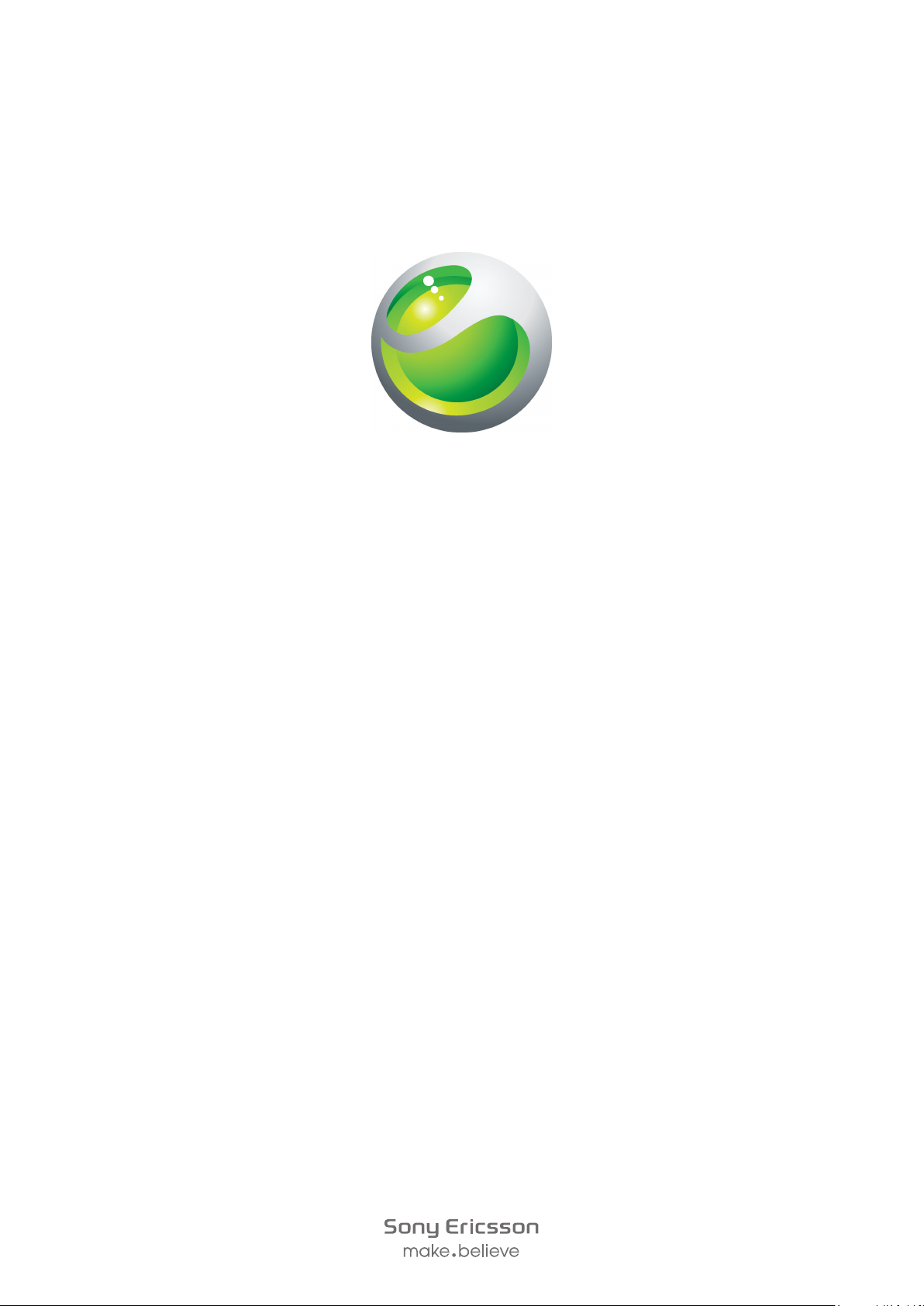
Sony Ericsson
™
ZYLO
Ausführliche Bedienungsanleitung
Page 2
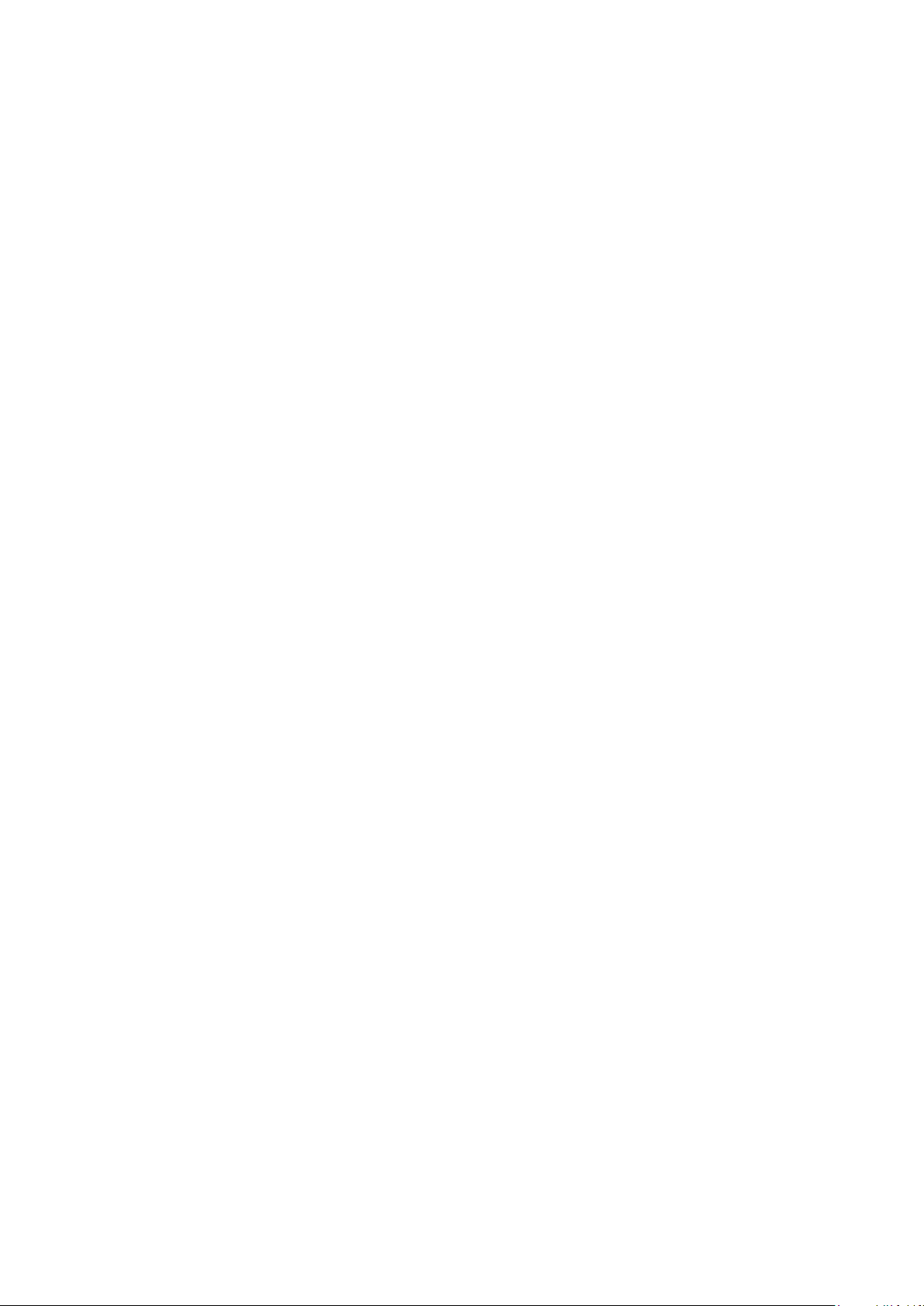
Inhaltsverzeichnis
Erste Schritte................................................................................5
Telefon im Überblick............................................................................6
Einschalten des Telefons.....................................................................7
Hilfe....................................................................................................9
Laden des Akkus................................................................................9
Optimierung der Akkuleistung...........................................................10
Bildschirmsymbole............................................................................11
Menüs...............................................................................................12
Navigation.........................................................................................13
Speicher...........................................................................................14
Telefonsprache.................................................................................15
Eingeben von Text............................................................................15
Anrufen........................................................................................17
Anrufe tätigen und annehmen...........................................................17
Kontakte ..........................................................................................19
Kurzwahl...........................................................................................21
Weitere Telefonfunktionen.................................................................22
Walkman™ .................................................................................26
Tragbare Stereo-Freisprecheinrichtung.............................................26
Walkman™-Player............................................................................26
Playlists.............................................................................................28
SensMe™-Technologie.....................................................................28
Hörbücher.........................................................................................29
Jetzt kaufen......................................................................................29
Onlinemusik und -videoclips..............................................................30
Unterhaltung...............................................................................31
PlayNow™........................................................................................31
TrackID™ .........................................................................................31
Radio ...............................................................................................31
Tonaufnahmen .................................................................................32
Bilder ..........................................................................................33
Sucher und Kameratasten.................................................................33
Verwenden der Kamera.....................................................................33
Verwenden der Videokamera............................................................34
Arbeiten mit Fotos.............................................................................34
Fotos anzeigen und Tags zuweisen...................................................35
Verwenden von Fotos.......................................................................36
Verwenden von Webalben................................................................36
Zugreifen auf Videos im Telefon.........................................................37
2
Dies ist eine Internetversion dieser Publikation. © Druckausgabe nur für den privaten Gebrauch.
Page 3
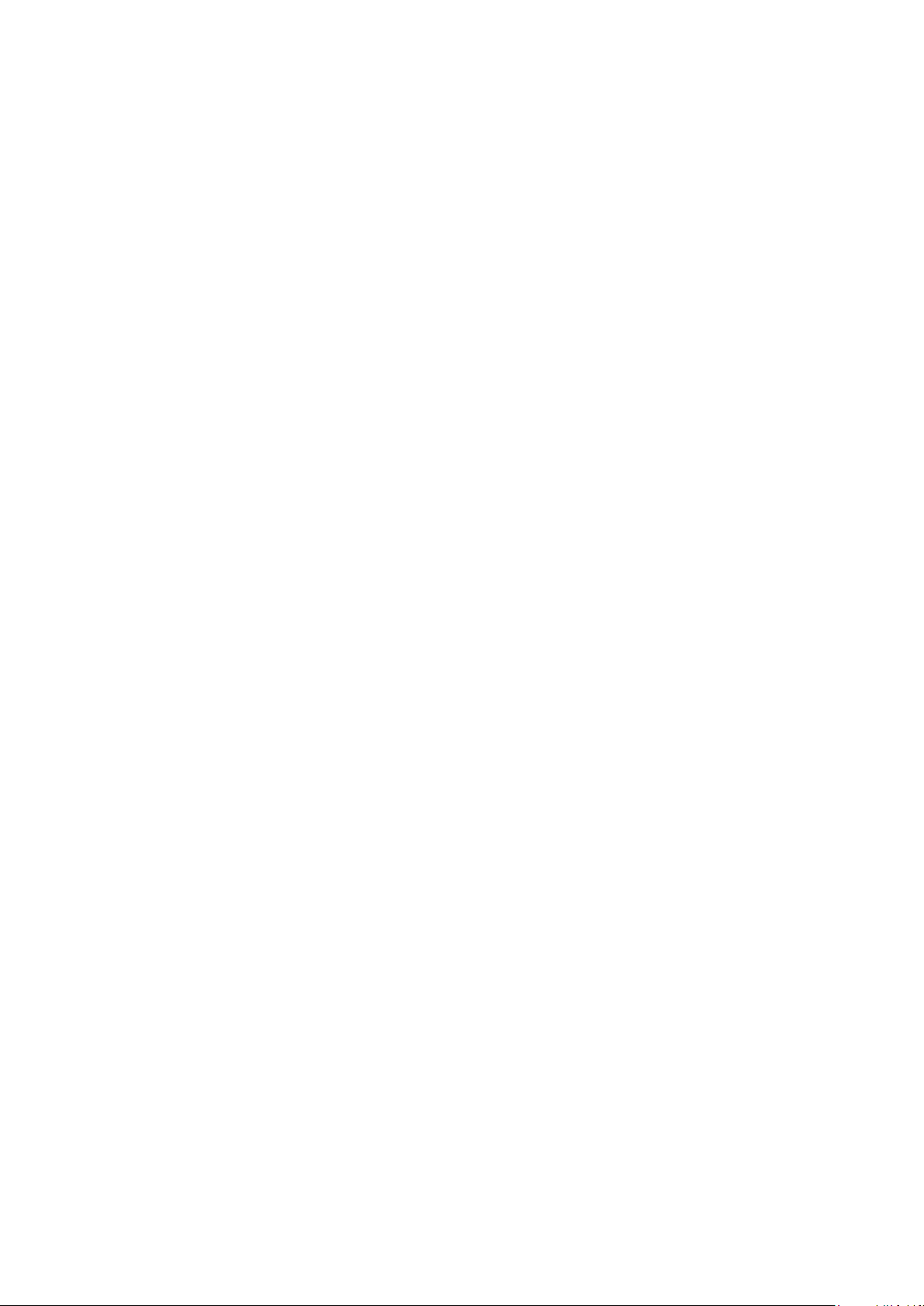
Übertragen und Verwalten von Dateien...................................38
Organisieren der Inhalte....................................................................38
Urheberrechtlich geschützte Daten...................................................38
Verwalten der Daten im Telefon.........................................................38
Senden von Dateien an andere Telefone...........................................39
Verbinden des Telefons mit einem Computer....................................39
Übertragen von Dateien zwischen Computern...................................41
Telefonname.....................................................................................41
Einsatz der Funktechnologie Bluetooth™..........................................41
Sichern und Wiederherstellen............................................................42
Telefonupdate.............................................................................44
Telefonupdate mit Sony Ericsson PC Companion.............................44
Wireless-Telefonupdate.....................................................................44
Nachrichten................................................................................45
SMS und MMS.................................................................................45
Konversationen.................................................................................46
Sprachnachrichten............................................................................46
E-Mail...............................................................................................46
Internet .......................................................................................50
So greifen Sie auf die Browsersymbolleiste zu:..................................50
Browser-Direktzugriffstasten.............................................................50
Lesezeichen......................................................................................50
Seitenprotokoll..................................................................................51
Weitere Browserfunktionen...............................................................51
Interneteinstellungen.........................................................................51
Modemfunktionen.............................................................................52
Dateiübertragungen..........................................................................54
Webfeeds.........................................................................................55
Synchronisieren..........................................................................57
Synchronisierungsoptionen in Sony Ericsson PC Companion............57
Synchronisieren mit SyncML™..........................................................57
Synchronisieren mit Microsoft® Exchange Server.............................58
Synchronisieren mit einem Computer................................................58
Synchronisieren mit einem Internetdienst..........................................59
Weitere Funktionen....................................................................60
Flight Mode.......................................................................................60
Ortsbezogene Dienste.......................................................................60
Alarmsignale.....................................................................................60
Kalender...........................................................................................61
Notizen.............................................................................................62
Aufgaben..........................................................................................62
Profile................................................................................................63
3
Dies ist eine Internetversion dieser Publikation. © Druckausgabe nur für den privaten Gebrauch.
Page 4
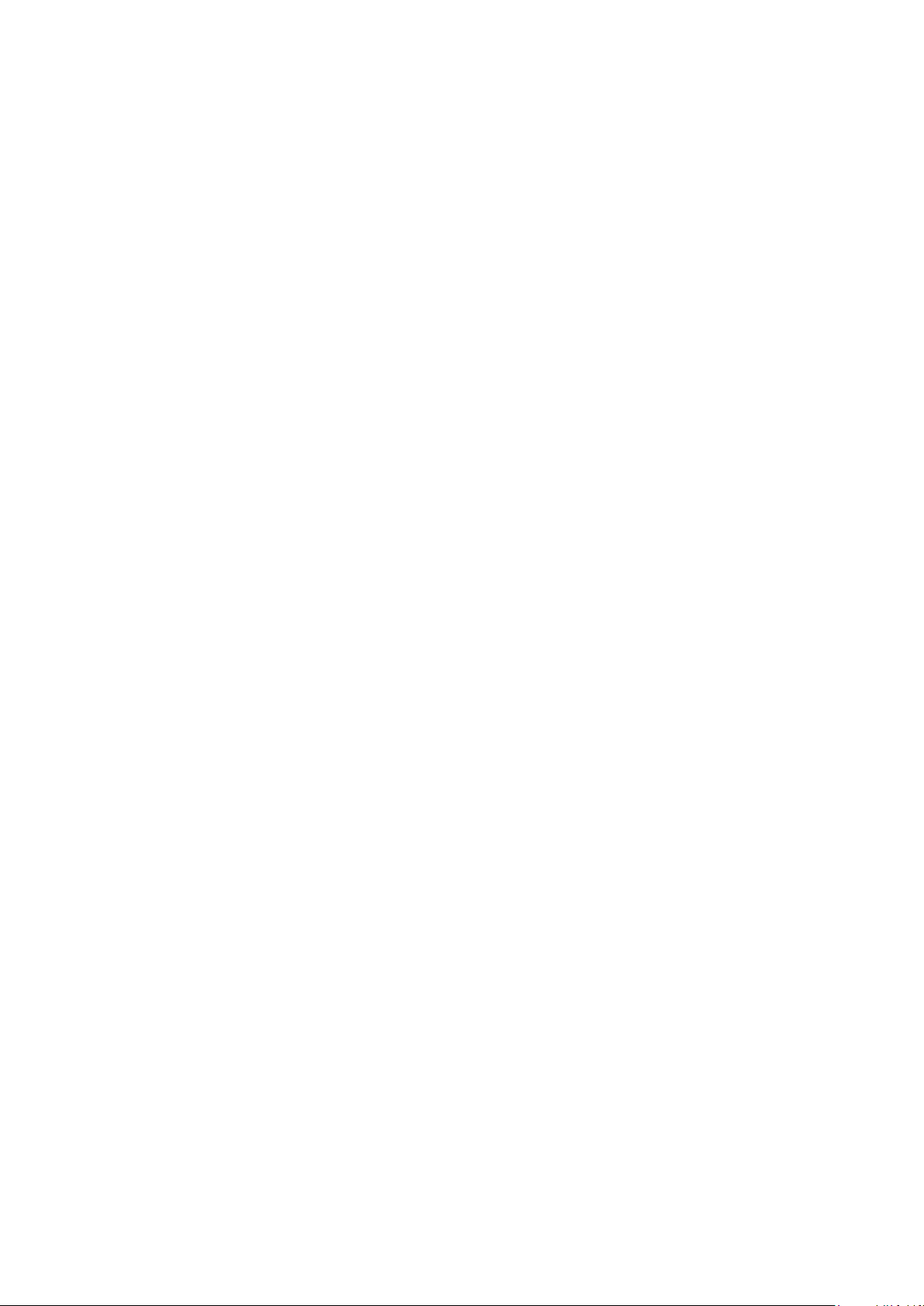
Zeit und Datum.................................................................................63
Designs.............................................................................................63
Hauptmenülayout..............................................................................64
Bildschirmausrichtung.......................................................................64
Ruftöne.............................................................................................64
Spiele................................................................................................64
Anwendungen...................................................................................65
Antivirus............................................................................................65
PIN-Codes........................................................................................65
Tastensperre.....................................................................................66
IMEI-Nummer....................................................................................67
Fehlerbehebung..........................................................................68
Typische Fragen................................................................................68
Fehlermeldungen..............................................................................70
Rechtliche Informationen..........................................................72
Index............................................................................................74
4
Dies ist eine Internetversion dieser Publikation. © Druckausgabe nur für den privaten Gebrauch.
Page 5
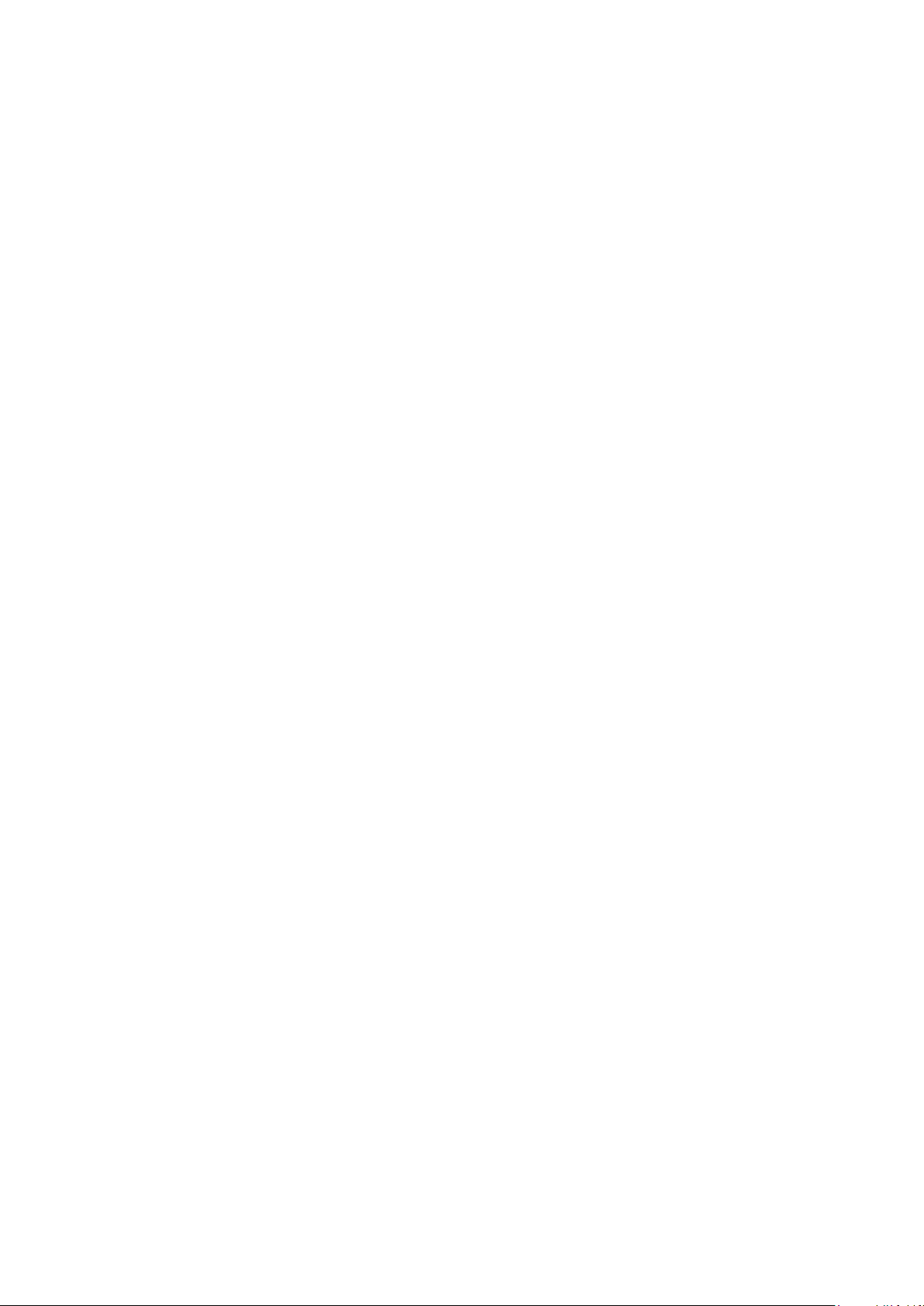
Erste Schritte
Wichtige Informationen
Lesen Sie das Merkblatt Wichtige Informationen, bevor Sie das Mobiltelefon
verwenden.
5
Dies ist eine Internetversion dieser Publikation. © Druckausgabe nur für den privaten Gebrauch.
Page 6

Telefon im Überblick
1
2
4
5
3
6
7
8
9
10
11
12
1
2
1 Hörmuschel
2 Bildschirm
3 Auswahltasten
4 Anruftaste
5 Aktivitätentaste
6 Navigationstaste
7 Ende-Taste, Ein/Aus-Taste
8 „C“-Taste (Löschtaste)
9 Kameraobjektiv
10 Lautstärke, Digitalzoomtaste
11 Walkman™-Taste
12 Lautsprecher
So legen Sie die SIM-Karte ein:
1
Nehmen Sie die Akkufachabdeckung ab.
2
Schieben Sie die SIM-Karte mit den goldfarbenen Kontakten nach unten in die
Halterung.
6
Dies ist eine Internetversion dieser Publikation. © Druckausgabe nur für den privaten Gebrauch.
Page 7

So setzen Sie den Akku ein
2
1
1
Legen Sie den Akku mit nach oben zeigendem Etikett und aufeinander
ausgerichteten Anschlüssen ein.
2
Setzen Sie die Akkufachabdeckung auf.
Einschalten des Telefons
So schalten Sie das Telefon ein:
1
Drücken und halten Sie .
2
Geben Sie die PIN (Personal Identification Number) für die SIM-Karte ein, wenn Sie
dazu aufgefordert werden. Wählen Sie dann OK.
3
Wählen Sie eine Sprache.
4
Befolgen Sie die angezeigten Anweisungen.
Wenn Sie einen Fehler bei der Eingabe der PIN korrigieren wollen, drücken Sie
.
SIM-Karte
Die SIM-Karte (Subscriber Identity Module), die Sie vom Netzbetreiber erhalten, enthält
Informationen zu Ihrem Teilnehmerzugang. Sie müssen das Telefon ausschalten und das
Ladegerät abziehen, bevor Sie die SIM-Karte einlegen oder entnehmen.
Sie können Kontaktdaten auf der SIM-Karte speichern, bevor Sie diese aus dem Telefon
nehmen.
PIN
Sie benötigen ggf. eine PIN (Personal Identification Number), um die Dienste und
Funktionen des Telefons zu aktivieren. Die PIN erhalten Sie vom Netzbetreiber. Jede PIN-
7
Dies ist eine Internetversion dieser Publikation. © Druckausgabe nur für den privaten Gebrauch.
Page 8
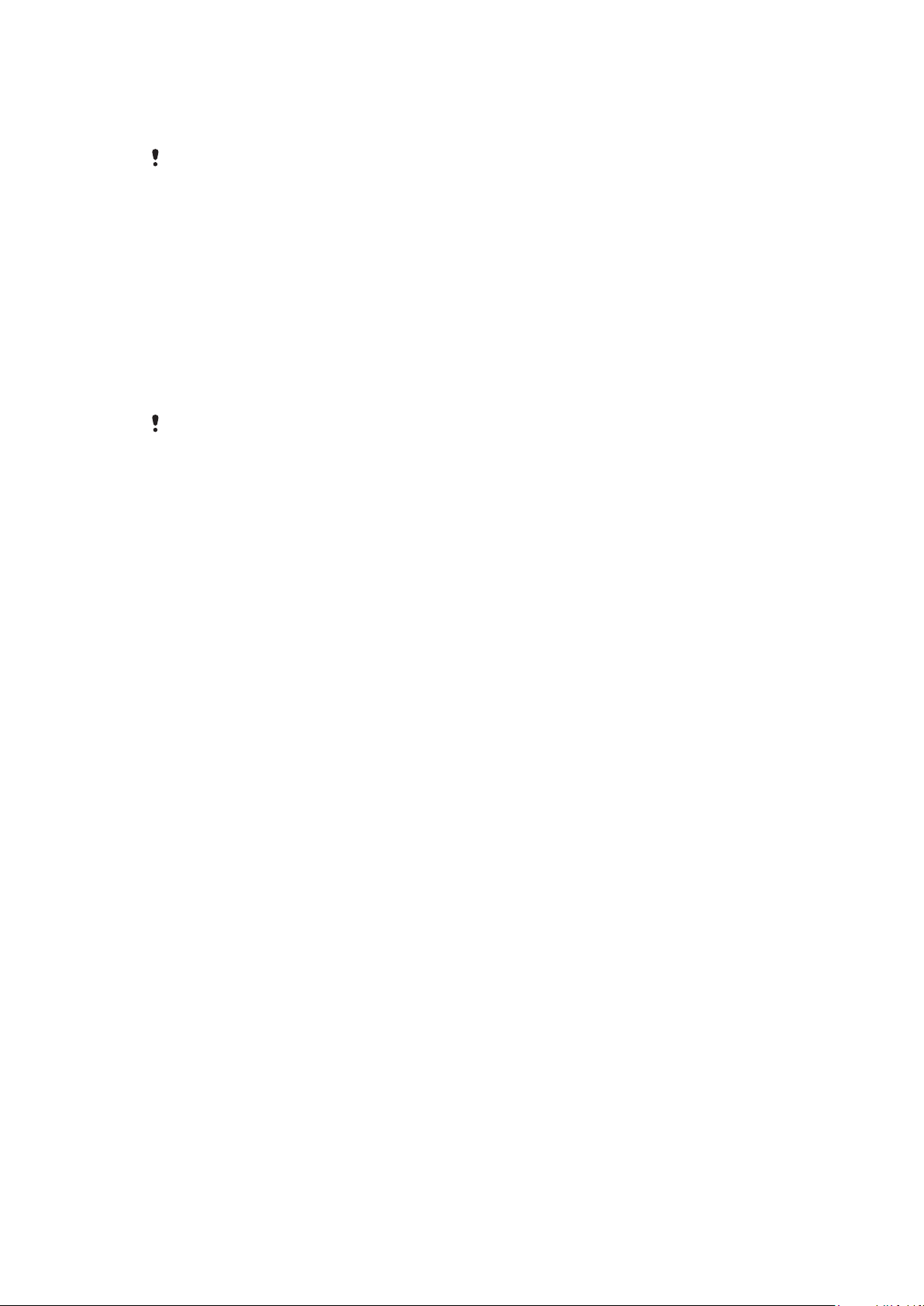
Ziffer wird als * angezeigt, sofern die PIN nicht mit denselben Ziffern wie eine Notrufnummer
beginnt (z. B. 112 oder 911). Das soll sicherstellen, dass Sie Notrufnummern auch ohne
vorherige Eingabe der PIN wählen können.
Wenn Sie die PIN dreimal nacheinander falsch eingeben, wird die SIM-Karte blockiert. Weitere
Informationen finden Sie im Abschnitt SIM-Schutz auf Seite 65.
Standby-Modus
Nachdem Sie das Telefon eingeschaltet und die PIN eingegeben haben, wird der Name
des Netzbetreibers angezeigt. Diese Ansicht wird Standby-Modus genannt. Das Telefon
ist jetzt betriebsbereit.
Widget-Manager
Über den Widget-Manager können Sie Widgets ein- und ausblenden sowie hinzufügen. Bei
einem Widget handelt es sich um ein Live-Update auf einer Website, Webseite oder dem
Desktop, z. B. Facebook™, Twitter™. Widgets enthalten personalisierte Daten oder vom
Benutzer ausgewählte Anwendungen.
Diese Anwendung ist unter Umständen nicht in allen Gebieten verfügbar.
So verwalten Sie Widgets:
1
Drücken Sie im Standby-Modus die Navigationstaste oben.
2
Wählen Sie Verwalten. Die Widget-Symbole werden angezeigt.
3
Um ein Widget auszuwählen, drücken Sie die Navigationstaste links oder rechts.
4
Wählen Sie Ausblend., um ein Widget auszublenden, oder Anzeigen, wenn das
Widget im Standby-Bildschirm angezeigt werden soll.
So starten Sie ein Widget:
1
Drücken Sie im Standby-Modus die Navigationstaste oben.
2
Um ein Widget auszuwählen, drücken Sie die Navigationstaste links oder rechts.
3
Drücken Sie Wählen, um das Widget zu starten.
Music Genie
Sie können den Music Genie-Assistenten so personalisieren, dass er in der StandbyAnsicht angezeigt wird. Über den Music Genie-Assistenten können Sie ein Tanzspiel mit
Musik aus Ihren eigenen Playlisten aufrufen. Er zeigt außerdem wichtige Ereignisse an und
bietet praktische Direktzugriffstasten für häufig verwendete Funktionen.
So greifen Sie auf Music Genie zu:
1
Drücken Sie die Navigationstaste oben, um den Widget-Manager zu öffnen.
2
Wählen Sie „Music Genie“ aus.
Walk Mate
Walk Mate ist ein Schrittzähler. Die Anwendung zählt die zurückgelegten Schritte und
berechnet, wie viele Schritte noch bis zum Erreichen des Tagesziels zurückgelegt werden
müssen. Sie können das Telefon in einer Tasche tragen, während Sie Walk Mate benutzen.
So öffnen Sie Walk Mate:
1
Drücken Sie im Standby-Modus die Navigationstaste oben.
2
Suchen Sie die Walk Mate-Anwendung und drücken Sie die Navigationstaste links
oder rechts, um sie auszuwählen.
3
Wählen Sie „Anzeigen“, um ein Widget im Standby-Bildschirm angezeigt werden
soll.
Verwenden anderer Netze
Wenn Sie sich nicht im Heimatnetz befinden (Roaming), können beim Telefonieren, für
Nachrichtenfunktionen und für Datenübertragungen höhere Gebühren anfallen. Weitere
Informationen sind vom Netzbetreiber erhältlich.
8
Dies ist eine Internetversion dieser Publikation. © Druckausgabe nur für den privaten Gebrauch.
Page 9
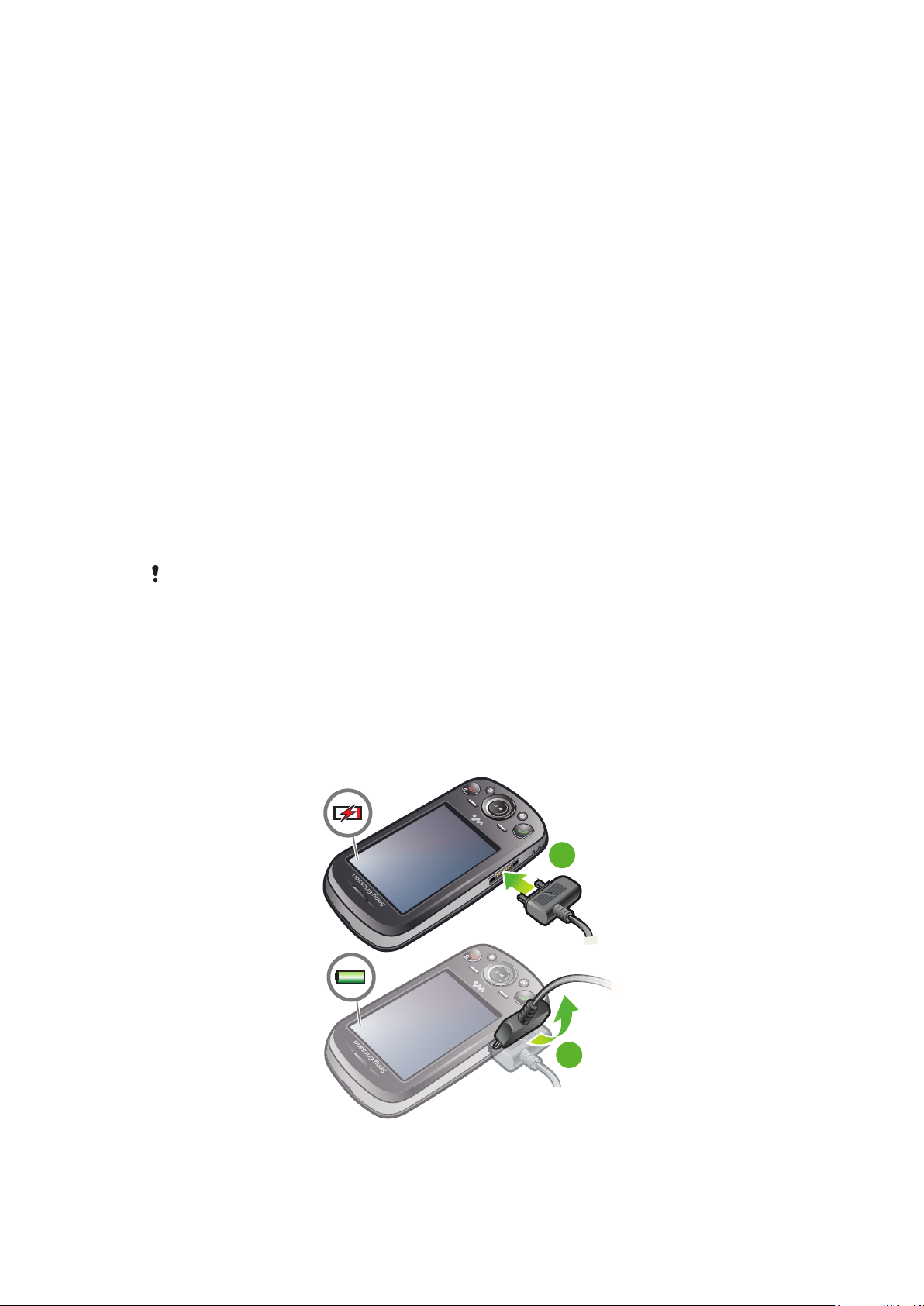
Hilfe
1
2
Neben dieser Bedienungsanleitung sind weitere Informationen unter
www.sonyericsson.com/support verfügbar.
Darüber hinaus umfasst das Telefon Hilfefunktionen und eine Bedienungsanleitung. Im
Folgenden wird erläutert, wie Sie diese aufrufen.
So greifen Sie auf die Bedienungsanleitung im Telefon zu:
•
Wählen Sie Menü > Einstellungen > Hilfe > Bedienungsanleitung.
So zeigen Sie Tipps und Tricks an:
•
Wählen Sie Menü > Einstellungen > Hilfe > Tipps und Tricks.
So zeigen Sie Informationen zu Funktionen an:
•
Blättern Sie zu einer Funktion und wählen Sie Info (sofern verfügbar). In einigen Fällen
ist die Option Info unter Option. verfügbar.
So zeigen Sie die Telefondemo an:
•
Wählen Sie Menü > Unterhaltung > Demo.
So zeigen Sie den Telefonstatus an:
•
Drücken Sie eine Lautstärketaste. Es werden Informationen zu Telefon, Speicher
und Akku angezeigt.
Unterstützte Dienste und Funktionen
Einige der in dieser Bedienungsanleitung beschriebenen Dienste und Funktionen werden nicht
überall von allen Netzen und Dienstanbietern unterstützt. Dies gilt ohne Einschränkung auch für
die internationale GSM-Notrufnummer 112. Setzen Sie sich mit dem Netzbetreiber oder
Dienstanbieter in Verbindung, um Informationen zur Verfügbarkeit bestimmter Dienste und
Funktionen und zu ggf. anfallenden Zugriffs- oder Nutzungsgebühren zu erhalten.
Laden des Akkus
Der Telefonakku ist bei Auslieferung nur teilweise geladen.
So laden Sie den Akku:
9
Dies ist eine Internetversion dieser Publikation. © Druckausgabe nur für den privaten Gebrauch.
Page 10
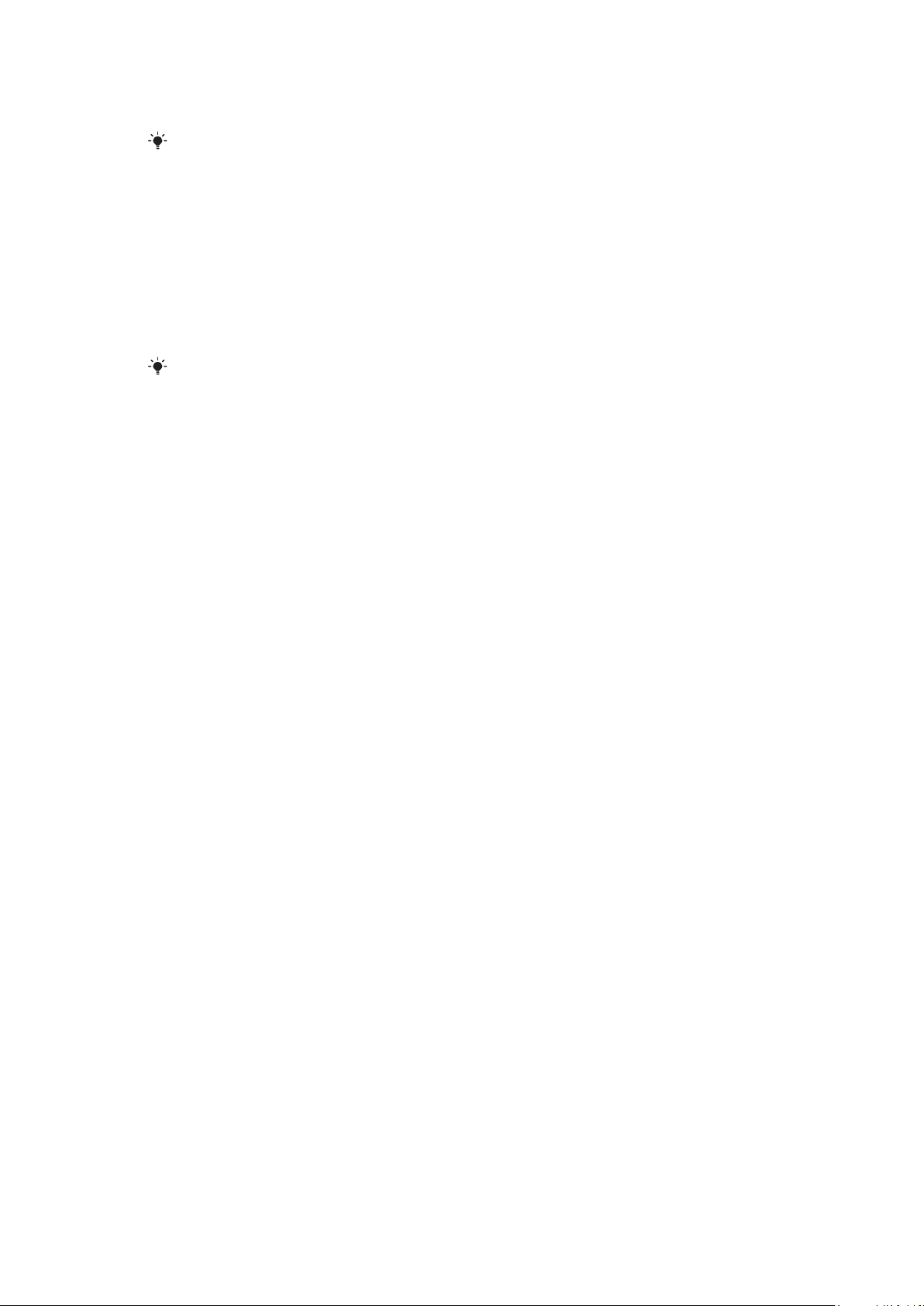
1
Verbinden Sie das Ladegerät mit dem Telefon.
2
Ziehen Sie das Ladegerät ab, indem Sie den Stecker nach oben kippen.
Der Akku wird nach vollständiger Aufladung geringfügig entladen und dann wieder nach einer
gewissen Zeit aufgeladen. Hierdurch wird eine längere Akkulaufzeit erreicht. Dies kann jedoch
auch dazu führen, dass der Ladestatus einen Wert von unter 100 % anzeigt.
Optimierung der Akkuleistung
•
Laden Sie das Telefon häufig auf. Der Akku hält länger, wenn er regelmäßig geladen wird.
•
In Gegenden ohne Netzabdeckung sucht das Telefon wiederholt nach verfügbaren Netzen.
Diese Netzsuche verbraucht Strom. Wenn Sie die Gegend ohne Netzabdeckung nicht
verlassen können, schalten Sie das Telefon vorübergehend aus.
•
Aktivieren Sie UMTS- und Bluetooth™-Funktionen nur dann, wenn Sie sie verwenden.
•
Verdecken Sie bei Gesprächen nicht die Antenne des Telefons.
Weitere Informationen zur optimalen Nutzung der Akkuleistung finden Sie unter
www.sonyericsson.com/support
.
10
Dies ist eine Internetversion dieser Publikation. © Druckausgabe nur für den privaten Gebrauch.
Page 11
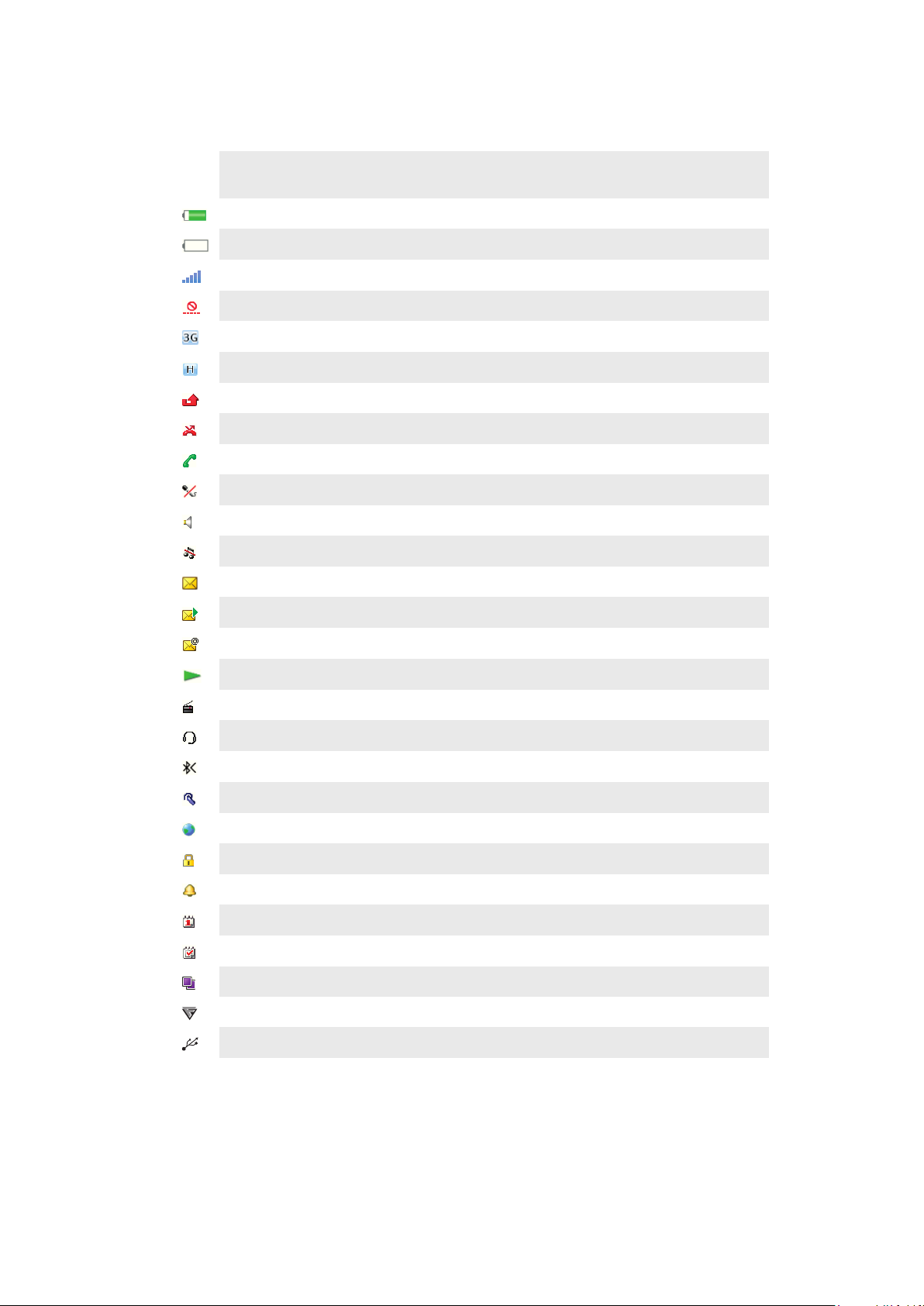
Bildschirmsymbole
Die folgenden Symbole werden ggf. auf dem Bildschirm angezeigt:
Sym
Beschreibung
bol
Akku ist vollständig aufgeladen
Akku muss geladen werden
Netzabdeckung ist gut
Keine Netzabdeckung (auch im „Flight Mode“ angezeigt)
UMTS-Netz ist verfügbar
UMTS/HSPDA-Netz ist verfügbar
Unbeantwortete Anrufe
Umgeleitete Anrufe
Aktiver Anruf
Mikrofon ist stummgeschaltet
Lautsprecher ist eingeschaltet
Telefon ist stummgeschaltet
Neue SMS
Neue MMS
Neue E-Mail
Musikplayer spielt
Radio spielt
Freisprecheinrichtung ist angeschlossen
Bluetooth-Funktion ist aktiviert
Bluetooth-Headset ist angeschlossen
Telefon ist mit Internet verbunden
Sichere Website
Alarm ist aktiviert
Terminerinnerung
Aufgabenerinnerung
Java™-Anwendung aktiviert
Antivirus wird aktiviert
USB-Kabel ist angeschlossen
11
Dies ist eine Internetversion dieser Publikation. © Druckausgabe nur für den privaten Gebrauch.
Page 12
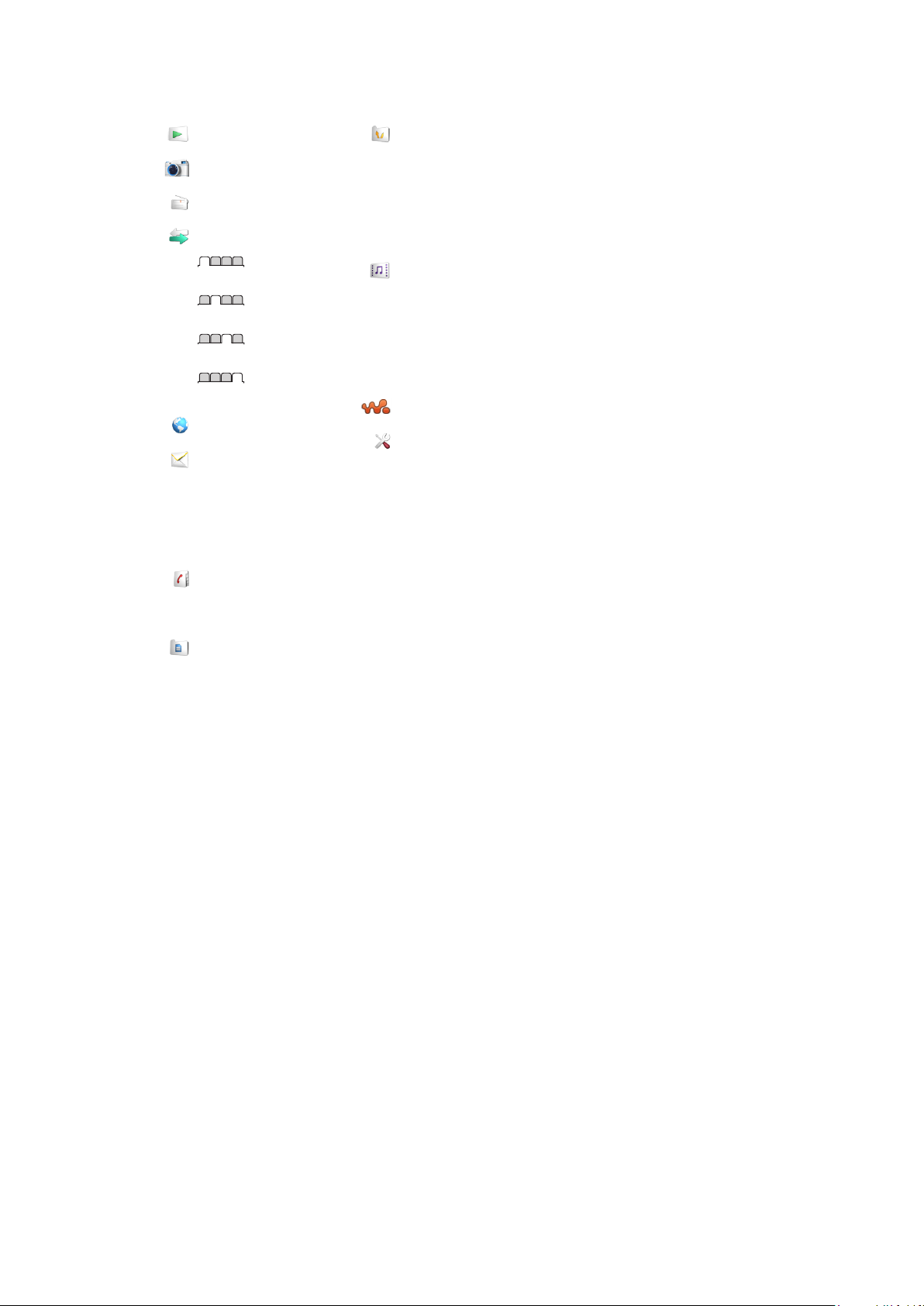
Menüs*
PlayNow™
Kamera
Radio
Anrufe**
Alle
Angenommen
Gewählt
Unbeantwortet
Internet
Nachrichten
Verfassen
Posteingang/Konversationen
Nachrichten
E-Mail
Mailbox anrufen
Kontakte
Ich
Neuer Kontakt
Organizer
Alarme
Anwendungen
Datei-Manager **
Dateiübertragung
Kalender
Aufgaben
Notizen
Videoanruf
Synchronisierung
Timer
Stoppuhr
Rechner
Unterhaltung
Onlinedienste
TrackID™
Ortsbezog. Dienste
Spiele
Sound aufnehmen
Demo
Medien
Foto
Musik
Video
Spiele
Webfeeds
Einstellungen
WALKMAN
Einstellungen
Allgemein
Profile
Zeit und Datum
Sprache
Software-Update
Sprachsteuerung
Verknüpfungen
Flight Mode
Auto-Tastensperre
PINs
Sicherheit
Telefonstatus
Werkseinstellungen
Sounds + Signale
Ruftonlautstärke
Rufton
Stummschaltung
Steigende Lautstärke
Vibrationsalarm
Nachrichtensignal
Tastenton
Bildschirm
Hintergrundbild
Standby-Anwendung
Hauptmenülayout
Design
Startbildschirm
Bildschirmschoner
Uhrengröße
Helligkeit
Leitungsnamen bearb
Anrufe
Kurzwahl
Intelligente Suche
Anrufe umleiten
Leitung 2 aktivieren
Anrufe verwalten
Zeit
Eigene Nr. zeig/untdr
Freisprecheinrichtung
Annehmen = Öffnen
Zum Aufleg. schließ.
Konnektivität
Bluetooth
USB
Telefonname
Synchronisierung
Gerätemanagement
Mobilfunknetze
Interneteinstellungen
Streamingeinstell.
Nachr.-Einstellungen
SIP-Einstellungen
Zubehör
Hilfe
Bedienungsanleitung
Einstell.-Download
Setup-Assistent
Tipps und Tricks
* Einige Menüs sind betreiber-,
netz- bzw.
teilnehmerzugangsspezifisch.
** Mit der Navigationstaste
können Sie in Untermenüs zu
Registerkarten navigieren.
12
Dies ist eine Internetversion dieser Publikation. © Druckausgabe nur für den privaten Gebrauch.
Page 13
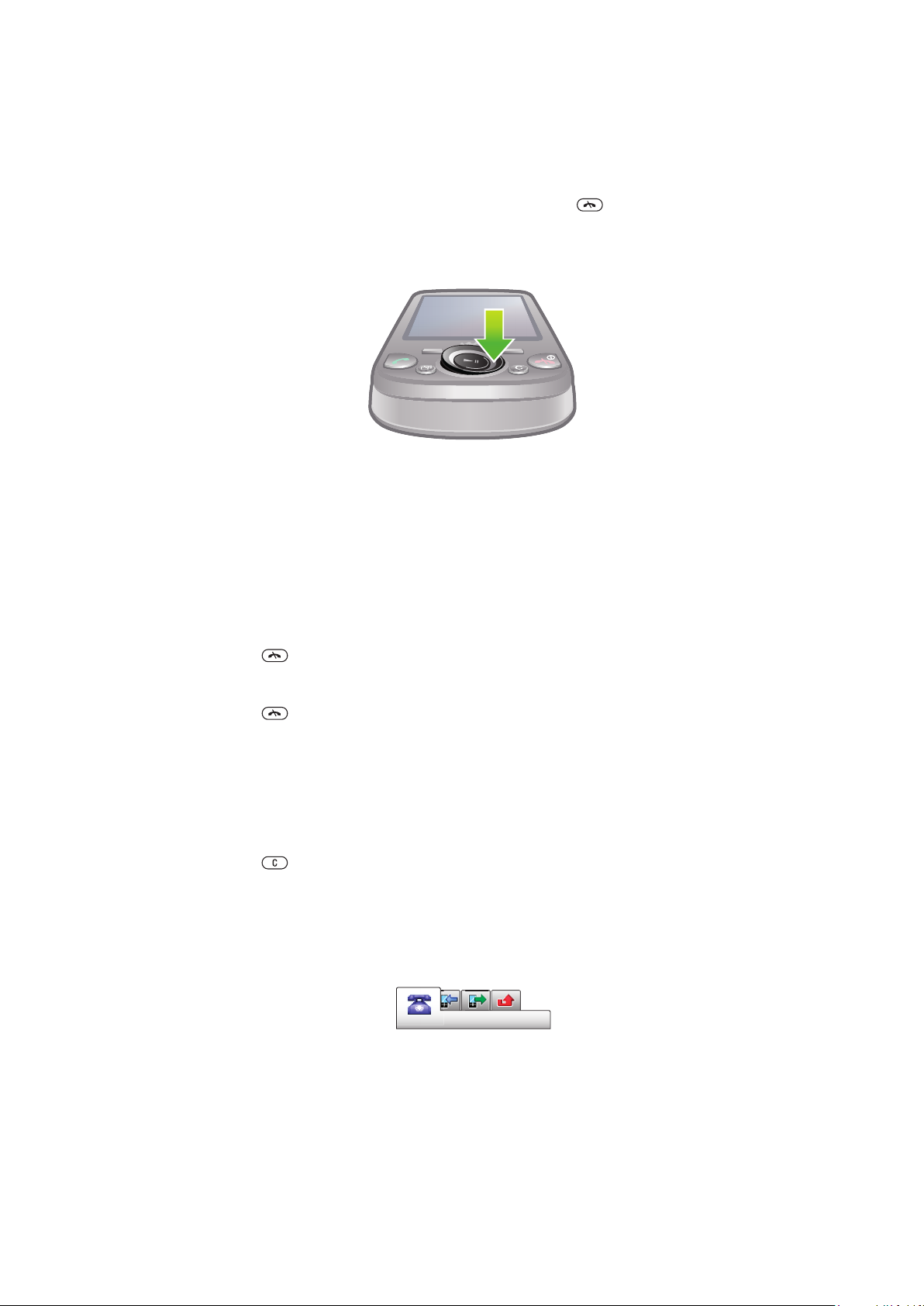
Navigation
So greifen Sie auf das Hauptmenü zu:
•
Sobald Menü auf dem Bildschirm angezeigt wird, können Sie die Navigationstaste
drücken, um Menü zu wählen.
•
Wird Menü nicht auf dem Bildschirm angezeigt, können Sie und dann die
Navigationstaste drücken, um Menü zu wählen.
So navigieren Sie in den Telefonmenüs:
•
Drücken Sie die Navigationstaste unten, links oder rechts, um in den Menüs zu
navigieren.
So wählen Sie Aktionen auf dem Bildschirm aus:
•
Drücken Sie die linke, mittlere oder rechte Auswahltaste.
So zeigen Sie die Optionen für ein Objekt an:
•
Wählen Sie Option., um das Objekt beispielsweise zu bearbeiten.
So beenden Sie eine Funktion:
•
Drücken Sie .
So gelangen Sie zum Standby-Modus:
•
Drücken Sie .
So navigieren Sie in der Dateihierarchie:
1
Wählen Sie Menü > Medien.
2
Navigieren Sie zu einer Menüoption und drücken Sie die Navigationstaste rechts.
3
Drücken Sie die Navigationstaste links, um zurückzukehren.
So löschen Sie Objekte:
•
Drücken Sie , um Objekte wie Nummern, Buchstaben, Bilder und Töne zu
löschen.
Registerkarten
Unter Umständen stehen Registerkarten zur Verfügung. Unter Anrufe finden Sie z. B.
Registerkarten.
So blättern Sie zu den verschiedenen Registerkarten:
•
Drücken Sie die Navigationstaste links oder rechts.
Direktzugriffstasten
Mit Direktzugriffstasten können Sie Funktionen im Standby-Modus direkt aufrufen.
13
Dies ist eine Internetversion dieser Publikation. © Druckausgabe nur für den privaten Gebrauch.
Page 14
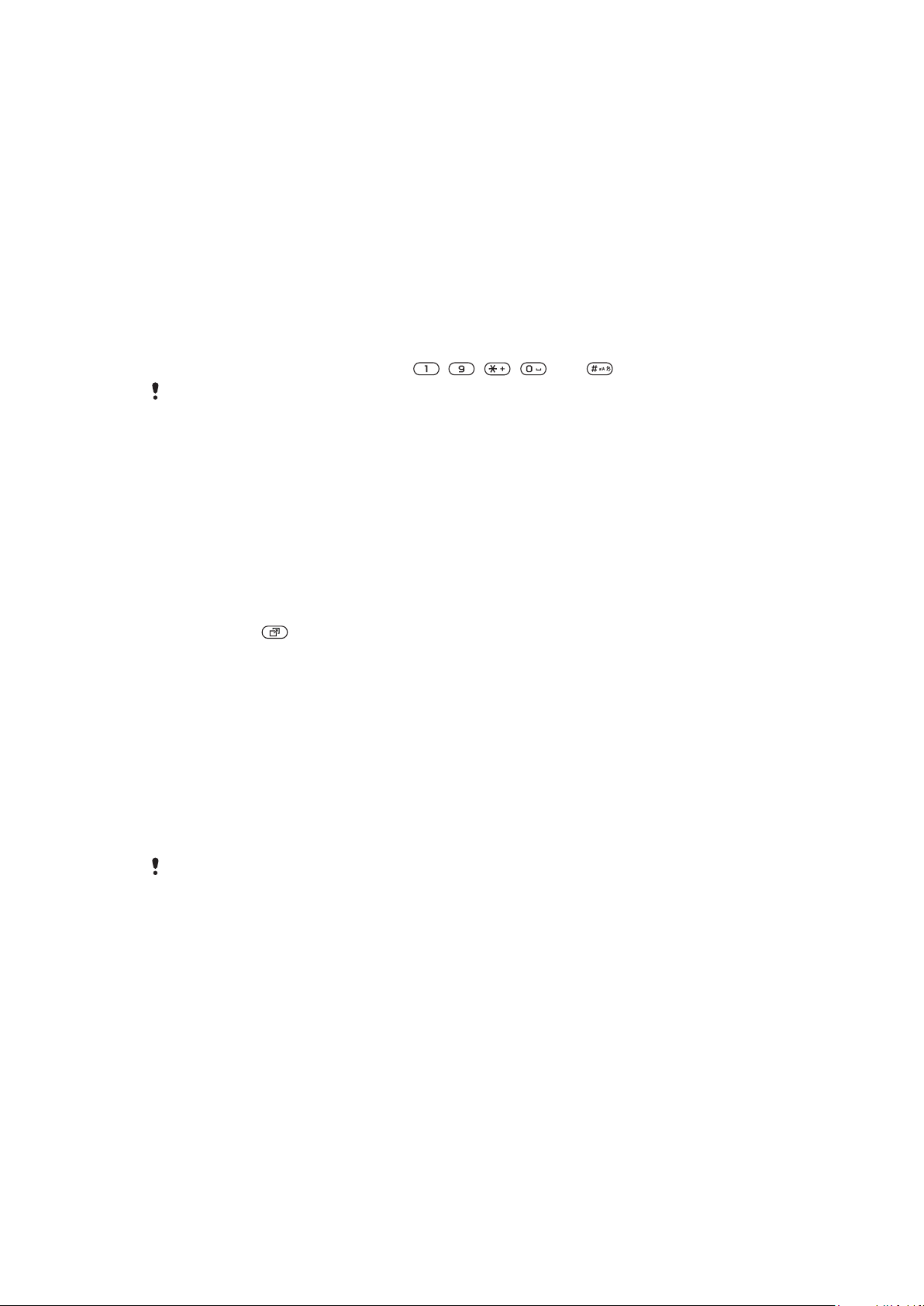
So verwenden Sie Navigations-Direktzugriffstasten:
•
Drücken Sie die Navigationstaste oben, unten, links oder rechts, um direkt zu einer
Funktion zu gelangen.
So bearbeiten Sie eine Navigations-Direktzugriffstaste:
1
Wählen Sie Menü > Einstellungen > Allgemein > Verknüpfungen.
2
Blättern Sie zu einer Option und wählen Sie Bearbeiten.
3
Blättern Sie zu einer Menüoption und wählen Sie Verknü..
Direktzugriff auf das Hauptmenü
Die Menünummerierung startet beim Symbol oben links und verläuft dann nach rechts, in
die nächste Menüzeile usw.
So gelangen Sie direkt zu einer Hauptmenüoption:
•
Wählen Sie Menü und drücken Sie – , , oder .
Für Hauptmenülayout muss Raster eingestellt sein. Weitere Informationen finden Sie im
Abschnitt So ändern Sie das Hauptmenülayout: auf Seite 64.
Menü „Aktivitäten“
Mit dem Menü „Aktivitäten“ können Sie schnell auf verschiedene Funktionen zugreifen:
•
Neuigkeiten – Unbeantwortete Anrufe und neue Nachrichten.
•
Aktive Anwend. – Anwendungen, die im Hintergrund ausgeführt werden.
•
Verknüpfungen – Fügen Sie Ihre bevorzugten Funktionen hinzu, um schnell auf diese
Funktionen zugreifen zu können.
•
Internet – Stellen Sie ohne größeren Aufwand eine Verbindung mit dem Internet her.
So öffnen Sie das Aktivitätsmenü
•
Drücken Sie
.
Speicher
Daten können auf einer Speicherkarte, im Telefonspeicher und auf der SIM-Karte
gespeichert werden. Fotos und Musikdateien werden auf der Speicherkarte gespeichert,
sofern eine Speicherkarte eingelegt ist. Ist die Speicherkarte voll oder nicht eingelegt,
werden Fotos und Musikdateien im Telefonspeicher abgelegt. Nachrichten und Kontakte
werden im Telefonspeicher abgelegt. Sie können diese Daten aber auch auf der SIM-Karte
speichern.
Speicherkarte
Die Speicherkarte müssen Sie ggf. separat erwerben.
Das Telefon unterstützt Speicherkarten des Typs microSD™, mit denen die
Speicherkapazität des Telefons erhöht werden kann. Diese Karten können auch in anderen
kompatiblen Geräten genutzt werden.
Sie können Daten zwischen einer Speicherkarte und dem Telefonspeicher verlagern.
14
Dies ist eine Internetversion dieser Publikation. © Druckausgabe nur für den privaten Gebrauch.
Page 15
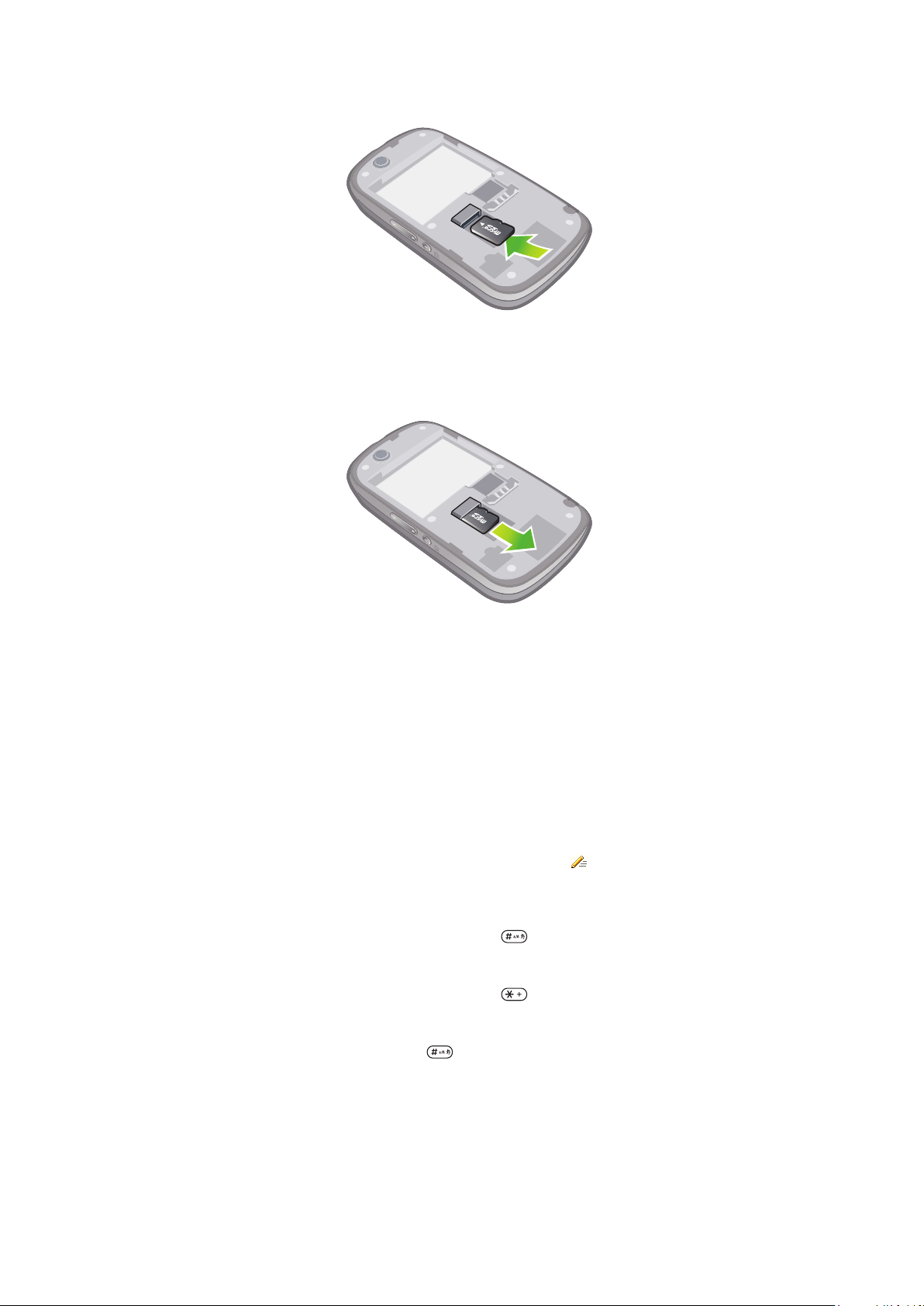
So legen Sie eine Speicherkarte ein:
•
Nehmen Sie die Akkufachabdeckung ab und legen Sie die Speicherkarte mit den
goldfarbenen Kontakten nach unten ein.
So entnehmen Sie eine Speicherkarte:
•
Nehmen Sie die Akkufachabdeckung ab und schieben Sie die Speicherkarte heraus.
Telefonsprache
Sie können eine Sprache für das Telefon auswählen.
So wechseln Sie die Telefonsprache:
1
Wählen Sie Menü > Einstellungen > Allgemein > Sprache > Telefonsprache.
2
Wählen Sie eine Option.
Eingeben von Text
Sie können Text mittels Direkteingabe oder Schnelleingabe
Schnelleingabe kommt ein ins Telefon integriertes Wörterbuch zum Einsatz.
So wechseln Sie die Schreibsprache:
•
Drücken und halten Sie beim Eingeben von Text .
So ändern Sie die Texteingabemethode:
•
Drücken und halten Sie beim Eingeben von Text
So schalten Sie zwischen Großbuchstaben, Kleinbuchstaben und Ziffern um:
•
Drücken Sie beim Eingeben von Text
.
.
erfassen. Bei der
15
Dies ist eine Internetversion dieser Publikation. © Druckausgabe nur für den privaten Gebrauch.
Page 16
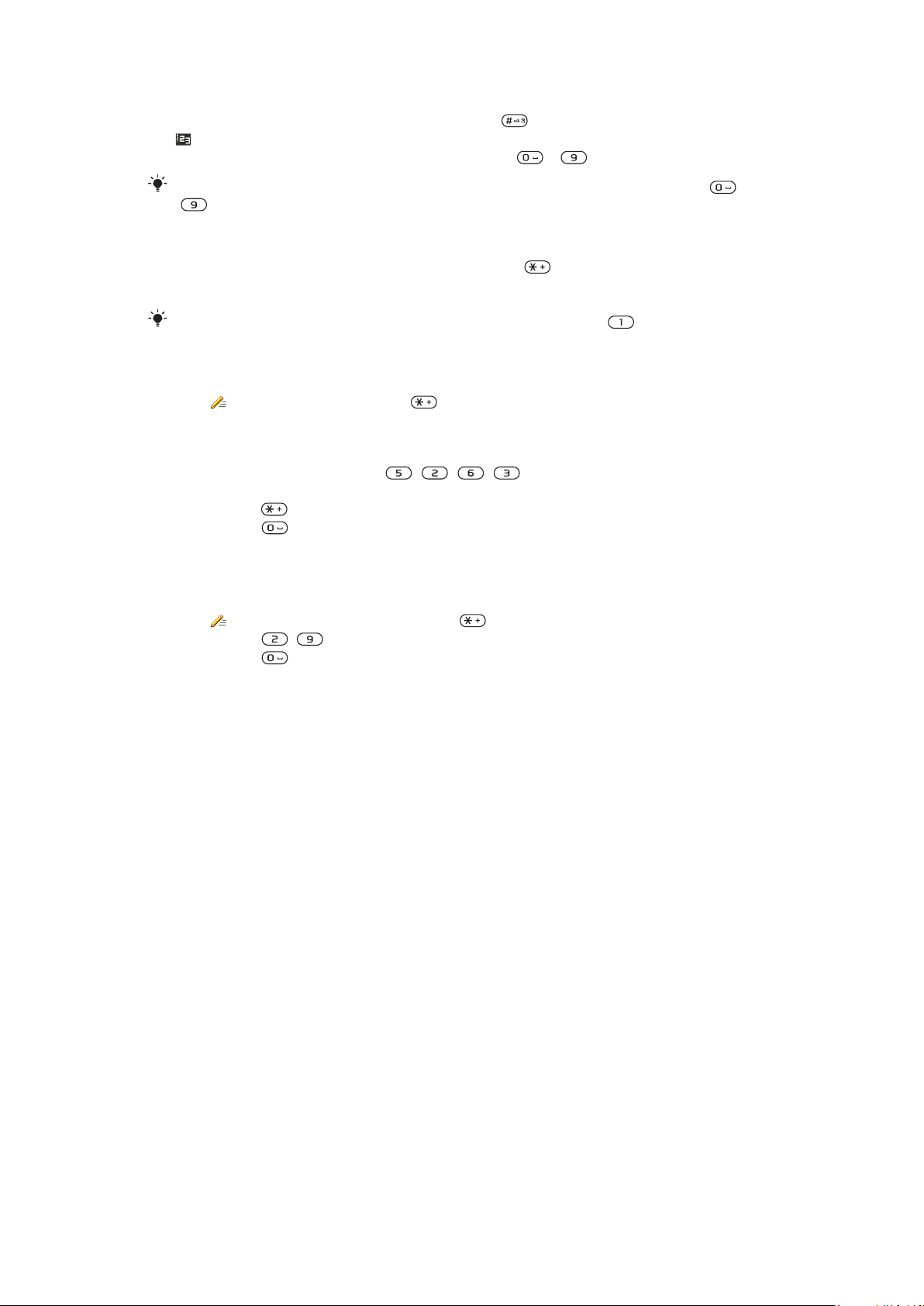
So geben Sie Zahlen ein:
1
Drücken Sie bei der Texteingabe so oft die Taste , bis oben auf dem Bildschirm
angezeigt wird.
2
Drücken Sie zur Eingabe einer Nummer die Tasten – .
Wenn Sie eine Nummer aus dem Texteingabemodus eingeben möchten, können Sie –
drücken und halten.
So geben Sie Interpunktionszeichen und Symbole ein:
1
Drücken Sie beim Eingeben von Text kurz die Taste .
2
Blättern Sie zu einem Symbol und wählen Sie Einfügen.
Zur Auswahl der gängigsten Interpunktionszeichen können Sie auch drücken.
So geben Sie Text per Schnelleingabe ein:
1
Wählen Sie beispielsweise Menü > Nachrichten > Verfassen > Nachricht.
2
Wird nicht angezeigt, halten Sie gedrückt, um zum Schnelleingabemodus
zu wechseln.
3
Drücken Sie jede Taste nur einmal, auch wenn das gewünschte Zeichen nicht das
erste Zeichen auf der betreffenden Taste ist. Wollen Sie beispielsweise das Wort
„Jane “ schreiben, drücken Sie , , , . Schreiben Sie das gesamte
Wort, bevor Sie sich mit den Vorschlägen befassen.
4
Drücken Sie bzw. die Navigationstaste unten, um Wortvorschläge anzuzeigen.
5
Drücken Sie , um einen Vorschlag zu übernehmen und ein Leerzeichen
anzufügen.
So geben Sie Text per Direkteingabe ein:
1
Wählen Sie beispielsweise Menü > Nachrichten > Verfassen > Nachricht.
2
Wird angezeigt, drücken und halten Sie , um die Direkteingabe zu aktivieren.
3
Drücken Sie – mehrmals, bis das gewünschte Zeichen angezeigt wird.
4
Drücken Sie , um ein Leerzeichen einzugeben.
So fügen Sie dem Telefonwörterbuch Einträge hinzu:
1
Wählen Sie beim Eingeben von Text mit der Schnelleingabe die Option Option. >
Buchstabieren.
2
Schreiben Sie das Wort mittels Direkteingabe und wählen Sie Speichern.
16
Dies ist eine Internetversion dieser Publikation. © Druckausgabe nur für den privaten Gebrauch.
Page 17
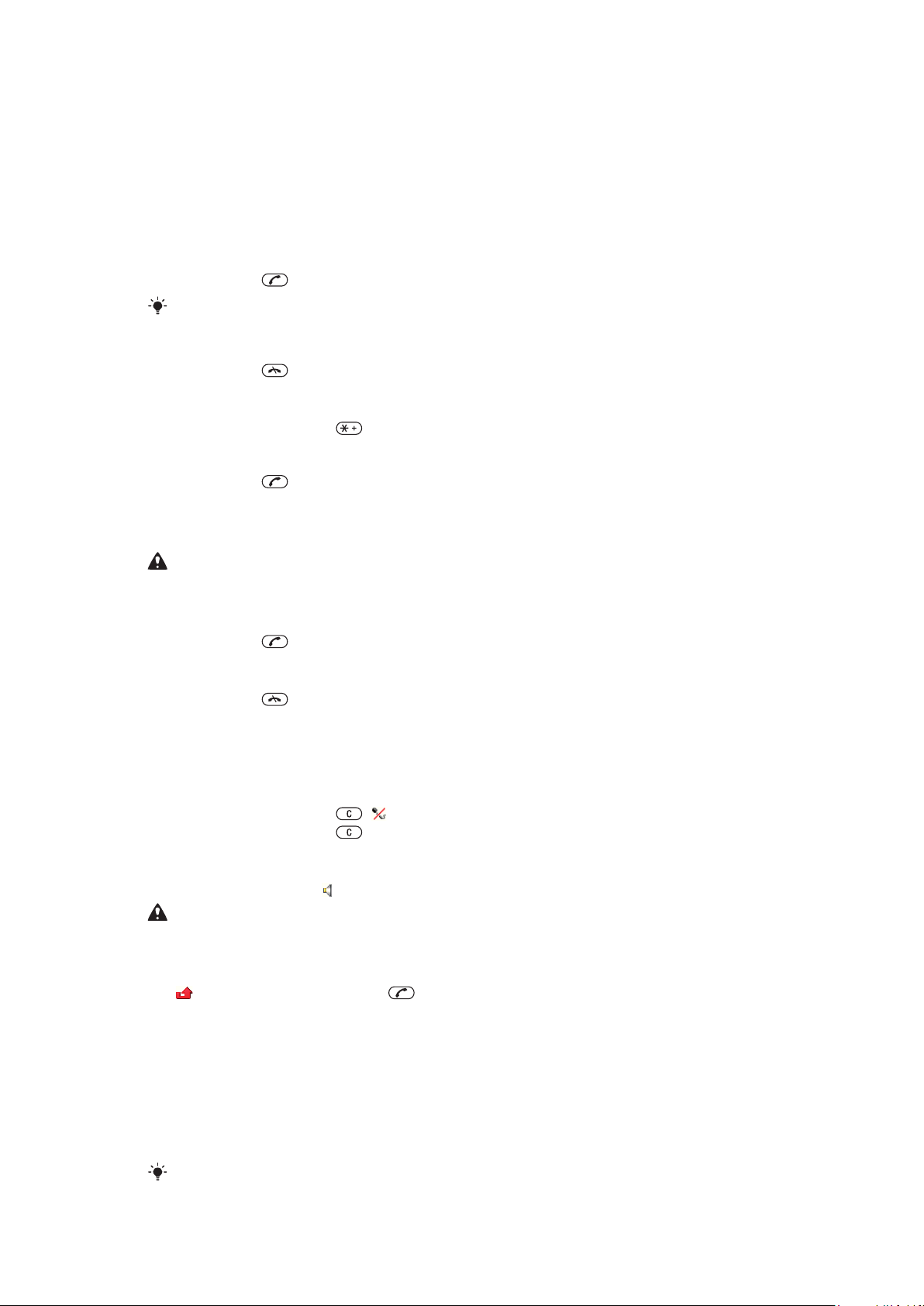
Anrufen
Sie müssen das Telefon einschalten und sich in Reichweite eines Mobilfunknetzes befinden.
Anrufe tätigen und annehmen
So tätigen Sie einen Anruf:
1
Geben Sie eine Rufnummer (gegebenenfalls mit Landes- und Ortsnetzkennzahl) ein.
2
Drücken Sie .
Sie können Nummern anrufen, die sich in der Liste der Kontakte oder in der Anrufliste befinden.
So beenden Sie einen Anruf:
•
Drücken Sie .
So tätigen Sie Auslandsanrufe:
1
Drücken und halten Sie , bis ein Pluszeichen (+) angezeigt wird.
2
Geben Sie Landeskennzahl, Ortsnetzkennzahl (ohne führende Null) und Rufnummer
ein.
3
Drücken Sie .
So verwenden Sie die Wahlwiederholung:
•
Wenn Wahlwiederholung? angezeigt wird, wählen Sie Ja.
Halten Sie das Telefon nicht an Ihr Ohr, während Sie auf den Aufbau der Verbindung warten.
Sobald die Anrufsverbindung hergestellt wird, ertönt ein lauter Signalton.
So nehmen Sie einen Anruf an:
•
Drücken Sie
Anruf abweisen
•
Drücken Sie .
So ändern Sie die Lautstärke des Lautsprechers während eines Anrufs:
•
Drücken Sie die Lautstärketaste nach oben oder unten.
So schalten Sie das Mikrofon während eines Anrufs stumm:
1
Drücken und halten Sie . wird angezeigt.
2
Drücken und halten Sie erneut, um das Gespräch fortzusetzen.
So schalten Sie den Lautsprecher während eines Anrufs ein:
•
Wählen Sie LSp. ein. wird angezeigt.
Halten Sie das Telefon nicht an Ihr Ohr, während Sie den Lautsprecher verwenden. Dies kann
zu Hörschäden führen.
So zeigen Sie unbeantwortete Anrufe ausgehend vom Standby-Modus an:
•
wird angezeigt. Drücken Sie , um die Anrufliste zu öffnen.
.
Hintergrundmusik
Sie können in einem laufenden Gespräch Hintergrundmusik hinzufügen. Die
Hintergrundmusik kann von allen Gesprächsteilnehmern gehört werden. Bei einer
Stummschaltung des Mikrofons wird die Hintergrundmusik weiterhin wiedergegeben.
So starten Sie die Wiedergabe der Hintergrundmusik während eines Anrufs:
•
Wählen Sie während eines Anrufs Musik.
Weitere Informationen finden Sie im Abschnitt So spielen Sie Musik ab: auf Seite 26.
17
Dies ist eine Internetversion dieser Publikation. © Druckausgabe nur für den privaten Gebrauch.
Page 18
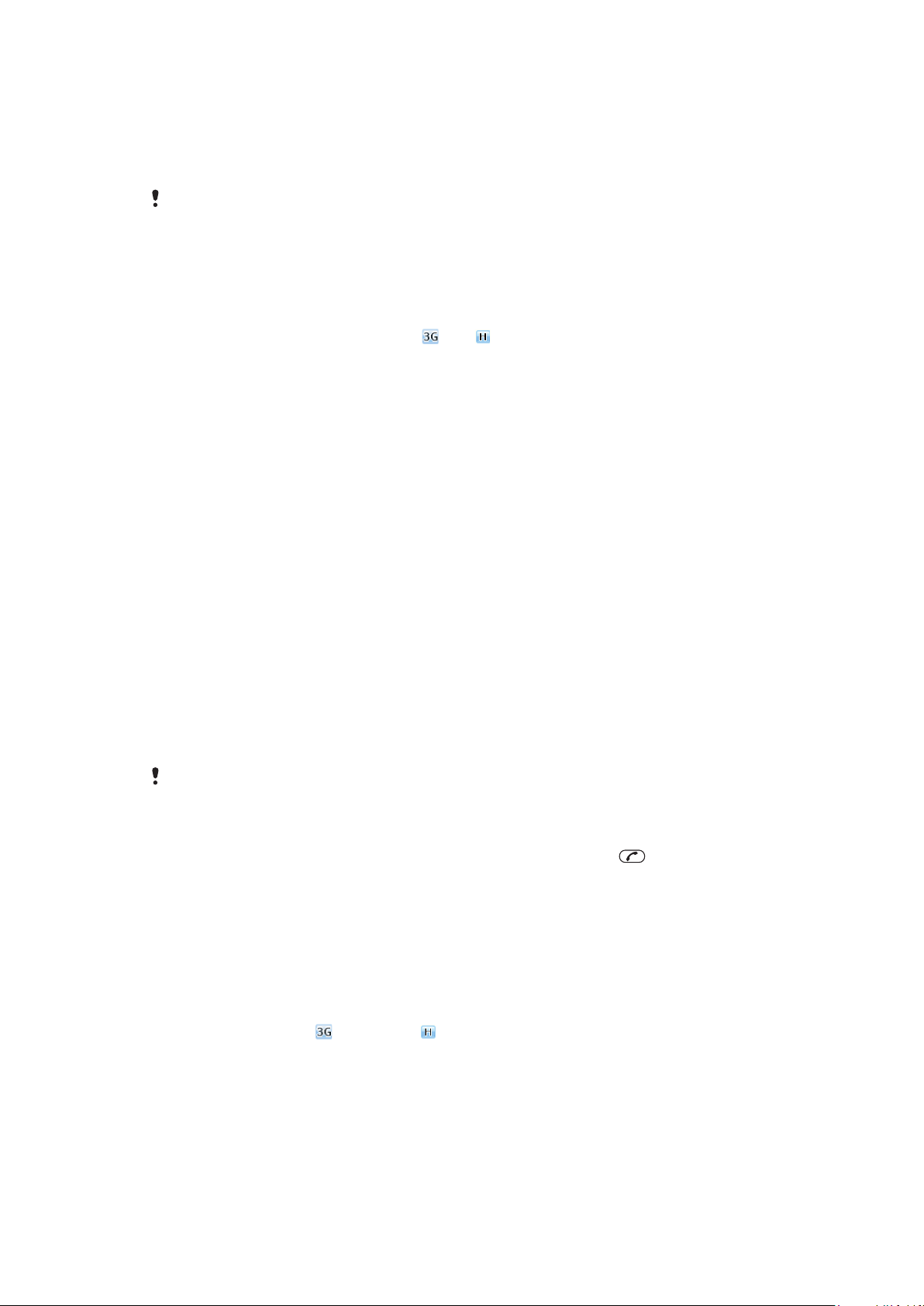
So stoppen Sie die Wiedergabe der Hintergrundmusik während eines Anrufs:
•
Drücken Sie die mittlere Auswahltaste.
So ändern Sie die Lautstärke der Hintergrundmusik während eines Anrufs:
•
Drücken Sie die Lautstärketaste oben oder unten.
Wenn Musik abgespielt wird, kann nur die Lautstärke der Musikwiedergabe geändert werden.
Videoanruf
Während eines Videoanrufs sieht Ihr Gesprächspartner Sie auf dem eigenen Bildschirm.
Vorbereitungen für Videoanrufe
Der UMTS-Dienst ist verfügbar, wenn oder angezeigt wird. Für Videoanrufe benötigen
beide Teilnehmer einen Teilnehmerzugang, der UMTS unterstützt. Außerdem müssen sie
sich in Reichweite eines UMTS-Netzes befinden.
So tätigen Sie einen Videoanruf:
1
Geben Sie eine Rufnummer (gegebenenfalls mit Landes- und Ortsnetzkennzahl) ein.
2
Wählen Sie Option. > Videoanruf tätig..
So verwenden Sie den Zoom bei einem abgehenden Videoanruf:
•
Drücken Sie die Navigationstaste unten oder oben.
So geben Sie Fotos und Videos während eines Videoanrufs wieder:
1
Drücken Sie während eines Videoanrufs die Navigationstaste links, um zur
Registerkarte „Übertr.-Modus“ zu wechseln.
2
Blättern Sie zu einem Videoclip oder Foto und wählen Sie Zeigen.
So zeigen Sie die Optionen für Videoanrufe an:
•
Wählen Sie während eines Anrufs Option..
Notrufe
Das Telefon unterstützt internationale Notrufnummern (z. B. 112 und 911). Diese Nummern
können also normalerweise in allen Ländern für Notrufe genutzt werden, auch wenn keine
SIM-Karte eingelegt ist. Voraussetzung ist nur, dass sich ein Netz in Reichweite befindet.
In einigen Ländern gelten möglicherweise andere Notrufnummern. Netzbetreiber speichern
gegebenenfalls lokale Notrufnummern auf der SIM-Karte.
So tätigen Sie einen Notruf:
•
Geben Sie 112 (internationale Notrufnummer) ein und drücken Sie
So zeigen Sie die regionalen Notrufnummern an:
1
Wählen Sie Menü > Kontakte.
2
Blättern Sie zu Neuer Kontakt und wählen Sie Option. > Sondernummern >
Notrufnummern.
.
Netze
Das Telefon schaltet in Abhängigkeit von der Verfügbarkeit automatisch zwischen Netzen
der Typen GSM und
Wechseln des Netzes.
(UMTS) und um. Einige Netzbetreiber erlauben das manuelle
So wechseln Sie das Netz manuell:
1
Wählen Sie Menü > Einstellungen > Konnektivität > Mobilfunknetze > GSM/
UMTS-Netze.
2
Wählen Sie eine Option.
18
Dies ist eine Internetversion dieser Publikation. © Druckausgabe nur für den privaten Gebrauch.
Page 19
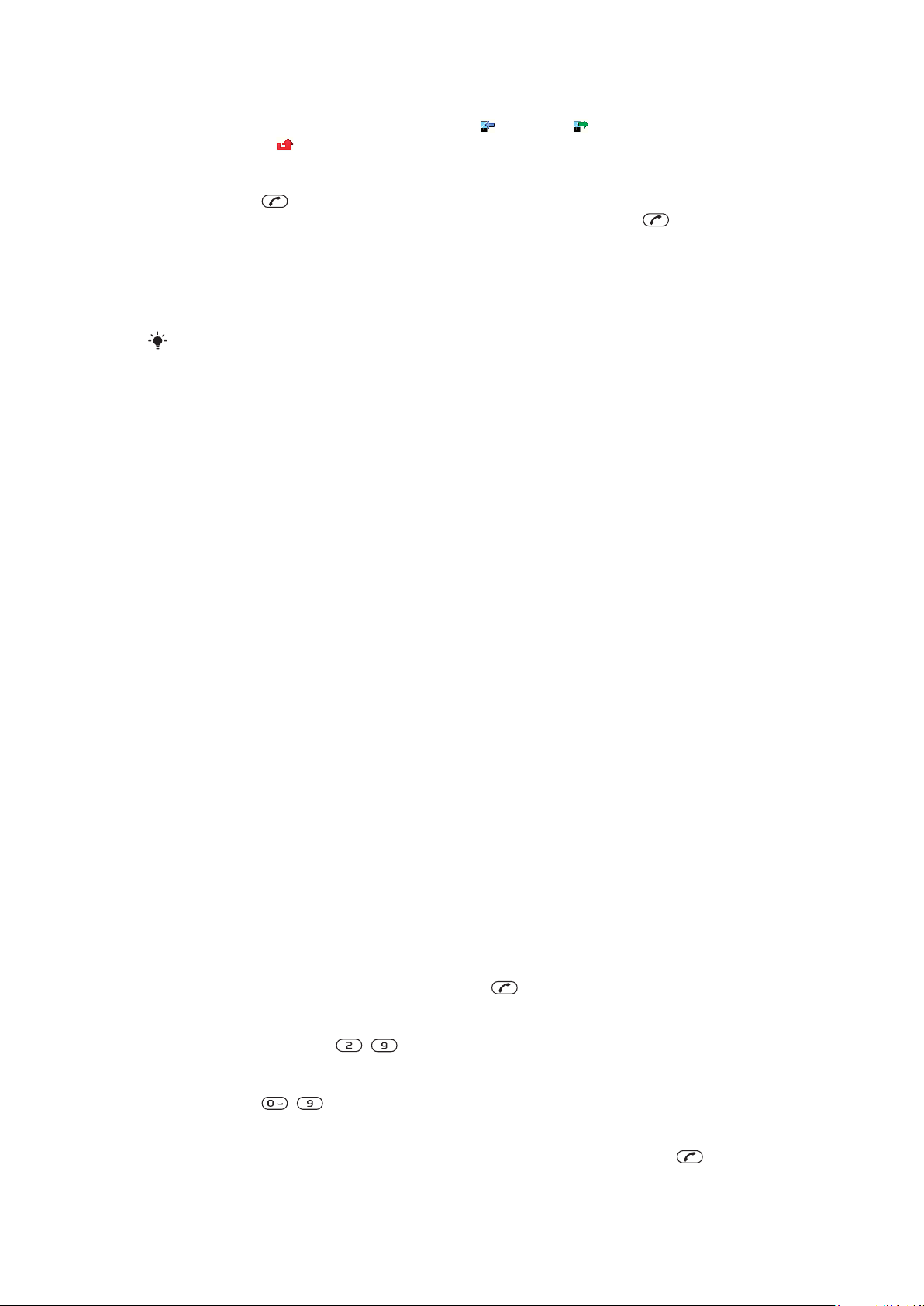
Anrufliste
Sie können Informationen zu angenommenen , getätigten und unbeantworteten oder
abgewiesenen Anrufen anzeigen.
So rufen Sie eine Nummer in der Anrufliste an:
1
Drücken Sie
2
Blättern Sie zu einem Namen bzw. einer Rufnummer und drücken Sie .
und blättern Sie zu einer Registerkarte.
Kontakte
Sie können Namen, Rufnummern und persönliche Informationen in Kontakte speichern.
Die Daten können im Telefonspeicher oder auf der SIM-Karte gespeichert werden.
Sie können Ihre Kontakte mit Sony Ericsson PC Companion synchronisieren.
Standardkontakte
Sie können einstellen, welche Kontaktdaten standardmäßig angezeigt werden. Wenn
Telefonkontakte als Standard ausgewählt ist, werden nur die im Telefonspeicher
abgelegten Kontaktdaten unter Kontakte aufgeführt. Wenn Sie SIM-Kontakte als
Standard auswählen, werden nur die auf der SIM-Karte gespeicherten Namen und
Rufnummern unter Kontakte angezeigt.
So wählen Sie die Standardkontakte:
1
Wählen Sie Menü > Kontakte.
2
Blättern Sie zu Neuer Kontakt und wählen Sie Option. > Erweitert >
Standardkontakte.
3
Wählen Sie eine Option.
Telefonkontakte
Telefonkontakte können Namen, Rufnummern und persönliche Daten enthalten. Die Daten
werden im Telefonspeicher abgelegt.
So fügen Sie einen Telefonkontakt hinzu:
1
Wählen Sie Menü > Kontakte.
2
Blättern Sie zu Neuer Kontakt und wählen Sie Hinzuf..
3
Geben Sie den Namen ein und wählen Sie OK.
4
Blättern Sie zu Neue Nummer: und wählen Sie Hinzuf..
5
Geben Sie die Rufnummer ein und wählen Sie OK.
6
Wählen Sie einen Nummerntyp.
7
Navigieren Sie zu den verschiedenen Registerkarten und geben Sie Daten in die
Felder ein.
8
Wählen Sie Speichern.
Anrufen von Kontakten
So rufen Sie einen Kontakt an:
1
Wählen Sie Menü > Kontakte.
2
Blättern Sie zu einem Kontakt und drücken Sie
So gelangen Sie direkt zur Kontaktliste:
•
Drücken und halten Sie
So tätigen Sie einen Anruf mithilfe der intelligenten Suche:
1
Drücken Sie
einzugeben. Sämtliche Einträge, die der Ziffernreihenfolge bzw. den entsprechenden
Buchstaben entsprechen, werden in einer Liste aufgeführt.
2
Blättern Sie zu einem Kontakt bzw. einer Telefonnummer, und drücken Sie .
– , um eine aus mindestens zwei Ziffern bestehende Nummer
– .
.
19
Dies ist eine Internetversion dieser Publikation. © Druckausgabe nur für den privaten Gebrauch.
Page 20
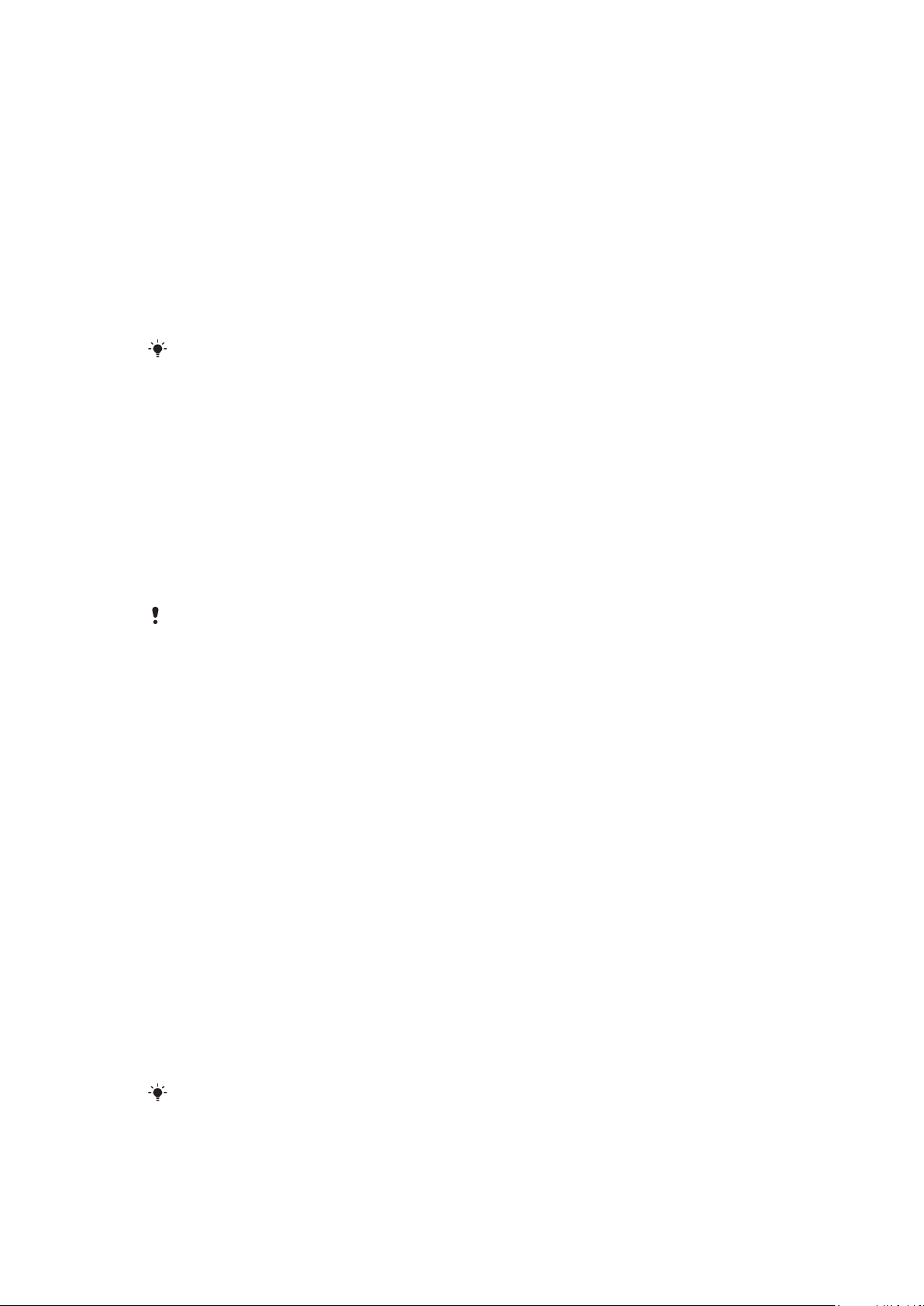
So schalten Sie die intelligente Suche ein oder aus:
1
Wählen Sie Menü > Einstellungen > Anrufe > Intelligente Suche.
2
Wählen Sie eine Option.
Bearbeiten von Kontakten
So fügen Sie Daten in einen Telefonkontakt ein:
1
Wählen Sie Menü > Kontakte.
2
Blättern Sie zu einem Kontakt und wählen Sie Option. > Kontakt bearb..
3
Navigieren Sie zu den verschiedenen Registerkarten und wählen Sie Hinzuf. oder
Bearbeiten.
4
Wählen Sie eine Option und ein hinzuzufügendes oder zu bearbeitendes Objekt.
5
Wählen Sie Speichern.
Umfasst Ihr Teilnehmerzugang die Rufnummernübermittlung (CLI = Calling Line Identification),
können Sie Kontakten einen persönlichen Rufton und ein Bild zuordnen.
So kopieren Sie Namen und Rufnummern in die Telefonkontakte:
1
Wählen Sie Menü > Kontakte.
2
Blättern Sie zu Neuer Kontakt und wählen Sie Option. > Erweitert > Von SIM
kopieren.
3
Wählen Sie eine Option.
So kopieren Sie Namen und Nummern auf die SIM-Karte:
1
Wählen Sie Menü > Kontakte.
2
Blättern Sie zu Neuer Kontakt und wählen Sie Option. > Erweitert > Auf SIM
kopieren.
3
Wählen Sie eine Option.
Beim Kopieren aller Kontakte vom Telefon auf die SIM-Karte werden alle auf der SIM-Karte
vorhandenen Daten überschrieben.
So lassen Sie Namen und Rufnummern automatisch auf der SIM-Karte speichern:
1
Wählen Sie Menü > Kontakte.
2
Blättern Sie zu Neuer Kontakt und wählen Sie Option. > Erweitert > Auto-Speich.
auf SIM.
3
Wählen Sie eine Option.
So speichern Sie Kontakte auf einer Speicherkarte:
1
Wählen Sie Menü > Kontakte.
2
Blättern Sie zu Neuer Kontakt und wählen Sie Option. > Erweitert > Auf Sp.-Karte
sichern.
SIM-Kontakte
SIM-Kontakte können nur Namen und Rufnummern enthalten. Die Daten werden auf der
SIM-Karte gespeichert.
So fügen Sie einen SIM-Kontakt hinzu:
1
Wählen Sie Menü > Kontakte.
2
Blättern Sie zu Neuer Kontakt und wählen Sie Hinzuf..
3
Geben Sie den Namen ein und wählen Sie OK.
4
Geben Sie die Rufnummer ein und wählen Sie OK.
5
Wählen Sie einen Rufnummerntyp und geben Sie ggf. weitere Daten ein.
6
Wählen Sie Speichern.
Sie müssen SIM-Kontakte als Standard zuweisen. Blättern Sie zu
Sie Option. > Erweitert > Standardkontakte > SIM-Kontakte.
Neuer Kontakt und wählen
20
Dies ist eine Internetversion dieser Publikation. © Druckausgabe nur für den privaten Gebrauch.
Page 21
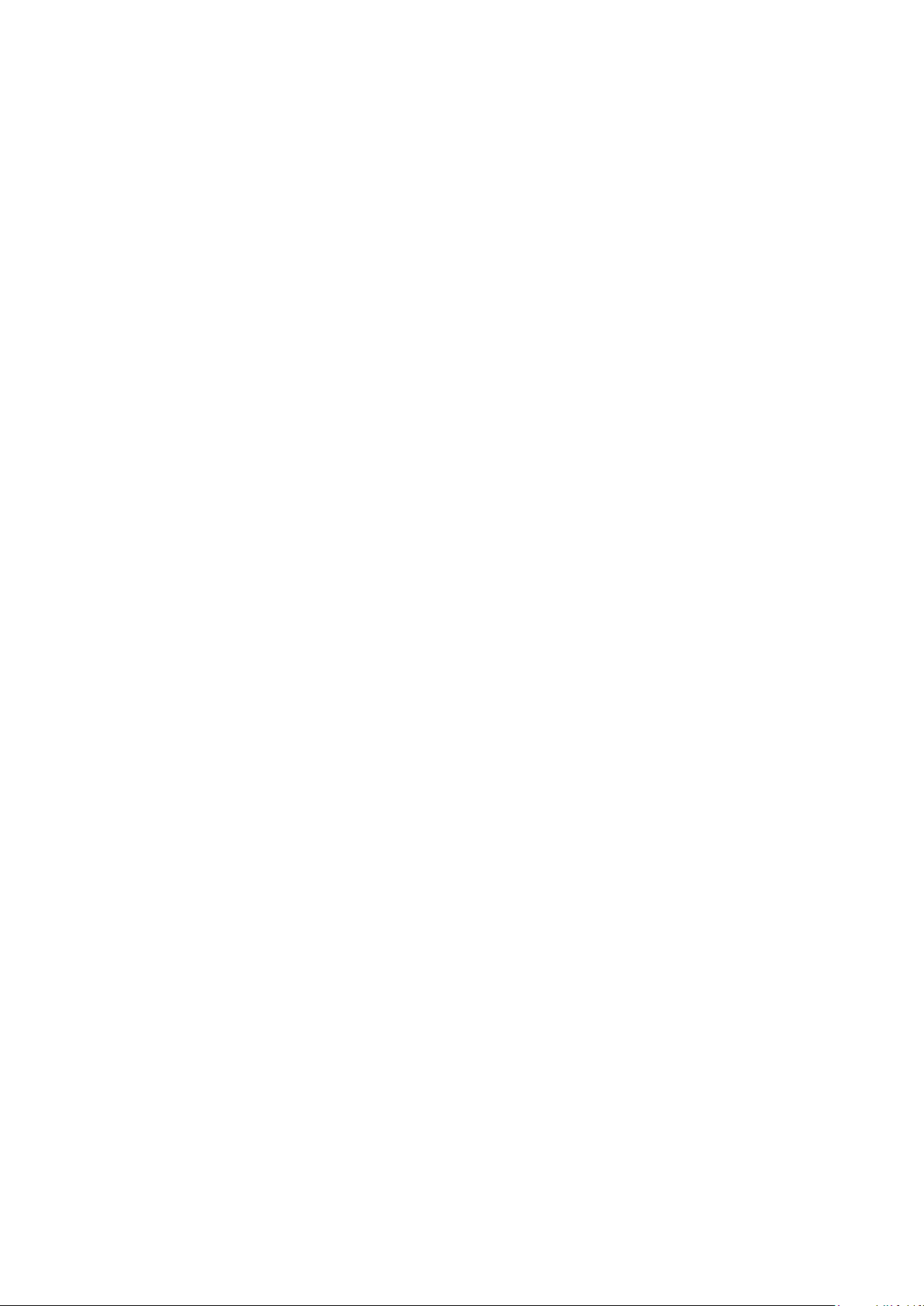
Löschen von Kontakten
So löschen Sie alle Kontakte:
1
Wählen Sie Menü > Kontakte.
2
Blättern Sie zu Neuer Kontakt und wählen Sie Option. > Erweitert > Alle Kontakte
lösch..
3
Wählen Sie eine Option.
Status des Speichers für Kontakte
Wie viele Kontakte im Telefon oder auf der SIM-Karte gespeichert werden können, ist von
der Größe des verfügbaren Speichers abhängig.
So zeigen Sie den Status des Speichers für Kontakte an:
1
Wählen Sie Menü > Kontakte.
2
Blättern Sie zu Neuer Kontakt und wählen Sie Option. > Erweitert >
Speicherstatus.
Ich
Sie können persönliche Daten eingeben und z. B. Ihre Visitenkarte senden.
So geben Sie „Ich“-Daten ein:
1
Wählen Sie Menü > Kontakte.
2
Blättern Sie zu Ich und wählen Sie Öffnen.
3
Blättern Sie zu einer Option und bearbeiten Sie die Daten.
4
Wählen Sie Speichern.
So fügen Sie Ihre eigene Visitenkarte hinzu:
1
Wählen Sie Menü > Kontakte.
2
Blättern Sie zu Ich und wählen Sie Öffnen.
3
Blättern Sie zu Meine Kontaktdat. und wählen Sie Hinzuf. > Neue Visitenkarte.
4
Navigieren Sie zu den verschiedenen Registerkarten und geben Sie Daten in die
Felder ein.
5
Geben Sie die Daten ein und wählen Sie Speichern.
Gruppen
Sie können aus den Rufnummern und E-Mail-Adressen in Telefonkontakte Gruppen
erstellen und Mitteilungen an diese Gruppen senden. Gruppen mit Rufnummern können
Sie außerdem beim Erstellen einer Liste der zulässigen Anrufer verwenden.
So erstellen Sie eine Gruppe mit Nummern und E-Mail-Adressen:
1
Wählen Sie Menü > Kontakte.
2
Blättern Sie zu Neuer Kontakt und wählen Sie Option. > Gruppen.
3
Blättern Sie zu Neue Gruppe und wählen Sie Hinzuf..
4
Geben Sie einen Namen für die Gruppe ein und wählen Sie Fortsetzen.
5
Blättern Sie zu Neu und wählen Sie Hinzuf..
6
Blättern Sie zu jeder gewünschten Rufnummer bzw. E-Mail-Adresse und wählen Sie
Markieren.
7
Wählen Sie Fortsetzen > Fertig.
Kurzwahl
Mit der Kurzwahlfunktion können Sie neun Kontakte ausgehend vom Standby-Modus
schnell anrufen. Die Kontakte werden an den Speicherpositionen 1–9 gespeichert.
So ordnen Sie Kontakten Kurzwahlnummern zu:
1
Wählen Sie Menü > Kontakte.
2
Blättern Sie zu Neuer Kontakt und wählen Sie Option. > Kurzwahl.
3
Blättern Sie zu einer Positionsnummer und wählen Sie Hinzuf..
4
Wählen Sie einen Kontakt.
21
Dies ist eine Internetversion dieser Publikation. © Druckausgabe nur für den privaten Gebrauch.
Page 22
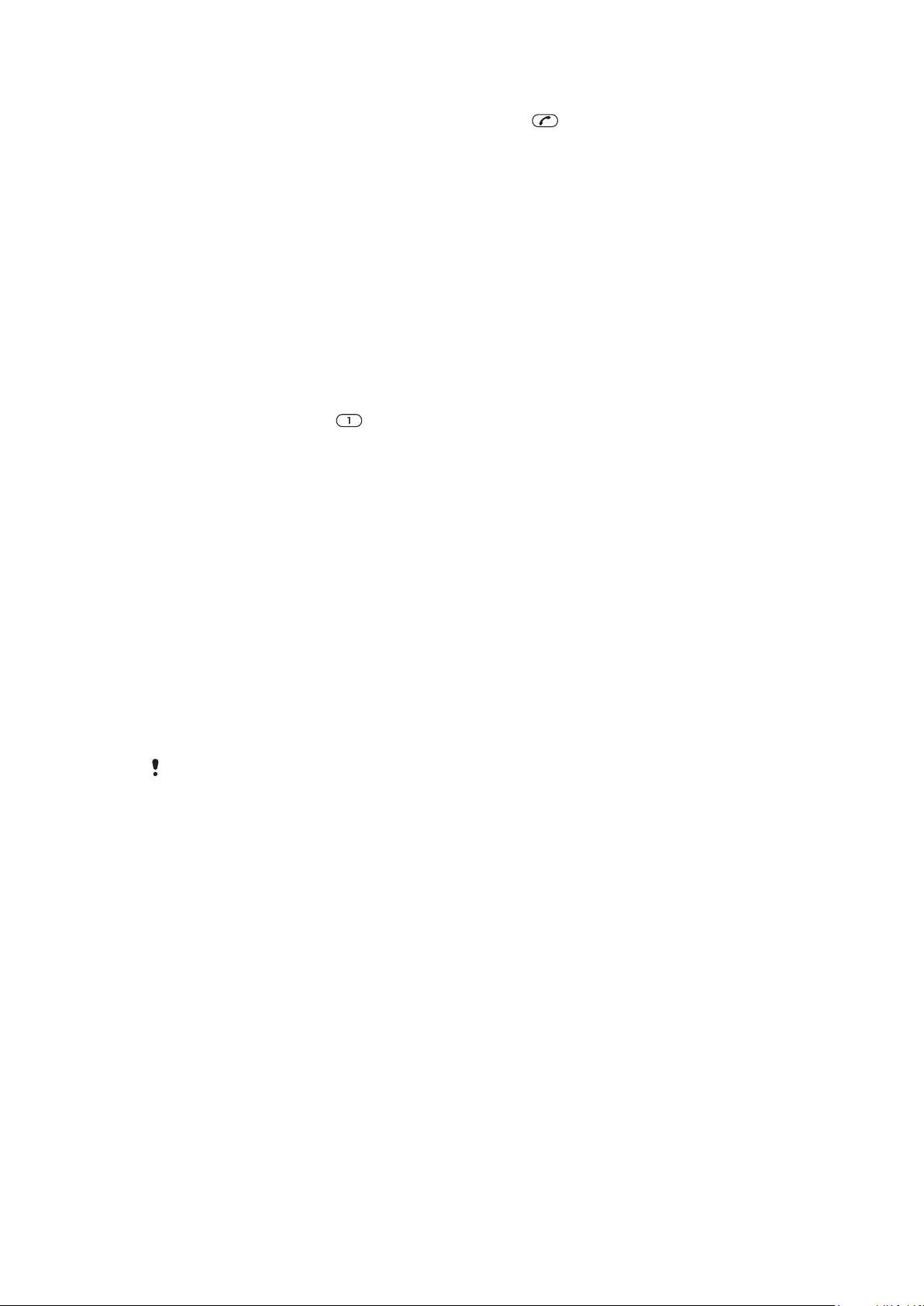
So verwenden Sie die Kurzwahlfunktion:
•
Geben Sie die Positionsnummer ein und drücken Sie .
Weitere Telefonfunktionen
Mailbox
Wenn Ihr Teilnehmerzugang einen Anrufbeantwortungsdienst umfasst, können Anrufer eine
Sprachnachricht auf einer Mailbox hinterlassen, während Sie nicht in der Lage sind, Anrufe
anzunehmen.
So geben Sie die Mailbox-Nummer ein:
1
Wählen Sie Menü > Nachrichten > Nachrichten > Einstellungen > Registerkarte
Nachr.-Einstellungen > Mailboxnummer.
2
Geben Sie die Rufnummer ein und wählen Sie OK.
So rufen Sie den Mailbox-Dienst an:
•
Drücken und halten Sie .
Sprachsteuerung
Sprachbefehle bieten folgende Möglichkeiten:
•
Sprachwahl: Anrufe durch Sprechen des Namens tätigen.
•
Anrufe bei Verwendung eines Headsets annehmen und abweisen.
So nehmen Sie einen Sprachbefehl für die Sprachwahlfunktion auf:
1
Wählen Sie Menü > Einstellungen > Allgemein > Sprachsteuerung >
Sprachwahl > Aktivieren.
2
Wählen Sie Ja > Neuer Sprachbefehl und wählen Sie einen Kontakt. Wenn für den
Kontakt mehr als eine Nummer existiert, wählen Sie die Nummer, für die der
Sprachbefehl gelten soll.
3
Befolgen Sie die angezeigten Anweisungen. Warten Sie auf den Ton und sagen Sie
den Befehl. Nehmen Sie einen Sprachbefehl wie „Klaus mobil“ auf. Der Sprachbefehl
wird anschließend abgespielt.
4
Wählen Sie Ja, wenn die Aufnahme in Ordnung ist. Wählen Sie andernfalls Nein und
wiederholen Sie die Schritte 3 und 4.
Sprachbefehle werden immer im Telefonspeicher abgelegt. Sie können nicht mit einem anderen
Telefon verwendet werden.
So rufen Sie einen Kontakt über die Sprachwahl an:
1
Drücken Sie eine Lautstärketaste, und halten Sie sie gedrückt.
2
Warten Sie auf den Signalton und sagen Sie einen zuvor aufgezeichneten
Sprachbefehl, z. B. „Klaus mobil“. Das Telefon gibt den Befehl wieder und stellt die
Verbindung her.
So aktivieren Sie die Rufannahme per Sprachbefehl und nehmen Sprachbefehle auf:
1
Wählen Sie Menü > Einstellungen > Allgemein > Sprachsteuerung > Annahme:
Sprachbef. > Aktivieren.
2
Befolgen Sie die angezeigten Anweisungen und wählen Sie Fortsetzen. Warten Sie
auf den Signalton und sagen Sie ein beliebiges Wort, z. B. „Antwort“.
3
Wählen Sie Ja, um die Aufnahme zu akzeptieren. Wählen Sie Nein, um eine neue
Aufnahme zu veranlassen.
4
Warten Sie auf den Signalton und sagen Sie ein beliebiges Wort, z. B. „Beschäftigt“.
5
Wählen Sie Ja, um die Aufnahme zu akzeptieren. Wählen Sie Nein, um eine neue
Aufnahme zu veranlassen.
6
Befolgen Sie die angezeigten Anweisungen und wählen Sie Fortsetzen.
7
Wählen Sie die Umgebungen, in denen die Rufannahme per Sprachbefehl verfügbar
sein soll.
22
Dies ist eine Internetversion dieser Publikation. © Druckausgabe nur für den privaten Gebrauch.
Page 23
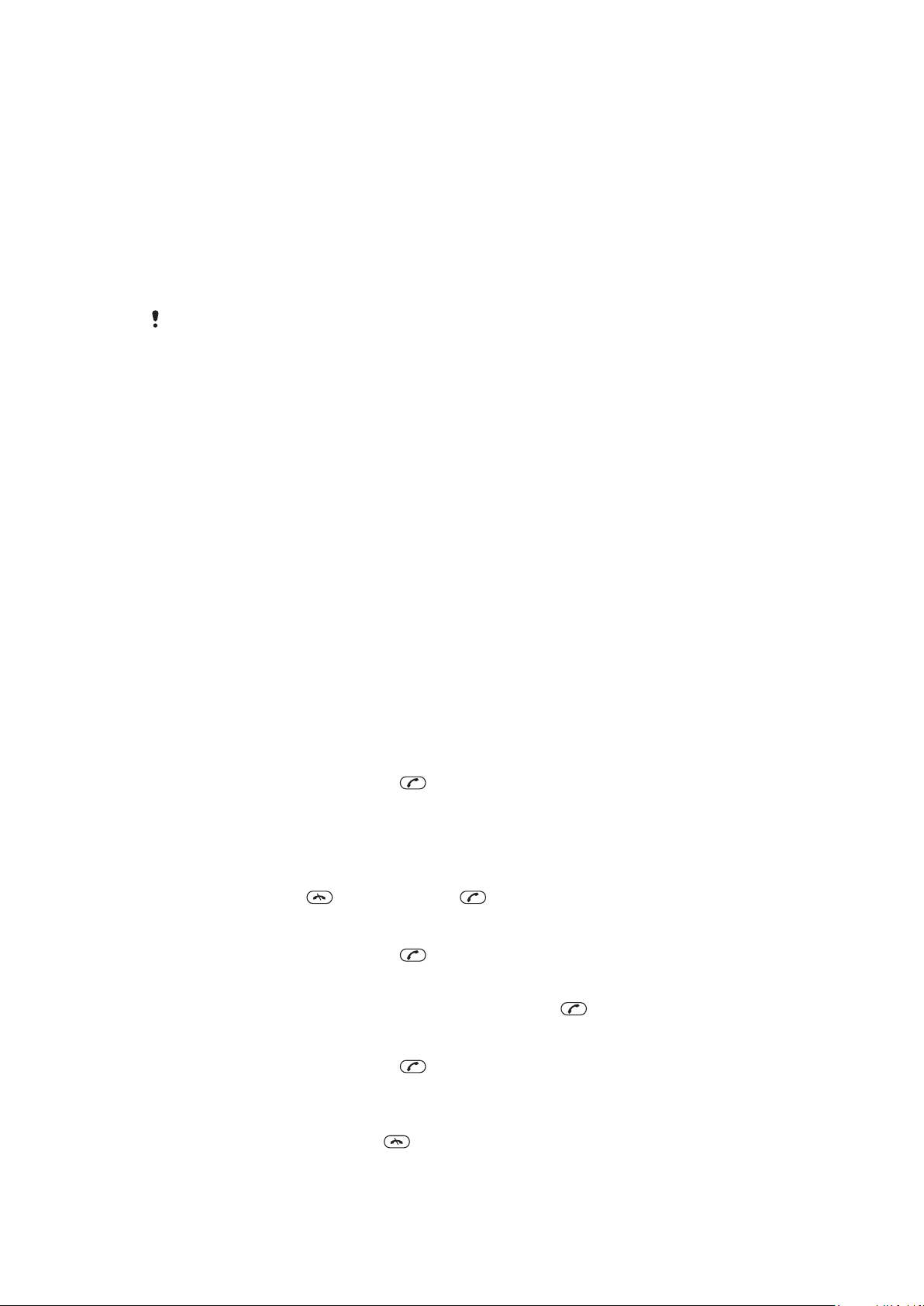
So nehmen Sie einen Anruf per Sprachbefehl an:
•
Sagen Sie „Annehmen“.
So nehmen Sie einen Sprachbefehl erneut auf:
1
Wählen Sie Menü > Einstellungen > Allgemein > Sprachsteuerung >
Sprachwahl > Namen bearbeiten.
2
Blättern Sie zu einem Befehl und wählen Sie Option. > Sprachbef. ersetz..
3
Warten Sie auf den Ton und sagen Sie den Befehl.
Umleiten von Anrufen
Sie können Anrufe umleiten, beispielsweise an eine Mailbox.
Wenn Sie Anrufe beschränken verwenden, sind einige der Rufumleitungsoptionen nicht
verfügbar.
So leiten Sie Anrufe um:
1
Wählen Sie Menü > Einstellungen > Anrufe > Anrufe umleiten.
2
Wählen Sie einen Anruftyp und eine Umleitungsoption.
3
Wählen Sie Aktivieren.
4
Geben Sie eine Nummer ein, an die Anrufe umgeleitet werden sollen. Wählen Sie
dann OK.
Anklopf-Funktion
Bei aktivierter Anklopf-Funktion ertönt ein Signal, wenn ein zweiter Anruf eingeht.
So aktivieren Sie die Anklopf-Funktion:
•
Wählen Sie Menü > Einstellungen > Anrufe > Anrufe verwalten > Anklopfen >
Aktivieren.
Mehr als ein Anruf
Sie können mehrere Anrufe gleichzeitig führen. Sie können beispielsweise einen aktiven
Anruf auf Halteposition setzen und einen zweiten Anruf annehmen oder tätigen. Sie können
auch zwischen den beiden Anrufen wechseln. Wenn Sie einen dritten Anruf annehmen
möchten, müssen Sie einen der beiden anderen Anrufe zuerst beenden.
So wechseln Sie zwischen zwei Anrufen:
•
Drücken Sie während des Anrufs
So verbinden Sie sich mit beiden Anrufen:
•
Wählen Sie während des Anrufs Option. > Anrufe verbinden.
So beenden Sie einen Anruf und kehren zum gehaltenen Anruf zurück:
•
Drücken Sie zuerst und anschließend .
So führen Sie einen zweiten Anruf durch:
1
Drücken Sie während des Anrufs
Halteposition gesetzt.
2
Wählen Sie Option. > Anruf hinzufügen.
3
Geben Sie die anzurufende Nummer ein und drücken Sie .
.
. Dadurch wird der aktive Anruf auf
So nehmen Sie einen zweiten Anruf an:
•
Drücken Sie während des Anrufs
Halteposition gesetzt.
So weisen Sie einen zweiten Anruf ab:
•
Drücken Sie beim Telefonieren und führen Sie das aktive Gespräch fort.
Dies ist eine Internetversion dieser Publikation. © Druckausgabe nur für den privaten Gebrauch.
. Dadurch wird der aktive Anruf auf
23
Page 24

So beenden Sie einen Anruf und nehmen einen zweiten Anruf an:
•
Wählen Sie während eines Anrufs Aktiven Anruf ersetz..
Telefonkonferenzen
In einer Telefonkonferenz können Sie mit bis zu fünf Teilnehmern sprechen.
So nehmen Sie einen weiteren Teilnehmer in die Konferenz auf:
1
Drücken Sie während des Anrufs . Dadurch werden die verbundenen Anrufe auf
Halteposition gesetzt.
2
Wählen Sie Option. > Anruf hinzufügen.
3
Geben Sie die anzurufende Nummer ein und drücken Sie .
4
Wählen Sie Option. > Anrufe verbinden, um den neuen Teilnehmer hinzuzufügen.
5
Wiederholen Sie diesen Schritt, um weitere Teilnehmer hinzuzufügen.
So entlassen Sie einen Teilnehmer:
1
Wählen Sie während einer Telefonkonferenz Option. > Teilnehm. entlass..
2
Wählen Sie den aus der Telefonkonferenz zu entlassenden Teilnehmer.
So starten Sie ein Privatgespräch:
1
Wählen Sie während einer Telefonkonferenz Option. > Privatgespräch mit und
dann den Teilnehmer, mit dem Sie sprechen wollen.
2
Wählen Sie Option. > Anrufe verbinden, um die Telefonkonferenz fortzusetzen.
Eigene Nummern
Sie können eigene Telefonnummern anzeigen, hinzufügen und bearbeiten.
So überprüfen Sie ihre Rufnummern:
1
Wählen Sie Menü > Kontakte.
2
Blättern Sie zu Neuer Kontakt und wählen Sie Option. > Sondernummern > Meine
Rufnummern.
3
Wählen Sie eine Option.
Zulassen von Anrufen
Sie können festlegen, dass nur Anrufe bestimmter Rufnummern empfangen werden sollen.
So fügen Sie Rufnummern in die Liste der zulässigen Anrufer ein:
1
Wählen Sie Menü > Einstellungen > Anrufe > Anrufe verwalten > Anrufe
akzeptieren > Nur aus Liste.
2
Blättern Sie zu Neu und wählen Sie Hinzuf..
3
Wählen Sie einen Kontakt oder Gruppen.
So nehmen Sie alle Anrufe an:
•
Wählen Sie Menü > Einstellungen > Anrufe > Anrufe verwalten > Anrufe
akzeptieren > Alle Anrufer.
Anrufbeschränkungen
Sie können ankommende und abgehende Anrufe beschränken. Sie benötigen ein
Kennwort vom Dienstanbieter.
Wenn Sie ankommende Anrufe umleiten, können einige Anrufbeschränkungsoptionen nicht
verwendet werden.
Optionen zum Beschränken von Anrufen
Die Standardoptionen lauten wie folgt:
•
Alle abgehenden – alle abgehenden Anrufe beschränken.
•
Abgehende, internat. – alle abgehenden Auslandsanrufe beschränken.
24
Dies ist eine Internetversion dieser Publikation. © Druckausgabe nur für den privaten Gebrauch.
Page 25

•
Abgeh., intl. Roaming – alle abgehenden Auslandsanrufe mit Ausnahme der Anrufe ins
Heimatland beschränken.
•
Alle ankommenden – alle ankommenden Anrufe beschränken.
•
Ankom. bei Roaming – alle ankommenden Anrufe beschränken, wenn Sie sich im Ausland
aufhalten.
So beschränken Sie Anrufe:
1
Wählen Sie Menü > Einstellungen > Anrufe > Anrufe verwalten > Anrufe
beschränken.
2
Wählen Sie eine Option.
3
Wählen Sie Aktivieren.
4
Geben Sie das Kennwort ein und wählen Sie OK.
Gebühren und Anrufdauer
Während eines Anrufs wird die bisherige Gesprächszeit angezeigt. Sie können außerdem
die Dauer des letzten Anrufs und der getätigten Anrufe sowie die Gesamtanrufdauer
abfragen.
So überprüfen Sie die Anrufdauer:
•
Wählen Sie Menü > Einstellungen > Anrufe > Zeit > Anrufdauer.
Anzeigen oder Unterdrücken Ihrer Rufnummer
Sie können bei Anrufen Ihre Rufnummer unterdrücken oder anzeigen lassen.
So unterdrücken Sie Ihre Rufnummer:
1
Wählen Sie Menü > Einstellungen > Anrufe > Eigene Nr. zeig/untdr.
2
Wählen Sie Rufnr. unterdrück..
25
Dies ist eine Internetversion dieser Publikation. © Druckausgabe nur für den privaten Gebrauch.
Page 26

Walkman™
Sie können Musik, Hörbücher und Podcasts anhören. Übertragen Sie Daten zwischen
Telefon und Computer mithilfe von Media Go™. Weitere Informationen finden Sie unter
Übertragen von Dateien zwischen Computern auf Seite 41.
Tragbare Stereo-Freisprecheinrichtung
So verwenden Sie ein Headset:
•
Schließen Sie ein Headset an. Die Musik wird unterbrochen, wenn ein Anruf
ankommt. Nach Beendigung des Telefonats wird die Musikwiedergabe fortgesetzt.
Wenn das Telefon ohne Kopfhörer geliefert wurde, können Sie einen solchen separat erwerben.
Walkman™-Player
So spielen Sie Musik ab:
1
Wählen Sie Menü > Medien > Musik.
2
Wählen Sie mit der Navigationstaste die gewünschte Kategorie.
3
Blättern Sie zu einem Titel und wählen Sie Abspielen.
So stoppen Sie die Musikwiedergabe:
•
Drücken Sie die mittlere Auswahltaste.
So wechseln Sie den Titel:
•
Drücken Sie die Navigationstaste rechts oder links.
So ändern Sie den Hintergrundstil:
1
Wählen Sie Menü > WALKMAN > Option. > Einstellungen > Styles.
2
Drücken Sie die Navigationstaste links oder rechts, um die verschiedenen Stile
anzuzeigen.
3
Wählen Sie einen Stil aus.
So minimieren Sie den Player:
•
Drücken Sie
So gelangen Sie wieder zum Player:
•
Drücken Sie .
.
26
Dies ist eine Internetversion dieser Publikation. © Druckausgabe nur für den privaten Gebrauch.
Page 27

Shake-Control
So wechseln Sie den Titel:
1
Drücken und halten Sie , während Sie Musik hören. Neigen Sie das Telefon dann
mit einem Handgelenksschlenker nach rechts, um zum nächsten Titel zu gelangen.
2
Neigen Sie es nach links, um zum vorherigen Titel zu gelangen.
So mischen Sie die Titel:
•
Drücken und halten Sie und schütteln Sie das Telefon, während Sie Musik hören.
So ändern Sie die Lautstärke:
1
Halten Sie das Telefon mit dem Bildschirm nach oben vor sich, während Sie Musik
hören.
2
Drücken und halten Sie
auf sich zu zu bewegen und so die Lautstärke zu erhöhen. Zum Senken der
Lautstärke wird die Aktion in umgekehrter Richtung durchgeführt.
und beugen Sie den Arm nach oben, um das Telefon
Klarer Stereosound und satter Bass
Klarer Stereoklang und satter Bass lassen sich durch manuelle Einstellung des Equalizers
erreichen.
27
Dies ist eine Internetversion dieser Publikation. © Druckausgabe nur für den privaten Gebrauch.
Page 28

So stellen Sie den Equalizer manuell ein:
1
Wählen Sie Menü > Medien > Musik.
2
Wählen Sie mit der Navigationstaste die gewünschte Kategorie.
3
Blättern Sie zu einem Titel und wählen Sie Abspielen.
4
Wählen Sie Option. > Einstellungen > Equalizer.
5
Sie müssen sich in der Ansicht Manu. befinden. Ist das nicht der Fall, wählen Sie
Manu..
6
Drücken Sie die Navigationstaste links oder rechts, um das Frequenzband zu
wechseln.
7
Drücken Sie die Navigationstaste nach oder unten, um den Wert für ein gewähltes
Frequenzband zu ändern.
8
Wählen Sie Fertig, um zur Player-Ansicht zurückzukehren.
So aktivieren Sie klaren Stereosound und satten Bass mit vordefinierten
Equalizereinstellungen:
1
Drücken Sie bei geöffnetem Telefon .
2
Wählen Sie Option. > Einstellungen > Equalizer.
3
Sie müssen sich in der Ansicht Preset befinden. Ist das nicht der Fall, wählen Sie
Preset.
4
Drücken Sie die Navigationstaste links oder rechts, um zwischen den vordefinierten
Einstellungen zu wechseln.
5
Wählen Sie eine der vordefinierten Einstellungen (außer Normal).
Playlists
Sie können Playlists erstellen, um die Musikdateien zu ordnen und Titel und Ordner der
Playlist hinzuzufügen. Sie können auch eine Playlist erstellen, indem Sie einen Titel, der
gerade abgespielt wird, darin aufnehmen. Solche Playlists können gleichartige Musik
enthalten, z. B. Stücke vom selben Interpreten oder Genre. Es kann einige Minuten dauern,
bis das Telefon eine Playlist erstellt hat.
So erstellen Sie eine Playlist:
1
Wählen Sie Menü > Medien > Musik > Playlists.
2
Blättern Sie zu Neue Playlist und wählen Sie Hinzufügen.
3
Geben Sie einen Namen ein und wählen Sie OK.
4
Blättern Sie zu jedem hinzuzufügenden Titel und wählen Sie Markier.
5
Wählen Sie Hinzuf., um die markierten Titel in die Playlist einzufügen.
So fügen Sie einer Playlist Titel hinzu:
1
Wählen Sie Menü > Medien > Musik > Playlists.
2
Wählen Sie eine Playlist.
3
Blättern Sie zu Musik hinzufügen und wählen Sie Hinzufügen.
4
Blättern Sie zu jedem hinzuzufügenden Titel und wählen Sie Markier.
5
Wählen Sie Hinzuf., um die markierten Titel in die Playlist einzufügen.
SensMe™-Technologie
28
Dies ist eine Internetversion dieser Publikation. © Druckausgabe nur für den privaten Gebrauch.
Page 29

Mithilfe der SensMe™-Technologie stehen Ihnen zwei Möglichkeiten zur Verfügung, um
Playlisten zu erstellen: nach Stimmung oder von allen Titel im Titeln. Um auf Stimmung
basierende Playlisten zu erstellen, müssen Sie zunächst mithilfe der Anwendung Media
Go™ Titel auf Ihr Telefon übertragen. In die Dateien werden Angaben zu Stimmung, Tempo
und Akkorden eingefügt. Die Titel werden in einem Diagramm mit zwei Achsen als Punkte
dargestellt. In der Ansicht Alle werden alle Titel im Telefon zufällig im Diagramm verteilt.
So erstellen Sie eine auf der Stimmung basierende Playlist:
1
Wählen Sie Menü > Medien > Musik.
2
Blättern Sie zu SensMe™ und wählen Sie Öffnen.
3
Drücken Sie die Navigationstaste oben, unten, links oder rechts.
4
Sie müssen sich in der Ansicht Laune befinden. Ist das nicht der Fall, wählen Sie
Laune.
5
Drücken Sie die Navigationstaste oben, unten, links oder rechts, um in die Titel
reinzuhören.
6
Wählen Sie zur Auswahl eines Titel-Bereichs die Option Hinzuf., und drücken Sie
die Navigationstaste oben oder unten.
7
Wählen Sie Erstell., um die Playlist zu erstellen und im Musikplayer abzuspielen.
8
Wählen Sie Option. > Playlist speichern.
9
Geben Sie einen Namen ein und wählen Sie OK.
So erstellen Sie in der Ansicht „All“ eine Playlist:
1
Wählen Sie Menü > Medien > Musik.
2
Blättern Sie zu SensMe™ und wählen Sie Öffnen.
3
Drücken Sie die Navigationstaste oben, unten, links oder rechts.
4
Sie müssen sich in der Ansicht Alle befinden. Ist das nicht der Fall, wählen Sie
Alle.
5
Drücken Sie die Navigationstaste oben, unten, links oder rechts, um in die Titel
reinzuhören.
6
Wählen Sie zur Auswahl eines Titel-Bereichs die Option Hinzuf., und drücken Sie
die Navigationstaste oben oder unten.
7
Wählen Sie zur Erstellung einer Playlist für den Musikplayer die Option Erstell..
8
Wählen Sie Option. > Playlist speichern.
9
Geben Sie einen Namen ein und wählen Sie OK.
Hörbücher
Mit der Anwendung Media Go™ können Sie Hörbücher von einem Computer zum Telefon
übertragen und dann mit dem Telefon abspielen. Es kann einige Minuten dauern, bevor ein
übertragenes Hörbuch in der Liste verfügbarer Hörbücher angezeigt wird.
So greifen Sie auf Hörbücher zu:
•
Wählen Sie Menü > Medien > Musik > Hörbücher.
Hörbücher, die nicht im Format M4B vorliegen bzw. nicht mit ID3v2-Kapiteltags versehen
wurden, werden im Ordner Titel gespeichert.
Jetzt kaufen
Wenn Sie einen Musikdienst abonnieren, der die eingeschränkte, nicht dauerhafte Nutzung
mit dem Telefon erlaubt, können Sie interessante Titel markieren, um sie ggf. später zu
kaufen. Wenn Sie das nächste Mal Ihre Musikdateien mit Microsoft® Windows Media
Player und einem Computer mit Internetzugriff synchronisieren, werden Sie gefragt, ob der
zuvor markierte Titel gekauft werden soll. Wenn Sie den Kauf akzeptieren, wird der Titel auf
den Computer heruntergeladen. Die Kosten werden dem gewählten Musikdienstkonto
belastet. Dieser Dienst setzt ein Abonnement und ein Konto bei einem Musikdienst zum
Herunterladen von Musikdateien, einen Computer mit Microsoft® Windows Media® Player
®
29
Dies ist eine Internetversion dieser Publikation. © Druckausgabe nur für den privaten Gebrauch.
Page 30

11 bzw. einer neueren, kompatiblen Version von Microsoft® Windows Media® Player sowie
eine USB-Verbindung zwischen Computer und Telefon voraus.
Sie können nicht sehen, dass ein Titel markiert wurde. Bereits markierte Titel können nicht
abgewählt werden.
So markieren Sie einen Titel:
•
Drücken und halten Sie , während der zu markierende Titel abgespielt wird.
Onlinemusik und -videoclips
Sie können Videoclips abspielen und Musik hören, die per Stream aus dem Internet zum
Telefon übertragen werden. Wenn der Internetzugriff nicht funktioniert, finden Sie im
Abschnitt Internetdienste lassen sich nicht nutzen auf Seite 69 weitere Informationen.
So wählen Sie ein Datenkonto für Streamübertragungen:
1
Wählen Sie Menü > Einstellungen > Konnektivität > Streamingeinstell. >
Verbinden mit:.
2
Wählen Sie das zu verwendende Datenkonto.
3
Wählen Sie Speichern.
So übertragen Sie Musik- und Videodaten in einem Stream:
1
Wählen Sie Menü > Internet.
2
Wählen Sie und anschließend .
3
Wählen Sie einen Link, dessen Stream empfangen werden soll.
30
Dies ist eine Internetversion dieser Publikation. © Druckausgabe nur für den privaten Gebrauch.
Page 31

Unterhaltung
PlayNow™
Mit PlayNow™ rufen Sie PlayNow™ auf. Hier können Sie Musikdateien, Spiele, Ruftöne,
Designs und Hintergrundbilder herunterladen. Sie können Inhalte vor dem Kauf und dem
Herunterladen in das Telefon in der Vorschau anzeigen bzw. anhören. Wenn Sie PlayNow™
nicht verwenden können, finden Sie unter Internetdienste lassen sich nicht nutzen auf
Seite 69 weitere Informationen.
Dieser Dienst ist nicht in allen Ländern verfügbar.
Erweiterte Funktionen sind über Computer im PlayNow™-Webshop unter
www.sonyericsson.com/playnow verfügbar. Weitere Informationen finden Sie unter
www.sonyericsson.com/support im Dokument „Erste Schritte: PlayNow™“.
So verwenden Sie PlayNow™:
1
Wählen Sie Menü > PlayNow™.
2
Navigieren Sie in PlayNow™ und befolgen Sie die Anweisungen, um Inhalte in der
Vorschau zu testen bzw. zu kaufen.
TrackID™
Die TrackID™-Technologie ist ein Musikerkennungsdienst. Sie können nach dem Namen,
dem Interpreten und dem Album eines Titels suchen lassen, der über einen Lautsprecher
oder im Radio des Telefons gespielt wird. Wenn Sie TrackID™ nicht verwenden können,
finden Sie unter Internetdienste lassen sich nicht nutzen auf Seite 69 weitere
Informationen.
So suchen Sie nach Informationen zu einem Titel:
•
Wählen Sie Menü > Unterhaltung > TrackID™ > Starten, während Sie einen Titel über
Lautsprecher hören.
•
Wenn im Radio Ihres Telefons ein Titel gespielt wird, wählen Sie Option. > TrackID™ >
TrackID™.
Verwenden Sie TrackID™ in einer ruhigen Umgebung, um optimale Ergebnisse zu erzielen.
Radio
Aktivieren Sie das Radio im Telefon nicht an Orten, an denen dies verboten ist.
So schalten Sie das Radio ein:
1
Verbinden Sie ein Headset mit dem Telefon.
2
Wählen Sie Menü > Radio.
So aktivieren Sie den Sendersuchlauf:
•
Wählen Sie Suchen.
So nehmen Sie die Feinabstimmung der Frequenz vor:
•
Drücken Sie die Navigationstaste rechts oder links.
So ändern Sie die Lautstärke:
•
Drücken Sie die Lautstärketaste nach oben oder unten.
So minimieren Sie das Radio:
•
Wählen Sie Option. > Minimieren.
Dies ist eine Internetversion dieser Publikation. © Druckausgabe nur für den privaten Gebrauch.
31
Page 32

So gelangen Sie wieder zum Radio:
•
Wählen Sie Menü > Radio.
Speichern von Sendern
Sie können bis zu 20 Sender speichern.
So speichern Sie Sender automatisch:
•
Wählen Sie Option. > Sender > Auto-Speichern.
So speichern Sie Sender manuell:
1
Wählen Sie Option. > Sender > Speichern, wenn Sie einen Radiosender gefunden
haben.
2
Blättern Sie zu einer Position und wählen Sie Einfügen.
3
Sie können den Sender auch umbenennen. Wählen Sie Speichern.
Sie können einen Sender auch an einer bestimmten Position speichern, indem Sie –
drücken und gedrückt halten.
So wechseln Sie zwischen gespeicherten Sendern:
•
Drücken Sie die Navigationstaste unten oder oben.
Sie können einen gespeicherten Sender auch aufrufen, indem Sie – drücken.
Tonaufnahmen
Sie können Sprachmemos und Anrufe aufnehmen. Aufgenommene Sounds können
außerdem als Klingeltöne genutzt werden.
In einigen Ländern ist es gesetzlich vorgeschrieben, dass Sie den Gesprächspartner informieren,
bevor Sie einen Anruf aufnehmen.
So nehmen Sie einen Sound auf:
1
Wählen Sie Menü > Unterhaltung > Sound aufnehmen > Aufnahme.
2
Wählen Sie Speich., um die Aufnahme zu stoppen und zu speichern.
So nehmen Sie einen Anruf auf:
1
Wählen Sie während eines Anrufs Option. > Aufnehmen.
2
Wählen Sie Speich., um die Aufnahme zu speichern.
So spielen Sie eine Aufnahme ab:
1
Wählen Sie Menü > Organizer > Datei-Manager.
2
Blättern Sie zu Musik und wählen Sie Öffnen.
3
Blättern Sie zu einer Aufnahme und wählen Sie Abspielen.
32
Dies ist eine Internetversion dieser Publikation. © Druckausgabe nur für den privaten Gebrauch.
Page 33

Bilder
3421 5
Sie können Fotos und Videos aufnehmen, anzeigen, speichern und versenden.
Gespeicherte Fotos und Videos finden Sie in Medien und im Datei-Manager.
Sucher und Kameratasten
1 Fotomodusangabe
2 Fotos und Videoclips anzeigen
3 Vergrößern oder verkleinern
4 Fotos/Videoclips aufnehmen
5 Videomodusangabe
So aktivieren Sie die Kamera:
•
Wählen Sie Menü > Kamera.
So ändern Sie Einstellungen:
•
Aktivieren Sie den Kameramodus und wählen Sie
So zeigen Sie Informationen zu den Einstellungen an:
•
Blättern Sie zu einer Einstellung und wählen Sie .
.
Verwenden der Kamera
So nehmen Sie ein Foto auf:
1
Aktivieren Sie die Kamera und drücken Sie die Navigationstaste, um zu
2
Drücken Sie die mittlere Auswahltaste, um ein Foto aufzunehmen. Das Foto wird
automatisch gespeichert.
3
Wählen Sie Zurück, um wieder den Suchermodus zu aktivieren und ein weiteres
Foto aufzunehmen.
zu blättern.
So verwenden Sie die Zoomfunktion:
•
Drücken Sie die Lautstärketaste.
So stellen Sie die Helligkeit ein:
•
Drücken Sie die Navigationstaste links, um die Helligkeit zu reduzieren. Drücken Sie
die Navigationstaste rechts, um die Helligkeit zu erhöhen. Die Helligkeitsanzeige wird
links auf dem Bildschirm dargestellt.
33
Dies ist eine Internetversion dieser Publikation. © Druckausgabe nur für den privaten Gebrauch.
Page 34

Photo Fix
Mit Photo Fix können Sie Fotos aufbereiten. Mit nur einem Klick werden Helligkeit, Licht
und Kontrast korrigiert, um das bestmögliche Foto zu erhalten. Die verbesserte Version des
Fotos wird separat gespeichert. Das ursprüngliche Bild bleibt unverändert.
So optimieren Sie unterbelichtete Fotos mit Photo Fix:
1
Aktivieren Sie die Kamera und drücken Sie die Navigationstaste, um zu zu blättern.
2
Für Überprüfung muss Ein eingestellt sein. Wählen Sie > Einstellungen und
blättern Sie zu Überprüfung > Ein. Wählen Sie , um wieder den Suchermodus zu
aktivieren.
3
Nehmen Sie ein Foto auf.
4
Wenn Sie das Foto betrachten, wählen Sie Option. > Photo Fix.
5
Prüfen Sie die Verbesserung, und wählen Sie Speichern, um zu speichern.
6
Wenn Sie die Verbesserung nicht speichern möchten, wählen Sie Zurück.
Tipps zur Verwendung der Kamera
Drittel-Regel
Platzieren Sie das Motiv nicht in der Mitte des Rahmens. Wenn Sie es in Höhe einer
gedachten Aufteilung des Bilds in Drittel platzieren, erhalten Sie meist schönere Fotos.
Ruhig halten
Vermeiden Sie verwackelte Fotos, indem Sie die Kamera ruhig halten. Stützen Sie die Hand
an einem stabilen Objekt ab. Auch mit dem Selbstauslöser können Sie sicherstellen, dass
das Telefon beim Fotografieren nicht bewegt wird.
Näher
Nähern Sie sich dem Motiv, um mit weniger Zoom arbeiten zu können. Füllen Sie den
Sucher vollständig mit dem Motiv aus.
Blitzreichweite beachten
Außerhalb der Blitzreichweite befindliche Motive erscheinen zu dunkel. Die maximale
Blitzreichweite beträgt ca. vier Schritte.
Kreativ fotografieren
Ändern Sie die Winkel, und nähern Sie sich dem Motiv. Fotografieren Sie im Hochformat.
Testen Sie unterschiedliche Positionen.
Schlichter Hintergrund
Ein schlichter Hintergrund hebt das Motiv hervor.
Sauberes Objektiv
Mobiltelefone werden bei unterschiedlichen Wetterbedingungen sowie in Umgebungen
aller Art eingesetzt und in Taschen herumgetragen. Dabei wird das Objekt häufig schmutzig
und mit Fingerabdrücken verschmiert. Reinigen Sie das Objektiv ggf. mit einem weichen
Tuch.
Verwenden der Videokamera
So nehmen Sie ein Video auf:
1
Aktivieren Sie die Kamera und drücken Sie die Navigationstaste, um zu
blättern.
2
Drücken Sie die mittlere Auswahltaste, um die Aufnahme zu starten.
3
Drücken Sie die mittlere Auswahltaste, um die Aufnahme zu beenden. Das Video
wird automatisch gespeichert.
4
Drücken Sie Zurück, um zum Sucher zurückzukehren und ein weiteres Video
aufzunehmen.
zu
Arbeiten mit Fotos
Übertragen Sie Daten zwischen Telefon und Computer mithilfe von Media Go™.
34
Dies ist eine Internetversion dieser Publikation. © Druckausgabe nur für den privaten Gebrauch.
Page 35

Fotos anzeigen und Tags zuweisen
So zeigen Sie Fotos an:
1
Aktivieren Sie die Kamera und drücken Sie die Navigationstaste, um zu zu
blättern.
2
Blättern Sie in den Fotos.
So zeigen Sie Videos an:
1
Aktivieren Sie die Kamera und drücken Sie die Navigationstaste, um zu zu
blättern.
2
Blättern Sie zu einem Video, und drücken Sie die mittlere Auswahltaste. Videos sind
oben links durch gekennzeichnet.
So zeigen Sie Fotos in einer Diashow an:
1
Wählen Sie Menü > Medien > Foto > Album.
2
Wählen Sie einen Monat.
3
Blättern Sie zu einem Foto und wählen Sie Anzeigen.
4
Wählen Sie Option. > Diashow.
5
Wählen Sie eine Stimmung.
Anzeigen von Fotos auf einer Karte
Sie können die geografische Position, an der Fotos aufgenommen wurden, in die
betreffenden Dateien einfügen. Diese Daten werden als Positionstags bezeichnet. Fotos
mit Positionstag werden in Medien gespeichert. Wenn Sie auf einer Karte keine Fotos
anzeigen können, finden Sie weitere Informationen unter Internetdienste lassen sich nicht
nutzen auf Seite 69.
Die über die Mobilfunkzelle gewonnenen Daten sind nicht genau. Sony Ericsson übernimmt keine
Verantwortung für die Genauigkeit derartiger Positionsdaten.
So zeigen Sie Fotos auf einer Karte an:
•
Wählen Sie Menü > Medien > Foto > Positionstags.
So schalten Sie die Aufzeichnung von Positionstags ein oder aus:
1
Aktivieren Sie die Kamera und drücken Sie die Navigationstaste, um zu
2
Wählen Sie
3
Wählen Sie eine Option.
> Einstellungen > Position hinzuf..
zu blättern.
Foto-Tags
Sie können Fotos mit Hilfe von Tags organisieren. Sie können neue Tags erstellen, Fotos
ggf. mehrere Tags zuweisen und Tags löschen. Fotos mit identischen Tags werden unter
Fototags gespeichert. Sie können beispielsweise ein Tag namens „Urlaub“ anlegen und
es dann allen Urlaubsfotos zuweisen. Die Fotos können später in Fototags unter dem Tag
„Urlaub“ angezeigt werden.
So erstellen Sie ein neues Fototag:
1
Wählen Sie Menü > Medien > Foto > Album.
2
Wählen Sie einen Monat.
3
Blättern Sie zu einem Foto und wählen Sie Anzeigen.
4
Drücken Sie die Navigationstaste unten, und wählen Sie Option. > Neues Tag.
So weisen Sie Fotos Tags zu:
1
Wählen Sie Menü > Medien > Foto > Album.
2
Wählen Sie einen Monat.
3
Blättern Sie zu einem Foto und wählen Sie Anzeigen.
4
Drücken Sie die Navigationstaste unten und blättern zu einem Tag.
5
Wählen Sie Option. > Tag zuweisen.
6
Blättern Sie zu den Fotos, denen Sie ein Tag zuweisen wollen. Wählen Sie dann
Option. > Tag zuweisen.
35
Dies ist eine Internetversion dieser Publikation. © Druckausgabe nur für den privaten Gebrauch.
Page 36

So heben Sie die Zuweisung eines Tags zu einem Foto auf:
1
Drücken Sie bei angezeigtem Foto die Navigationstaste unten.
2
Blättern Sie zu einem Tag und wählen Sie Option. > Tag entfernen.
Verwenden von Fotos
Sie können ein Foto einem Kontakt hinzufügen und es als Startbildschirm oder als
Hintergrundbild im Standby-Modus bzw. als Bildschirmschoner verwenden.
So verwenden Sie Fotos:
1
Wählen Sie Menü > Medien > Foto > Album.
2
Wählen Sie einen Monat.
3
Blättern Sie zu einem Foto und wählen Sie Anzeigen.
4
Wählen Sie Option. > Verwenden als.
5
Wählen Sie eine Option.
Verwenden von Webalben
Wenn Ihr Teilnehmerzugang diesen Dienst unterstützt, können Sie Fotos oder Videos an
ein Webalbum senden. Wenn Sie keine Daten an ein Webalbum senden können, finden
Sie unter Internetdienste lassen sich nicht nutzen auf Seite 69 weitere Informationen.
Der Zugriff auf Webdienste setzt möglicherweise einen separaten Lizenzvertrag zwischen Ihnen
und dem Dienstanbieter voraus. Dabei können weitere Bestimmungen zur Anwendung kommen
und zusätzliche Gebühren fällig werden. Weitere Informationen erhalten Sie bei Ihrem
Dienstanbieter.
So senden Sie im Telefon gespeicherte Fotos an ein Webalbum:
1
Wählen Sie Menü > Medien > Foto > Album.
2
Wählen Sie einen Monat und ein Jahr.
3
Blättern Sie zum Foto und wählen Sie Option. > Senden > An Internetalben.
4
Wählen Sie einen Webalbum-Service aus. Geben Sie Ihre Anmeldedaten ein, wenn
Sie dazu aufgefordert werden.
5
Wählen Sie ein Album oder fügen Sie ein neues Album hinzu.
6
Geben Sie Text ein und wählen Sie Senden.
So senden Sie im Telefon gespeicherte Videos an ein Webalbum:
1
Wählen Sie Menü > Medien > Video > Videos.
2
Blättern Sie zu einem Video und wählen Sie Option. > Senden > An
Internetalben.
3
Wählen Sie einen Webalbum-Service aus. Geben Sie Ihre Anmeldedaten ein, wenn
Sie dazu aufgefordert werden.
4
Wählen Sie ein Webalbum oder fügen Sie ein neues Album hinzu.
5
Geben Sie den Text ein und wählen Sie Senden.
So senden Sie gerade aufgenommene Fotos oder Videos an ein Webalbum:
1
Wählen Sie Senden > An Internetalben, nachdem Sie ein Foto bzw. ein Video
aufgenommen haben.
2
Wählen Sie einen Webalbum-Service aus. Geben Sie Ihre Anmeldedaten ein, wenn
Sie dazu aufgefordert werden.
3
Wählen Sie ein Album oder fügen Sie ein neues Album hinzu.
4
Geben Sie den Text ein und wählen Sie Senden.
So zeigen Sie Webalben an:
1
Wählen Sie Menü > Medien > Foto > Internetalben.
2
Wählen Sie ein Webalbum aus.
So rufen Sie eine Webadresse in „Kontakte“ auf:
1
Wählen Sie Menü > Kontakte.
2
Blättern Sie zu einem Kontakt und wählen Sie Öffnen.
3
Blättern Sie zu einer Webadresse und wählen Sie Gehe zu.
36
Dies ist eine Internetversion dieser Publikation. © Druckausgabe nur für den privaten Gebrauch.
Page 37

Zugreifen auf Videos im Telefon
Mit dem Videoplayer aus Medien und Datei-Manager können Sie Videos suchen und
abspielen. Mit der Kamera aufgenommene Videos befinden sich im Album. Unter
Videos können Sie auf weitere Videos zugreifen.
So spielen Sie Videos ab:
1
Wählen Sie Menü > Medien > Video > Videos oder Album.
2
Blättern Sie zu einem Titel und wählen Sie Abspielen.
So stoppen Sie die Videowiedergabe:
•
Drücken Sie die mittlere Auswahltaste.
So spulen Sie schnell vor oder zurück:
•
Drücken und halten Sie die Navigationstaste rechts oder links.
So wechseln Sie den Videoclip:
•
Drücken Sie die Navigationstaste rechts oder links.
So ändern Sie die Lautstärke:
•
Drücken Sie die Lautstärketaste nach oben oder unten.
So ändern Sie die Videobildgröße:
•
Drücken Sie die Navigationstaste unten.
37
Dies ist eine Internetversion dieser Publikation. © Druckausgabe nur für den privaten Gebrauch.
Page 38

Übertragen und Verwalten von Dateien
Sie können Inhalte in Form von Bild- und Musikdateien übertragen und verwalten.
Urheberrechtlich geschütztes Material darf in vielen Fällen nicht ausgetauscht werden.
bezeichnet eine geschützte Datei.
Organisieren der Inhalte
Telefondaten wie Bilder, Videos, Sounds, Designs, Webseiten, Spiele und Anwendungen
werden im Telefonspeicher oder auf der Speicherkarte abgelegt. Diese Inhalte werden in
verschiedenen Ordnern im Datei-Manager gespeichert, so dass gesucht Objekte
problemlos gefunden werden können.
Den Datei-Manager finden Sie unter Menü > Organizer > Datei-Manager. Es sind drei
Registerkarten vorhanden:
•
Alle Dateien – Alle Dateien im Telefonspeicher und auf der Speicherkarte.
•
Auf Speicherkarte – Alle Dateien auf der Speicherkarte.
•
Im Telefon – Alle Dateien im Telefonspeicher.
Urheberrechtlich geschützte Daten
Heruntergeladene oder mithilfe einer der verfügbaren Übertragungsmethoden empfangene
Dateien können mittels DRM (Digital Rights Management) urheberrechtlich geschützt sein.
Das Kopieren, Senden oder Übertragen solcher Objekte ist daher u. U. nicht möglich.
So zeigen Sie die Urheberrechtsinformationen zu einer Datei an:
1
Wählen Sie Menü > Organizer > Datei-Manager.
2
Blättern Sie zu einem Ordner und wählen Sie Öffnen.
3
Blättern Sie zu einer Datei und wählen Sie Option. > Informationen.
Verwalten der Daten im Telefon
Sie können die Daten im Telefonspeicher bzw. auf einer Speicherkarte mit DateiManager verwalten. Registerkarten und Symbole geben im Datei-Manager an, wo die
Daten gespeichert sind. Wenn der Speicher voll ist, können Sie Dateien löschen, um Platz
zu schaffen.
So zeigen Sie den Speicherstatus an:
1
Wählen Sie Menü > Organizer > Datei-Manager.
2
Wählen Sie Option. > Speicherstatus.
3
Wählen Sie Speicherkarte oder Telefon.
So wählen Sie mehrere Dateien in einem Ordner aus:
1
Wählen Sie Menü > Organizer > Datei-Manager.
2
Blättern Sie zu einem Ordner und wählen Sie Öffnen.
3
Wählen Sie Option. > Markieren > Mehrere markier..
4
Blättern Sie zu jeder gewünschten Datei und wählen Sie Markieren.
So verlagern Sie Daten zwischen Telefonspeicher und Speicherkarte:
1
Wählen Sie Menü > Organizer > Datei-Manager.
2
Wählen Sie eine Datei und dann Option. > Datei verwalten > Verschieben.
3
Wählen Sie Speicherkarte oder Telefon.
4
Blättern Sie zu einem Ordner und wählen Sie Öffnen.
5
Wählen Sie Einfüg..
So zeigen Sie Informationen zu Inhalten an:
1
Wählen Sie Menü > Organizer > Datei-Manager.
2
Wählen Sie eine Datei und dann Option. > Informationen.
38
Dies ist eine Internetversion dieser Publikation. © Druckausgabe nur für den privaten Gebrauch.
Page 39

Senden von Dateien an andere Telefone
Sie können Dateien mithilfe verschiedener Übertragungsmethoden senden, z. B. per E-Mail
oder Bluetooth.
So senden Sie Daten:
1
Blättern Sie zu einem Objekt und wählen Sie Option. > Senden.
2
Wählen Sie eine Übertragungsmethode.
Überprüfen Sie, ob das empfangende Gerät die ausgewählte Übertragungsmethode unterstützt.
Verbinden des Telefons mit einem Computer
Es gibt zwei Möglichkeiten, das Telefon mit dem Computer zu verbinden:
•
Mit USB-Kabel
•
Via Bluetooth™ (Funktechnologie)
Verwenden eines USB-Kabels
Sie können Telefon und Computer mit einem USB-Kabel verbinden, das mit dem Telefon
kompatibel ist.
Bevor Sie Ihr Telefon an einen Computer anschließen, müssen Sie PC-Modus auswählen.
So aktivieren Sie den PC-Modus:
•
Wählen Sie Menü > Einstellungen > Konnektivität > USB > Std.-Modus
definier. und dann PC-Modus.
So stellen Sie die Verbindung zwischen Telefon und Computer über ein USB-Kabel
her:
1
Verbinden Sie das Telefon unter Verwendung des USB-Kabels mit einem Computer.
2
Computer: Wenn Sony Ericsson PC Companion nicht bereits installiert ist, wird das
Dialogfeld Install Sony Ericsson PC software angezeigt. Klicken Sie auf Install, um
die erforderliche Software automatisch zu installieren.
3
Wählen Sie im Dialogfeld Portable Device die Option Take no action aus.
Ziehen Sie das USB-Kabel nicht während einer Datenübertragung ab, um Beschädigungen der
Daten zu vermeiden.
PC Companion
PC Companion bietet folgende Funktionen:
•
Dateien im Telefon anzeigen.
•
Telefon als Modem verwenden.
•
PC-Software zum Synchronisieren, Übertragen und Sichern von Telefondaten installieren.
Weitere Informationen finden Sie auf der Website www.sonyericsson.com/support.
Mac®-kompatible Software können Sie unter www.sonyericsson.com/support downloaden.
So installieren Sie PC Companion:
Wenn die erforderliche USB-Software nicht auf Ihrem PC installiert ist, werden Sie aufgefordert,
Sony Ericsson PC Companion zu installieren. Außerdem muss die Funktionalität zur
automatischen Wiedergabe auf Ihrem PC aktiviert sein.
1
Schließen Sie das Telefon über ein vom Telefon unterstütztes USB-Kabel an einen
Computer mit einem Microsoft® Windows®-Betriebssystem an.
2
Computer: Befolgen Sie die Anweisungen auf dem Bildschirm.
Ziehen und Ablegen von Daten
Sie können Dateien in Microsoft® Windows® Explorer zwischen Telefon bzw. Speicherkarte
und Computer per Ziehen und Ablegen verlagern.
39
Dies ist eine Internetversion dieser Publikation. © Druckausgabe nur für den privaten Gebrauch.
Page 40

So navigieren Sie mit einem Computer im Telefonspeicher bzw. auf der
Speicherkarte:
Ziehen Sie das USB-Kabel nicht während einer Dateiübertragung ab, um Beschädigungen der
Dateien zu vermeiden.
1
Verbinden Sie Telefon und Computer.
2
Computer: Doppelklicken Sie auf dem Desktop auf das Symbol Arbeitsplatz.
3
Doppelklicken Sie im Fenster Arbeitsplatz unter Geräte mit Wechselmedien auf das
Symbol des Telefons, um die Ordner Telefonspeicher und Speicherkarte anzuzeigen.
So ziehen Sie Dateien und legen sie ab:
1
Stellen Sie die Verbindung zwischen Ihrem Telefon und einem Computer mit einem
vom Telefon unterstützten USB-Kabel her.
2
Computer: Warten Sie, bis Telefonspeicher und Speicherkarte als externe
Laufwerke in Microsoft® Windows® Explorer angezeigt werden.
3
Verlagern Sie ausgewählte Dateien per Ziegen und Ablegen zwischen Telefon und
Computer.
So trennen Sie die USB-Verbindung sicher:
Ziehen Sie das USB-Kabel nicht während einer Dateiübertragung ab, um Beschädigungen der
Dateien zu vermeiden.
1
Computer: Klicken Sie mit der rechten Maustaste auf das Symbol Hardware sicher
entfernen in Microsoft® Windows® Explorer.
2
Wählen Sie die Laufwerke, zu denen die Verbindung unterbrochen werden soll.
Wählen Sie Anhalten.
3
Warten Sie, bis die Meldung angezeigt wird, dass das Laufwerk entfernt werden darf.
Ziehen Sie das USB-Kabel ab.
Erforderliche Betriebssysteme
Für die PC-Software von Sony Ericsson benötigen Sie eines der folgenden
Betriebssysteme:
•
Microsoft® Windows® 7
•
Microsoft® Windows Vista™
•
Microsoft® Windows® XP, Service Pack 2 oder neuere Version
Verbinden via Bluetooth™
Sie können eine drahtlose Verbindung zwischen Ihrem Telefon und einem Computer
herstellen, der Bluetooth™ unterstützt. Bluetooth™ muss im Telefon und im Computer
eingeschaltet sein, damit Sie die Verbindung herstellen können. Für die Bluetooth™Kommunikation empfehlen wir eine Entfernung von maximal 10 m (33 Fuß). In der Sichtlinie
zwischen den Geräten sollten sich keine massiven Objekte befinden.
So schalten Sie die Bluetooth™-Funktion ein:
•
Wählen Sie Menü > Einstellungen > Konnektivität > Bluetooth > Einschalten.
Stellen Sie sicher, dass die Bluetooth™-Funktion im zu koppelnden Gerät aktiviert und die
Bluetooth-Sichtbarkeit eingeschaltet ist.
So schalten Sie Bluetooth™ aus:
•
Wählen Sie Menü > Einstellungen > Konnektivität > Bluetooth > Ausschalten.
Schalten Sie die Bluetooth-Funktion aus, wenn sie nicht benötigt wird, um den Stromverbrauch
zu reduzieren.
So machen Sie das Telefon sichtbar bzw. unsichtbar:
1
Wählen Sie Menü > Einstellungen > Konnektivität > Bluetooth.
2
Wählen Sie Option. > Sichtbarkeit.
3
Wählen Sie eine Option.
40
Dies ist eine Internetversion dieser Publikation. © Druckausgabe nur für den privaten Gebrauch.
Page 41

So stellen Sie die Verbindung zwischen Telefon und Computer mit der
Funktechnologie Bluetooth her:
1
Computer: Doppelklicken Sie am Computer auf das Symbol „Bluetooth™“.
2
Wählen Sie Bluetooth/Geräte suchen.
3
Rechtsklicken Sie auf den Telefonnamen und wählen Sie Gerät koppeln.
4
Wählen Sie eine PIN und klicken Sie auf OK.
5
Telefon: Wählen Sie Ja, wenn In 'Meine Geräte' einfügen? angezeigt wird.
6
Geben Sie den PIN ein und wählen Sie OK.
7
Computer: Doppelklicken Sie auf den Telefonnamen.
8
Doppelklicken Sie auf das Symbol „Serieller Anschluss“.
9
Telefon: Wählen Sie Ja, wenn Erlauben?angezeigt wird.
Übertragen von Dateien zwischen Computern
Sie können die Anwendung Media Go™ verwenden, um Medieninhalte zwischen Telefon
und Computer zu übertragen. Die Anwendung Media Go™ ist als Download über PC
Companion oder www.sonyericsson.com/support verfügbar.
Mac®-kompatible Software steht unter www.sonyericsson.com/support ebenfalls zum
Download zur Verfügung.
So übertragen Sie Daten mit Media Go™:
1
Stellen Sie die Verbindung zwischen Telefon und Computer über ein vom Telefon
unterstütztes USB-Kabel her.
2
Computer: Wählen Sie im Dialogfeld Portables Gerät die Option Mit Media Go zum
oder vom Gerät übertragen und klicken Sie auf OK. Die Anwendung Media Go™
wird geöffnet.
3
Computer: Warten Sie, bis Ihr Gerät im Navigationsbereich der Bibliothek links im
Media Go™-Fenster angezeigt wird. Sie können nun Dateien auswählen und
zwischen Telefon und Computer übertragen.
4
Verschieben Sie Dateien zwischen Telefon und Computer mithilfe von Media Go™.
Telefonname
Sie können einen Namen für das Telefon eingeben, der in anderen Geräten angezeigt wird,
wenn Sie beispielsweise die Funktechnologie Bluetooth™ verwenden.
So geben Sie einen Telefonnamen ein:
1
Wählen Sie Menü > Einstellungen > Konnektivität > Telefonname.
2
Geben Sie den Telefonnamen ein und wählen Sie OK.
Einsatz der Funktechnologie Bluetooth™
Verwenden Sie Bluetooth™, um per Funktechnologie eine kostenlose Verbindung zu
anderen Geräten herzustellen. Sie können beispielsweise:
•
Verbindungen zu Freisprecheinrichtungen herstellen.
•
Verbindungen gleichzeitig zu mehreren Geräten herstellen.
•
Verbindungen zu Computern für den Zugriff auf das Internet herstellen.
•
MP3-Dateien, virtuelle Visitenkarten, Fotos usw. austauschen.
•
Multiplayer-Spiele.
Für die Bluetooth-Kommunikation empfehlen wir eine Entfernung von weniger als 10 m. In der
Sichtlinie zwischen den Geräten sollten sich keine massiven Objekte befinden.
Vorbereitungen für die Funktechnologie Bluetooth™
Schalten Sie Bluetooth™ ein, um die Kommunikation mit anderen Geräten zu ermöglichen.
Außerdem müssen Sie das Telefon ggf. mit anderen Bluetooth™-Geräten koppeln.
41
Dies ist eine Internetversion dieser Publikation. © Druckausgabe nur für den privaten Gebrauch.
Page 42

So koppeln Sie das Telefon mit einem anderen Gerät:
1
Wählen Sie Menü > Einstellungen > Konnektivität > Bluetooth > Neues Gerät
hinzu.
2
Wählen Sie ein Gerät.
3
Geben Sie eine Kennung ein, wenn dies erforderlich ist.
So erlauben Sie Verbindungen zum Telefon:
1
Wählen Sie Menü > Einstellungen > Konnektivität > Bluetooth.
2
Wählen Sie ein Gerät in der Liste.
3
Wählen Sie Option. > Verbind. erlauben.
4
Wählen Sie Immer fragen oder Immer erlauben.
Das ist nur mit Geräten möglich, die Zugriff auf einen geschützten Dienst benötigen.
Stromsparfunktion
Mit der Stromsparfunktion können Sie Akkustrom sparen. Im Stromsparmodus können Sie
nur zu einem Bluetooth-Gerät eine Verbindung herstellen. Sie müssen diese Funktion
ausschalten, wenn gleichzeitig Verbindungen zu mehreren Bluetooth-Geräten hergestellt
werden sollen.
So schalten Sie die Stromsparfunktion ein:
•
Wählen Sie Menü > Einstellungen > Konnektivität > Bluetooth > Option. > Strom
sparen > Ein.
Übertragen von Ton zwischen Telefon und Bluetooth-Headset
Sie können Ton zwischen Telefon und Bluetooth-Headset übertragen. Dafür benötigen Sie
die Tasten am Telefon und die entsprechende Taste an dem Headset.
So übertragen Sie den Ton:
1
Wählen Sie Menü > Einstellungen > Konnektivität > Bluetooth > Option. >
Ankommender Anruf.
2
Wählen Sie eine Option. Im Telefon überträgt den Ton zum Telefon. Mit
Freisprechen wird der Ton zum Headset übertragen.
Wenn Sie die Option
zum Headset übertragen.
So übertragen Sie den Ton während eines Anrufs:
1
Wählen Sie während eines Anrufs Ton.
2
Wählen Sie aus der Liste der verfügbaren Headsets.
Im Telefon auswählen und über die Headset-Taste antworten, wird der Ton
Sichern und Wiederherstellen
Sie können Ihre Kontakte, Kalender, Aufgaben, Notizen und Lesezeichen über
Sony Ericsson PC Companion oder
wiederherstellen.
Sie können Kontakte in Ihrem Telefon ebenfalls sichern und wiederherstellen, indem Sie
Daten zwischen Speicherkarte und Telefonspeicher verschieben. Weitere Informationen
finden Sie unter Verwalten der Daten im Telefon auf Seite 38.
Sichern Sie die Daten im Telefon regelmäßig, um Datenverluste zu vermeiden.
So erstellen Sie mit Sony Ericsson PC Companion eine Sicherung:
1
Computer: Starten Sie Sony Ericsson PC Companion mit Start/Programme/
Sony Ericsson/Sony Ericsson PC Companion.
2
Befolgen Sie die Anweisungen zum Herstellen einer Verbindung in Sony Ericsson
PC Companion.
3
Wechseln Sie in Sony Ericsson PC Companion zum Bereich für Sicherungen und
Wiederherstellungen und sichern Sie die Telefondaten.
www.sonyericsson.com/support
sichern und
42
Dies ist eine Internetversion dieser Publikation. © Druckausgabe nur für den privaten Gebrauch.
Page 43

So stellen Sie Telefondaten mit Sony Ericsson PC Companion wieder her:
Im Rahmen der Wiederherstellung überschreibt Sony Ericsson PC Companion alle Daten im
Telefon. Wenn Sie den Prozess unterbrechen, beschädigen Sie das Telefon.
1
Computer: Starten Sie Sony Ericsson PC Companion mit Start/Programme/
Sony Ericsson/Sony Ericsson PC Companion.
2
Befolgen Sie die Anweisungen zum Herstellen einer Verbindung in Sony Ericsson
PC Companion.
3
Wechseln Sie in Sony Ericsson PC Companion zum Bereich für Sicherungen und
Wiederherstellungen und stellen Sie die Telefondaten wieder her.
43
Dies ist eine Internetversion dieser Publikation. © Druckausgabe nur für den privaten Gebrauch.
Page 44

Telefonupdate
Sie können Ihr Telefon auf die neueste Softwareversion aktualisieren. Damit profitieren Sie
von maximaler Leistung und den neuesten Verbesserungen. Sie benötigen ein USB-Kabel
und einen PC mit Internetverbindung.
Informationen hierzu finden Sie unter
www.sonyericsson.com/update
Sichern Sie die im Telefon gespeicherten Daten, bevor Sie ein Update durchführen. Weitere
Informationen finden Sie im Abschnitt Sichern und Wiederherstellen auf Seite 42.
Telefonupdate mit Sony Ericsson PC Companion
Sie können Updates für das Telefon über ein USB-Kabel unter Verwendung von Sony
Ericsson PC Companion vornehmen. Wenn das Telefon angeschlossen ist, sucht es
automatisch nach neuen Updates und versendet gegebenenfalls Benachrichtigungen.
Wireless-Telefonupdate
Sie können das Telefon mit der Update Service-Anwendung über das Mobilfunknetz
aktualisieren. Dabei gehen keine persönlichen Daten verloren.
Update Service setzt einen Datenzugang via GPRS, UMTS oder HSDPA voraus.
So wählen Sie Einstellungen für Update Service:
•
Wählen Sie Menü > Einstellungen > Allgemein > Software-Update >
Einstellungen > Interneteinstellungen.
.
So verwenden Sie Update Service:
1
Wählen Sie Menü > Einstellungen > Allgemein > Software-Update.
2
Wählen Sie Update suchen und befolgen Sie die angezeigten Anweisungen.
44
Dies ist eine Internetversion dieser Publikation. © Druckausgabe nur für den privaten Gebrauch.
Page 45

Nachrichten
SMS und MMS
Nachrichten können Text, Bilder, Soundeffekte, Animationen und Melodien enthalten.
Beim Verschicken von Nachrichten wählt das Telefon automatisch die am besten geeignete
Sendemethode (SMS oder MMS).
Wenn die MMS-Funktionen nicht arbeiten, finden Sie im Abschnitt Internetdienste lassen
sich nicht nutzen auf Seite 69 weitere Informationen.
Senden von Nachrichten
Nachrichten lassen sich mit dem Telefon verschicken. Eine Standard-SMS kann maximal
160 Zeichen (inklusive Leerzeichen) enthalten, wenn keine anderen Objekte in die Nachricht
eingefügt werden. Sobald Sie mehr als 160 Zeichen eingeben, wird eine zweite SMS
erstellt. Die beiden Mitteilungen werden dann als verknüpfte Mitteilung gesendet.
So erstellen und senden Sie eine Mitteilung:
1
Wählen Sie Menü > Nachrichten > Verfassen > Nachricht.
2
Geben Sie Text ein. Wenn Sie der Nachricht Elemente hinzufügen möchten, drücken
Sie die Navigationstaste unten, blättern Sie mit den Navigationstasten nach links
oder rechts, und wählen Sie anschließend ein Element aus.
3
Wählen Sie Fortsetzen > Kontaktsuche.
4
Wählen Sie einen Empfänger und dann Senden.
Wenn Sie eine Nachricht an eine Gruppe senden, werden ggf. für jedes Mitglied der Gruppe
Gebühren belastet. Weitere Informationen erhalten Sie vom Dienstanbieter.
So kopieren Sie Text und fügen ihn in eine Nachricht ein:
1
Wählen Sie beim Schreiben der Nachricht Option. > Kopieren+Einfüg..
2
Wählen Sie Alles kopieren oder Markieren+Kopier. Blättern Sie in der Nachricht
zum gewünschten Text und markieren Sie ihn.
3
Wählen Sie Option. > Kopieren+Einfüg. > Einfüg..
Nachrichten empfangen und speichern
Sie werden benachrichtigt, sobald Sie eine Nachricht empfangen.
angezeigt. Nachrichten werden automatisch im Telefonspeicher abgelegt. Wenn der
Telefonspeicher voll ist, können Sie Nachrichten löschen oder auf einer Speicherkarte bzw.
der SIM-Karte speichern.
So speichern Sie eine empfangene Mitteilung auf einer Speicherkarte:
•
Wählen Sie Menü > Nachrichten > Nachrichten > Einstellungen > Speicherziel
> Speicherkarte.
So speichern Sie eine Mitteilung auf der SIM-Karte:
1
Wählen Sie Menü > Nachrichten > Nachrichten und dann einen Ordner.
2
Blättern Sie zu einer Mitteilung und wählen Sie Option. > Nachr. speichern.
So zeigen Sie eine Nachricht im Posteingang an:
1
Wählen Sie Menü > Nachrichten > Nachrichten > Posteingang.
2
Blättern Sie zur Nachricht und wählen Sie Anzeigen.
oder wird
So rufen Sie eine Nummer an, die sich in einer Nachricht befindet:
•
Blättern Sie in der Nachricht zur Rufnummer und drücken Sie
45
Dies ist eine Internetversion dieser Publikation. © Druckausgabe nur für den privaten Gebrauch.
.
Page 46

Nachrichtenoptionen
Sie können verschiedene Optionen wie Nachrichtenalarm und Standardspeicherposition
für alle Nachrichten einstellen. Andere Optionen wie Priorität oder Zeit der Zustellung
können separat für jede Nachricht definiert werden.
So stellen Sie Optionen für alle Mitteilungen ein:
1
Wählen Sie Menü > Nachrichten > Nachrichten > Einstellungen.
2
Wählen Sie eine Option.
So stellen Sie Optionen für eine bestimmte Nachricht ein:
1
Wählen Sie Option. > Erweitert, wenn die Nachricht fertig ist und ein Empfänger
ausgewählt wurde.
2
Blättern Sie zu einer Option und wählen Sie Bearbeiten.
Konversationen
Sie können Ihre Nachrichten in Konversationen oder Posteingang anzeigen. Eine
Nachrichtenkonversation zeigt die vollständige Kommunikation zwischen Ihnen und einem
Ihrer Kontakte.
So zeigen Sie Nachrichten in „Konversationen“ an:
•
Wählen Sie Menü > Nachrichten > Posteingang > Registerkarte Konversationen.
•
Wählen Sie Menü > Nachrichten > Konversationen und dann eine Konversation.
So senden Sie eine Mitteilung aus „Konversationen“:
1
Wählen Sie Menü > Nachrichten.
2
Wählen Sie Konversationen oder wählen Sie Posteingang > Registerkarte
Konversationen.
3
Wählen Sie eine Konversation.
4
Schreiben Sie eine Mitteilung und wählen Sie Senden.
Sprachnachrichten
Sie können eine Sprachaufnahme als Sprachnachricht versenden und empfangen.
Absender und Empfänger müssen über einen Teilnehmerzugang verfügen, der MMS unterstützt.
So können Sie eine Sprachmitteilung aufnehmen oder senden:
1
Wählen Sie Menü > Nachrichten > Verfassen > Sprachnachricht.
2
Nehmen Sie die Mitteilung auf und wählen Sie Stopp > Senden > Kontaktsuche.
3
Wählen Sie einen Empfänger und dann Senden.
Sie können E-Mails auf Ihrem Telefon empfangen und alle standardmäßigen E-MailFunktionen verwenden.
Sie können E-Mails mit der Anwendung Microsoft
Vorbereitungen für die E-Mail-Funktion
Sie können mit dem Setup-Assistenten überprüfen, ob die Einstellungen für Ihr E-MailKonto automatisch heruntergeladen werden können. Ist dies nicht möglich, werden Sie
aufgefordert, die Einstellungen manuell einzugeben.
Um die E-Mail-Funktion verwenden zu können, müssen die Interneteinstellungen im Telefon
richtig konfiguriert sein. Wenn der Internetzugriff nicht funktioniert, finden Sie im Abschnitt
Internetdienste lassen sich nicht nutzen auf Seite 69 weitere Informationen.
®
Exchange ActiveSync® synchronisieren.
46
Dies ist eine Internetversion dieser Publikation. © Druckausgabe nur für den privaten Gebrauch.
Page 47

Manuelle Eingabe der E-Mail-Einstellungen
Sie können ein E-Mail-Konto im Telefon erstellen, indem Sie die E-Mail-Einstellungen
manuell eingeben. Bevor Sie den Setup-Assistenten benutzen, benötigen Sie die
entsprechenden Informationen zum Konto und zu den Einstellungen. Fragen Sie den
Netzbetreiber, ob ein E-Mail-Konto Teil Ihres Teilnehmerzugangs ist. Kontaktieren Sie
andernfalls Ihren E-Mail-Dienstanbieter.
Sie benötigen folgende Angaben:
•
E-Mail-Adresse – Die Adresse, an die Dritte E-Mails senden, die für Sie bestimmt sind. Diese
Adresse enthält immer das Zeichen „@“.
•
E-Mail-Benutzername – Der Name, mit dem Sie sich beim E-Mail-Konto anmelden. Es kann
sich z. B. um Ihre E-Mail-Adresse handeln.
•
E-Mail-Kennwort – Das Kennwort, mit dem Sie sich beim E-Mail-Konto anmelden.
•
Posteingangsserver (POP3 oder IMAP4). Dieser Wert gibt den Server an, auf dem
ankommende E-Mails gespeichert werden (z. B. mail.example.com).
So erstellen Sie erstmals ein E-Mail-Konto:
1
Wählen Sie Menü > Nachrichten > E-Mail, um den E-Mail-Setup-Assistenten
aufzurufen.
2
Führen Sie die beschriebenen Schritte durch, um das Konto zu erstellen.
Wenn Sie die Einstellungen manuell eingeben müssen, fordern Sie die erforderlichen Daten von
Ihrem E-Mail-Anbieter an. Ein E-Mail-Anbieter ist beispielsweise das Unternehmen, über das Sie
Ihre E-Mail-Adresse beziehen.
So erstellen Sie ein E-Mail-Konto (POP3) manuell:
1
Wählen Sie Menü > Nachrichten > E-Mail.
2
Wenn Sie über mehrere E-Mail-Konten verfügen, wählen Sie ein Konto aus.
3
Wählen Sie Konten.
4
Blättern Sie zu Neues Konto und wählen Sie Hinzuf.. Der Setup-Assistent wird
gestartet.
5
Wählen Sie den Kontotyp aus.
6
Geben Sie Ihren Namen ein und wählen Sie Fortsetzen.
7
Geben Sie Ihre E-Mail-Adresse ein und wählen Sie Fortsetzen.
8
Geben Sie den Benutzernamen für den Posteingangsserver ein und wählen Sie
Fortsetzen.
9
Geben Sie das Kennwort für den Posteingangsserver ein und wählen Sie
Fortsetzen.
10
Wählen Sie Nein, um die Konfiguration manuell fertigzustellen.
11
Wählen Sie POP3 und dann Fortsetzen.
12
Geben Sie den Namen des POP3-Posteingangsservers ein und wählen Sie
Fortsetzen.
13
Geben Sie den Namen des Postausgangsservers (SMTP) an und wählen Sie
Fortsetzen.
In Abhängigkeit vom E-Mail-Anbieter können weitere E-Mail-Einstellungen erforderlich sein. Sie
müssen dann Ihr E-Mail-Konto bearbeiten, bevor Sie es nutzen können.
47
Dies ist eine Internetversion dieser Publikation. © Druckausgabe nur für den privaten Gebrauch.
Page 48

So erstellen Sie ein E-Mail-Konto (IMAP4) manuell:
1
Wählen Sie Menü > Nachrichten > E-Mail.
2
Wenn Sie über mehrere E-Mail-Konten verfügen, wählen Sie ein Konto aus.
3
Wählen Sie Konten.
4
Blättern Sie zu Neues Konto und wählen Sie Hinzuf.. Der Setup-Assistent wird
gestartet.
5
Wählen Sie den Kontotyp aus.
6
Geben Sie Ihren Namen ein und wählen Sie Fortsetzen.
7
Geben Sie Ihre E-Mail-Adresse ein und wählen Sie Fortsetzen.
8
Geben Sie Ihren Benutzernamen für den Posteingangsserver ein und wählen Sie
Fortsetzen.
9
Geben Sie das Kennwort für den Posteingangsserver ein und wählen Sie
Fortsetzen.
10
Wählen Sie Nein, um die Konfiguration manuell fertigzustellen.
11
Blättern Sie zu „IMAP4“ und wählen Sie Fortsetzen.
12
Geben Sie den Namen des IMAP4-Posteingangsservers ein und wählen Sie
Fortsetzen.
13
Geben Sie den Namen des Postausgangsservers (SMTP) an und wählen Sie
Fortsetzen.
In Abhängigkeit vom E-Mail-Anbieter können weitere E-Mail-Einstellungen erforderlich sein. Sie
müssen dann Ihr E-Mail-Konto bearbeiten, bevor Sie es nutzen können.
So schreiben und senden Sie E-Mails:
1
Wählen Sie Menü > Nachrichten > E-Mail.
2
Wenn Sie mehrere E-Mail-Konten haben, wählen Sie das Konto aus, von dem aus
Sie die Nachricht senden möchten.
3
Wählen Sie Verfassen.
4
Wenn Sie einen Empfänger hinzufügen möchten, blättern Sie zu An:, und wählen
Sie Hinzuf. > E-Mail-Adr. eingeben. Geben Sie die E-Mail-Adresse ein und wählen
Sie OK.
5
Blättern Sie zu An: und wählen Sie Bearbeiten, um weitere Empfänger
hinzuzufügen. Blättern Sie zu einer Option und wählen Sie Hinzuf.. Wählen Sie
Fertig, wenn Sie bereit sind.
6
Blättern Sie zur Eingabe eines Betreffs zu Betreff:, wählen Sie Bearbeiten, geben
Sie den Betreff ein, und wählen Sie OK.
7
Blättern Sie zur Eingabe des Nachrichtentextes zu Text:, wählen Sie Bearbeiten,
geben Sie den Text ein, und wählen Sie OK.
8
Wählen Sie Hinzuf., um eine Datei anzuhängen.
9
Wählen Sie Fortsetzen > Senden.
So empfangen und lesen Sie eine E-Mail:
1
Wählen Sie Menü > Nachrichten > E-Mail.
2
Wenn Sie über mehrere E-Mail-Konten verfügen, wählen Sie ein Konto aus.
3
Wählen Sie Posteingang > Option. > Neue E-Mail abruf.
4
Blättern Sie zur Nachricht und wählen Sie Anzeigen.
So speichern Sie eine E-Mail:
1
Wählen Sie Menü > Nachrichten > E-Mail.
2
Wenn Sie über mehrere E-Mail-Konten verfügen, wählen Sie ein Konto aus.
3
Wählen Sie Posteingang.
4
Blättern Sie zur Mitteilung und wählen Sie Anzeigen > Option. > Nachr.
speichern.
So beantworten Sie eine E-Mail:
1
Wählen Sie Menü > Nachrichten > E-Mail.
2
Wenn Sie über mehrere E-Mail-Konten verfügen, wählen Sie ein Konto aus.
3
Wählen Sie Posteingang.
4
Blättern Sie zur Mitteilung und wählen Sie Option. > Antworten.
5
Schreiben Sie die Antwort und wählen Sie OK.
6
Wählen Sie Fortsetzen > Senden.
48
Dies ist eine Internetversion dieser Publikation. © Druckausgabe nur für den privaten Gebrauch.
Page 49

So zeigen Sie einen E-Mail-Anhang an:
•
Wählen Sie beim Anzeigen der Nachricht Option. > Anhänge > Benutzen >
Anzeigen.
Aktives E-Mail-Konto
Wenn Sie mehrere E-Mail-Konten besitzen, können Sie jeweils eines dieser Konten
aktivieren.
So erstellen Sie weitere E-Mail-Konten:
1
Wählen Sie Menü > Nachrichten > E-Mail.
2
Wenn Sie über mehrere E-Mail-Konten verfügen, wählen Sie ein Konto aus.
3
Wählen Sie Konten.
4
Blättern Sie zu Neues Konto und wählen Sie Hinzuf..
So wechseln Sie das aktive E-Mail-Konto:
1
Wählen Sie Menü > Nachrichten > E-Mail.
2
Wenn Sie über mehrere E-Mail-Konten verfügen, wählen Sie ein Konto aus.
3
Wählen Sie Konten.
4
Wählen Sie das Konto aus, das aktiviert werden soll.
Automatisches Abrufen neuer E-Mails
Sie können Ihr Telefon so einstellen, dass neue E-Mails automatisch abgerufen werden.
Dabei können Sie ein Intervall für den Abruf festlegen oder eine dauerhafte Verbindung
zwischen Telefon und E-Mail-Server einrichten (Push-E-Mail). Das Telefon ruft nur die EMail-Nachrichten des aktiven E-Mail-Kontos ab. Beim Eingang einer neuen E-Mail wird
auf dem Bildschirm angezeigt.
So stellen Sie das Intervall für die Prüfung auf neue E-Mails ein:
1
Wählen Sie Menü > Nachrichten > E-Mail.
2
Wenn Sie über mehrere E-Mail-Konten verfügen, wählen Sie ein Konto aus.
3
Wählen Sie Einstellungen > Registerkarte Download > Abfrageintervall.
4
Wählen Sie eine Option.
49
Dies ist eine Internetversion dieser Publikation. © Druckausgabe nur für den privaten Gebrauch.
Page 50

Internet
Wenn der Internetzugriff nicht funktioniert, finden Sie im Abschnitt Internetdienste lassen
sich nicht nutzen auf Seite 69 weitere Informationen.
So beginnen Sie mit dem Surfen:
1
Wählen Sie Menü > Internet.
2
Geben Sie eine Webadresse, einen Suchtext oder den Namen eines Lesezeichens
ein.
3
Blättern Sie zu einem Listeneintrag und wählen Sie Gehe zu oder Suchen.
So schließen Sie den Browser:
1
Wählen Sie beim Surfen im Web und anschließend .
2
Wählen Sie Browser beenden.
So greifen Sie auf die Browsersymbolleiste zu:
Wenn Sie sich auf einer Website befinden, wählen Sie
angezeigt:
Symbol
Funktion
Schwenken und Zoomen auf der Webseite
Durchsuchen Sie das Internet oder geben Sie eine Webadresse ein.
Webseiten-Favoriten verwalten
Aus dem Internet heruntergeladene Dateien verwalten
. Folgende Optionen werden
Browser-Direktzugriffstasten
Mit den Tasten können Sie verschiedene Funktionen eines Browsers direkt aufrufen.
Taste
-
Direktzugriffstaste
Lesezeichen
Texteingabe einer Adresse, Internetsuche oder Suche in Lesezeichen
Zoom
Überblick (wenn Smart-Fit ausgeschaltet ist)
Lesezeichen
Sie können Lesezeichen erstellen und bearbeiten, die den Zugriff auf bevorzugte Webseiten
beschleunigen.
So erstellen Sie ein Lesezeichen:
1
Wenn Sie auf einer Website Lesezeichen hinzufügen möchten, wählen Sie und
anschließend .
2
Wählen Sie Als Lesez. hinzu.
So wählen Sie ein Lesezeichen:
1
Wählen Sie Menü > Internet.
2
Wählen Sie beim Surfen im Internet
3
Blättern Sie zu einem Lesezeichen und wählen Sie Gehe zu.
Dies ist eine Internetversion dieser Publikation. © Druckausgabe nur für den privaten Gebrauch.
und anschließend .
50
Page 51

So senden Sie ein Lesezeichen:
1
Wählen Sie Menü > Internet .
2
Wählen Sie beim Surfen im Internet und anschließend .
3
Blättern Sie zu einem Lesezeichen und wählen Sie dann Option..
4
Wählen Sie Senden und dann eine Übertragungsmethode.
Seitenprotokoll
Hier können Sie anzeigen, welche Webseiten besucht wurden, und diese Webseiten erneut
aufrufen.
So zeigen Sie das Seitenprotokoll an:
1
Wählen Sie Menü > Internet.
2
Wählen Sie und anschließend .
3
Wählen Sie Protokoll.
Weitere Browserfunktionen
So schalten Sie Smart-Fit Rendering™ ein oder aus:
1
Wählen Sie Menü > Internet.
2
Wählen Sie und anschließend .
3
Wählen Sie Einstellungen > Smart-Fit.
4
Wählen Sie eine Option.
So nutzen Sie "Schwenken und Zoomen" auf einer Webseite:
1
Wenn Sie sich auf einer Website befinden, wählen Sie
2
Verschieben Sie den Rahmen mit der Navigationstaste.
3
Drücken Sie die Navigationstaste, um in einem Bereich einer Webseite zu zoomen.
Um die Funktion zum Schwenken und Zoomen nutzen zu können, müssen Sie
ausschalten:
So tätigen Sie einen Anruf, während Sie im Internet surfen:
•
Drücken Sie
So speichern Sie ein in einer Webseite enthaltenes Bild:
1
Wenn Sie sich auf einer Website befinden, wählen Sie und anschließend .
2
Wählen Sie Bild speichern.
3
Wählen Sie ein Bild.
So suchen Sie Text auf einer Webseite:
1
Wenn Sie sich auf einer Webseite befinden, wählen Sie und anschließend .
2
Wählen Sie Seite durchsuchen.
3
Geben Sie Text ein und wählen Sie Suchen.
So senden Sie einen Link:
1
Wenn Sie sich auf einer Website befinden, wählen Sie
2
Wählen Sie Link senden und dann eine Übertragungsmethode.
.
und anschließend .
und anschließend .
Smart-Fit
Überprüfen Sie, ob das empfangende Gerät die ausgewählte Übertragungsmethode unterstützt.
Interneteinstellungen
Es gibt vier Möglichkeiten, die Einstellungen für das Datenkonto zu empfangen oder
einzugeben:
•
Automatisch mit der Funktion „Einstell.-Download“ des Telefons.
•
Automatisch mit den Sony Ericsson-Telefoneinstellungen (sofern dies vom Dienstanbieter
unterstützt wird).
•
Automatisch durch den Empfang der Einstellungen vom Dienstanbieter.
51
Dies ist eine Internetversion dieser Publikation. © Druckausgabe nur für den privaten Gebrauch.
Page 52

•
Manuell durch Eingabe der Einstellungen im Telefon.
Wir empfehlen die automatische Erfassung der Einstellungen, die weniger Zeit und Aufwand als
die manuelle Eingabe beansprucht.
Manuelle Eingabe der Einstellungen
Damit Sie die Einstellungen manuell eingeben können, benötigen Sie die erforderlichen
Daten vom Dienstanbieter, z. B. den Zugriffspunktnamen.
So geben Sie die Einstellungen für das GPRS-Datenkonto ein:
1
Wählen Sie Menü > Einstellungen > Konnektivität > Interneteinstellungen >
Verbinden mit:.
2
Blättern Sie zu einem Datenkontoeintrag und wählen Sie Option. > Neue
Verbindung.
3
Wählen Sie GPRS-Verbindung.
4
Wählen Sie Name > Bearbeiten.
5
Geben Sie einen Namen für das Datenkonto ein und wählen Sie OK.
6
Wählen Sie Zugriffspunktname > Bearbeiten.
7
Geben Sie den APN (Access Point Name = Zugriffspunktname) ein, den Sie vom
Dienstanbieter erhalten haben. Wählen Sie dann OK.
8
Wählen Sie Speichern, um das Konto zu speichern.
9
Wählen Sie das von Ihnen erstellte Datenkonto und dann Speichern. Jetzt können
Sie auf das Internet zugreifen.
So geben Sie Einstellungen für das GSM-Datenkonto ein:
1
Wählen Sie Menü > Einstellungen > Konnektivität > Interneteinstellungen >
Verbinden mit:.
2
Blättern Sie zu einem Datenkontoeintrag und wählen Sie Option. > Neue
Verbindung.
3
Wählen Sie GSM-Verbindung.
4
Wählen Sie Name > Bearbeiten.
5
Geben Sie einen Namen für das Datenkonto ein und wählen Sie OK.
6
Wählen Sie Rufnummer > Bearbeiten.
7
Geben Sie die vom Dienstanbieter erhaltene Rufnummer ein. Wählen Sie dann OK.
8
Wählen Sie Benutzername > Bearbeiten.
9
Geben Sie den vom Dienstanbieter erhaltenen Benutzernamen ein. Wählen Sie dann
OK.
10
Wählen Sie Kennwort > Bearbeiten.
11
Geben Sie das vom Dienstanbieter erhaltene Kennwort ein. Wählen Sie dann OK.
12
Wählen Sie Speichern, um das Konto zu speichern.
13
Wählen Sie das von Ihnen erstellte Datenkonto und dann Speichern. Jetzt können
Sie auf das Internet zugreifen.
Internetsicherheit und Zertifikate
Das Telefon unterstützt das sichere Surfen im Internet. Verschiedene Internetdienste (z. B.
Banking) setzen Zertifikate im Telefon voraus. Das Telefon enthält beim Erwerb
möglicherweise bereits Zertifikate. Sie können auch neue Zertifikate herunterladen.
So zeigen Sie Zertifikate im Telefon an:
•
Wählen Sie Menü > Einstellungen > Allgemein > Sicherheit > Zertifikate.
Modemfunktionen
Das Telefon enthält ein integriertes Modem. Mit diesem Modem und einem Computer
können Sie eine Verbindung zu Ihrem Internetdienstanbieter (ISP) herstellen, um im Internet
zu surfen oder E-Mails zu verwalten.
Die Software „Sony Ericsson PC Companion“ muss auf dem Computer installiert sein.
52
Dies ist eine Internetversion dieser Publikation. © Druckausgabe nur für den privaten Gebrauch.
Page 53

Vorbereitungen
Bevor Sie den Computer einrichten und das Modem starten, muss Folgendes verfügbar
sein:
•
GSM-Teilnehmerzugang, der EDGE, GPRS oder UMTS unterstützt.
•
Teilnehmerzugang, der das Surfen im Internet unterstützt. Setzen Sie sich mit dem
Netzbetreiber in Verbindung, wenn Sie sich nicht sicher sind.
Einrichten von Internetverbindungen
Sie können eine Internetverbindung über Telefon mithilfe einer der folgenden Möglichkeiten
herstellen:
•
Sony Ericsson PC Companion
•
USB-Internet-Modus in Ihrem Telefon
•
Bluetooth™ (Funktechnologie)
Einrichten einer Internetverbindung mit Sony Ericsson PC Companion
Mit Sony Ericsson PC Companion können Sie auf das Internet über eine Kabelverbindung
zwischen Telefon und Computer Zugriff erhalten. Wenn Sie die beiden Geräte mithilfe eines
zulässigen Kabels verbinden, werden Sie vom How to Connect Wizard von PC Companion
schrittweise durch diesen Vorgang geführt. Eine Internetverbindung kann automatisch auf
drei Arten hergestellt werden:
•
Wenn unter Interneteinstellungen ein Internetdatenkonto für den aktuellen Betreiber im
Telefon existiert, wird die Verbindung automatisch hergestellt.
•
Wenn unter Interneteinstellungen kein Internetdatenkonto für den aktuellen Betreiber im
Telefon gefunden wird, erstellt die Anwendung das Telefondatenkonto automatisch.
•
Wenn nicht ausreichend Speicherplatz zum Speichern der Internetdaten im Telefon
verfügbar ist, werden Sie aufgefordert, ein vorhandenes Datenkonto zum Überschreiben
auszuwählen.
So stellen Sie mit Sony Ericsson PC Companion eine Verbindung zum Internet her:
1
Doppelklicken Sie auf das Symbol Sony Ericsson PC Companion auf dem Desktop
des Computers.
2
Klicken Sie auf die Schaltfläche How to connect, um den assistenten How to
Connect aufzurufen.
3
Klicken Sie im assistenten How to Connect auf Next.
4
Wählen Sie einen Verbindungstyp: USB cable oder Bluetooth wireless technology.
5
Klicken Sie auf Next und befolgen Sie die Anweisungen.
6
Klicken Sie auf Internet connection.
7
Klicken Sie im Fenster Internet connection auf Connect.
Überprüfen Sie, ob die Signalstärke ausreicht, um eine stabile Datenverbindung herzustellen.
So beenden Sie eine Verbindung:
•
Klicken Sie im Fenster Internetverbindung auf Trennen.
Verwalten von Verbindungen mit Sony Ericsson PC Companion
Wenn Sie über Sony Ericsson PC Companion mit dem Internet verbunden sind, können
Sie Ihre Verbindungen im Menü Advanced settings des Fensters Internet connection
verwalten. Sie können:
•
eine andere Verbindung verwenden
•
eine neue Verbindung erstellen
•
Ihre Verbindungen verwalten
•
Verbindungsprotokolle anzeigen
So verwenden Sie eine andere Verbindung als die Standardverbindung:
1
Wählen Sie Verbindungen verwalten. Das Fenster Verbindungen verwalten wird
angezeigt.
2
Doppelklicken Sie auf die Verbindung. Die Verbindung wird hergestellt.
53
Dies ist eine Internetversion dieser Publikation. © Druckausgabe nur für den privaten Gebrauch.
Page 54

So erstellen Sie eine neue Verbindung:
1
Wählen Sie Verbindungen verwalten. Das Fenster Verbindungen verwalten wird
angezeigt.
2
Doppelklicken Sie auf Neue Verbindung erstellen. Der
Internetverbindungsassistent wird geöffnet.
3
Befolgen Sie die Anweisungen. Die erstellte Verbindung wird zur
Standardverbindung.
So verwalten Sie Ihre Verbindungen:
1
Wählen Sie Verbindungen verwalten. Das Fenster Verbindungen verwalten wird
angezeigt.
2
Klicken Sie mit der rechten Maustaste auf das Symbol der zu ändernden Verbindung
und wählen Sie Eigenschaften. Das Fenster Eigenschaften wird geöffnet.
3
Nehmen Sie die gewünschten Änderungen auf den verschiedenen Registerkarten
vor.
4
Klicken Sie auf OK.
So löschen Sie eine Verbindung:
1
Wählen Sie Verbindungen verwalten. Das Fenster Verbindungen verwalten wird
angezeigt.
2
Wählen Sie das Symbol der zu löschenden Verbindung. Drücken Sie die Taste
Entf auf der Tastatur. Ein Bestätigungsfenster wird geöffnet.
3
Klicken Sie auf Ja.
Einrichten eines USB-Kabelmodems
Sie können Ihr Telefon als Modem verwenden, indem Sie das Telefon über ein USB-Kabel
an einen Computer anschließen.
So richten Sie ein USB-Kabelmodem ein:
1
Verbinden Sie Telefon und Computer mit einem USB-Kabel.
2
Telefon: Wählen Sie Menü > Einstellungen > Konnektivität > USB > Erweitert >
Internetzugriff > Internet via Tel..
3
Computer: Die neue Verbindung wird im Ordner Netzwerkverbindungen angezeigt.
Einrichten eines Bluetooth™-Modems
Wenn Ihr Computer die Funktechnologie Bluetooth™ unterstützt, können Sie das Telefon
verbinden und als Modem nutzen. Die Verbindung wird auf dem Computer im Ordner
Netzwerkverbindungen angezeigt. Bluetooth™ muss im Telefon und im Computer
eingeschaltet sein, damit Sie das Modem einrichten können. Für die Bluetooth™Kommunikation empfehlen wir eine Entfernung von maximal 10 m (33 Fuß). In der Sichtlinie
zwischen den Geräten sollten sich keine massiven Objekte befinden.
So richten Sie ein Bluetooth-Modem ein:
1
Computer: Doppelklicken Sie auf das Symbol „Bluetooth™“.
2
Klicken Sie auf Geräte in Reichweite anzeigen. Klicken Sie auf Geräte in Reichweite
suchen, wenn Ihr Telefon nicht angezeigt wird.
3
Rechtsklicken Sie auf den Telefonnamen und wählen Sie Gerät koppeln.
4
Wählen Sie eine PIN und klicken Sie auf OK.
5
Telefon: Wählen Sie Ja, wenn In 'Meine Geräte' einfügen? angezeigt wird.
6
Geben Sie die PIN (die gleiche wie zuvor) ein und wählen Sie OK.
7
Computer: Doppelklicken Sie im Fenster mit den Bluetooth-Geräten auf den Namen
Ihres Telefons.
8
Doppelklicken Sie auf das Symbol „Serieller Anschluss“.
9
Telefon: Wählen Sie Ja, wenn Erlauben? angezeigt wird.
Dateiübertragungen
Mit dem Dateiübertragungs-Manager behalten Sie den Überblick über heruntergeladene
Dateien (beispielsweise Mediendateien, Podcasts und Spiele). Außerdem erleichtert Ihnen
das Programm den Zugriff auf die Dateien. Darüber hinaus können Sie nachverfolgen,
54
Dies ist eine Internetversion dieser Publikation. © Druckausgabe nur für den privaten Gebrauch.
Page 55

welche Fotos Sie auf Websites, beispielsweise Webalben und Blogs, hochgeladen haben.
Im Dateiübertragungs-Manager können Sie heruntergeladene Java-Anwendungen
installieren und Downloads anhalten, fortsetzen oder abbrechen.
So greifen Sie per Dateiübertragung auf eine Datei zu:
1
Wählen Sie Menü > Organizer > Dateiübertragung.
2
Blättern Sie zur Datei.
3
Drücken Sie die mittlere Auswahltaste, um auf die Datei zuzugreifen, oder wählen
Sie Option., um weitere Optionen aufzurufen.
Webfeeds
Sie können regelmäßig aktualisierte Inhalte wie Nachrichtenschlagzeilen, Podcasts oder
Fotos in Form von Webfeeds abonnieren und downloaden.
So fügen Sie neue Feeds aus einer Webseite hinzu:
1
Wenn Sie sich auf einer Internetseite mit Webfeeds befinden (gekennzeichnet durch
), wählen Sie einfach und anschließend .
2
Blättern Sie zu den gewünschten Feeds, und wählen Sie jeweils Hinzuf. > Ja.
3
Legen Sie fest, wie häufig eine Aktualisierung erfolgen soll.
So suchen Sie nach Webfeeds:
1
Wählen Sie Menü > Medien > Webfeeds.
2
Wählen Sie Neuer Feed und geben Sie eine Webadresse ein.
So laden Sie Dateien mittels Webfeeds herunter
1
Wählen Sie Menü > Medien > Webfeeds
2
Wählen Sie Option. > Feed aktualisieren.
3
Blättern Sie zu einem aktualisierten Feed, und wählen Sie Anzeigen.
4
Drücken Sie die Navigationstaste links oder rechts, um zu einer Überschrift zu
blättern.
5
Drücken Sie die Navigationstaste unten, um zum herunterzuladenden Objekt zu
blättern, und wählen Sie anschließend Option. > Datei herunterlad..
Sie können über den Dateiübertragungs-Manager auf heruntergeladene Dateien zugreifen.
Weitere Informationen finden Sie im Abschnitt Dateiübertragungen auf Seite 54.
Sie können außerdem mit Media Go™ Webfeed-Daten abonnieren und auf einen Computer
herunterladen. Weitere Informationen finden Sie im Abschnitt So übertragen Sie Daten mit Media
Go™: auf Seite 41.
Aktualisieren von Webfeeds
Sie können Feeds manuell aktualisieren oder Aktualisierungen planen. Beim Eingang von
Updates wird auf dem Bildschirm angezeigt.
So planen Sie die Aktualisierung von Webfeeds:
1
Wählen Sie Menü > Medien > Webfeeds.
2
Blättern Sie zu einem Feed und wählen Sie Option. > Aktualisierungen.
3
Wählen Sie eine Option.
Häufige Aktualisierungen können hohe Kosten verursachen.
Webfeeds auf Standby
Sie können aktuelle Nachrichten auf dem Standby-Bildschirm mit der Ticker-Anwendung
anzeigen lassen.
Diese Anwendung ist unter Umständen nicht in allen Gebieten verfügbar.
55
Dies ist eine Internetversion dieser Publikation. © Druckausgabe nur für den privaten Gebrauch.
Page 56

So zeigen Sie Webfeeds im Standby-Modus an:
1
Wählen Sie Menü > Medien > Webfeeds.
2
Blättern Sie zu einem Feed und wählen Sie Option. > Einstellungen > StandbyTicker > Im Standby zeig..
So greifen Sie im Standby auf Webfeeds zu:
1
Wählen Sie im Standby-Modus die Option Ticker.
2
Wenn Sie weitere Informationen zu einem Feed anzeigen möchten, blättern Sie mit
Hilfe der Navigationstasten bis zu einer Überschrift, und wählen Sie anschließend
Anzeigen.
Podcasts
Podcasts sind Dateien z. B. mit Radioprogrammen oder Videoinhalten, die Sie downloaden
und abspielen können. Podcasts werden in Form von Webfeeds abonniert und
heruntergeladen.
So greifen Sie auf Audio-Podcasts zu:
•
Wählen Sie Menü > Medien > Musik > Musikfeeds.
So greifen Sie auf Video-Podcasts zu:
•
Wählen Sie Menü > Medien > Video > Videofeeds.
Foto-Feeds
Sie können Foto-Feeds abonnieren und Fotos herunterladen.
So greifen Sie auf Fotofeeds zu:
•
Wählen Sie Menü > Medien > Foto > Fotofeeds.
56
Dies ist eine Internetversion dieser Publikation. © Druckausgabe nur für den privaten Gebrauch.
Page 57

Synchronisieren
Sie können das Telefon auf zwei Arten synchronisieren: mit Hilfe eines
Computerprogramms oder mit einem Internetdienst.
Zu einem bestimmten Zeitpunkt können Sie jeweils nur eine der Synchronisierungsmethoden
verwenden.
Synchronisierungsoptionen in Sony Ericsson PC Companion
So stellen Sie die Synchronisierungsoptionen in Sony Ericsson PC Companion ein:
1
Computer: Starten Sie Sony Ericsson PC Companion.
2
Verbinden Sie Telefon und Computer.
3
Klicken Sie im Fenster Synchronisation von Sony Ericsson PC Companion
aufSettings und aktivieren Sie die gewünschten Optionen.
Kontakte , Kalendereinträge, Aufgaben, Notizen und Lesezeichen
Im Fenster Settings von Sony Ericsson PC Companion können Sie die
Synchronisierungseinstellungen für Kontakte, Kalendereinträge, Aufgaben, Notizen und
Lesezeichen wählen. Wählen Sie für Kontakte, Kalendereinträge, Aufgaben und Notizen
den PIM (Personal Information Manager) in der Dropdownliste aus. Die Dropdownliste
umfasst alle auf dem Computer erkannten Anwendungen. Im Fenster Properties können
Sie einstellen, mit welchen Ordnern synchronisiert werden soll.
Lesezeichen
Beim Installieren von Sony Ericsson PC Companion wird ein Unterordner für eigene Sony
Ericsson-Lesezeichen in der Hierarchie des Internet Explorer-Lesezeichenordners erstellt.
Dieser Ordner wird als standardmäßiger Ordner für die Synchronisierung verwendet.
Wenn Internet Explorer nicht installiert oder nicht der Standardbrowser ist, wird der
Lesezeichenordner unter Eigene Dateien/Sony Ericsson PC Companion standardmäßig
verwendet.
Regeln
Im Fenster Regeln werden die Regeln für das Vorgehen eingestellt, wenn während der
Synchronisierung Konflikte zwischen Telefon und Computer festgestellt werden.
Terminplan
Sie können die Funktion Automatische Synchronisierung im Fenster Terminplan aktivieren.
Hiermit können Sie einstellen, wie häufig das Telefon mit dem Computer synchronisiert
wird.
Synchronisieren mit SyncML™
Vorbereitungen für die Synchronisierung
Um Ihr Telefon mit einem Internetserver synchronisieren zu können, müssen Sie in Ihrem
Telefon ein Konto anlegen. Die erforderlichen Informationen sind vom Netzbetreiber
erhältlich.
Folgende Einstellungen werden für die SyncML-Synchronisierung und zum Registrieren
eines Onlinekontos für die Synchronisierung bei einem Dienstanbieter benötigt:
•
Serveradresse – Server-URL
•
Datenbankname – Datenbank, mit der synchronisiert werden soll
57
Dies ist eine Internetversion dieser Publikation. © Druckausgabe nur für den privaten Gebrauch.
Page 58

So geben Sie Einstellungen für SyncML™ ein:
1
Telefon: Wählen Sie Menü > Organizer > Synchronisierung.
2
Blättern Sie zu Neues Konto und wählen Sie Hinzuf. > SyncML.
3
Geben Sie einen Namen für das neue Konto ein und wählen Sie Fortsetzen.
4
Blättern Sie zu Serveradresse. Geben Sie die erforderlichen Daten ein und wählen
Sie OK.
5
Geben Sie Benutzername und Kennwort ein (falls erforderlich).
6
Blättern Sie zur Registerkarte Anwendungen und markieren Sie die zu
synchronisierenden Anwendungen.
7
Blättern Sie zur Registerkarte Anw.-Einstellungen und wählen Sie eine Anwendung.
8
Wählen Sie Datenbankname und geben Sie die erforderlichen Daten ein.
9
Wählen Sie OK, um die Einstellungen zu speichern.
10
Geben Sie Benutzername und Kennwort ein (falls erforderlich).
11
Wählen Sie Zurück.
12
Blättern Sie zur Registerkarte Erweitert, um weitere Einstellungen einzugeben.
13
Wählen Sie Speichern.
So löschen Sie ein Konto:
1
Telefon: Wählen Sie Menü > Organizer > Synchronisierung.
2
Blättern Sie zum Konto und wählen Sie Option. > Löschen.
So starten Sie die Synchronisierung:
1
Telefon: Wählen Sie Menü > Organizer > Synchronisierung.
2
Blättern Sie zu einem Konto und wählen Sie Starten.
Synchronisieren mit Microsoft® Exchange Server
Sie können Unternehmensdaten wie E-Mails, Kontakte und Kalendereinträge unter
Verwendung von Microsoft® Exchange Server mit dem Telefon nutzen und synchronisieren.
Weitere Informationen zu den Synchronisierungseinstellungen erhalten Sie vom ITAdministrator.
Vorbereitungen für die Synchronisierung
In Microsoft® Exchange ActiveSync® müssen die folgenden Einstellungen für den Zugriff
auf Microsoft® Exchange Server konfiguriert werden:
•
Serveradresse – Server-URL
•
Domäne – Serverdomäne
•
Benutzername – Benutzername für das Konto
•
Kennwort – Kennwort für das Konto
So geben Sie die Einstellungen für Microsoft® Exchange ActiveSync ein:
1
Wählen Sie Menü > Organizer > Synchronisierung.
2
Blättern Sie zu Neues Konto und wählen Sie Hinzuf. > Exchange ActiveSync.
3
Geben Sie einen Namen für das neue Konto ein und wählen Sie Fortsetzen.
4
Geben Sie die erforderlichen Einstellungen ein.
5
Blättern Sie zu den verschiedenen Registerkarten, um weitere Werte einzugeben.
6
Wählen Sie Speichern.
So starten Sie die Synchronisierung:
1
Telefon: Wählen Sie Menü > Organizer > Synchronisierung.
2
Blättern Sie zu einem Konto und wählen Sie Starten.
Synchronisieren mit einem Computer
Sie können ein USB-Kabel oder die Funktechnologie Bluetooth einsetzen, um
Telefonkontakte, Termine, Lesezeichen, Aufgaben und Notizen mit einem Onlinedienst
oder einem Computerprogramm wie Microsoft® Outlook® zu synchronisieren.
58
Dies ist eine Internetversion dieser Publikation. © Druckausgabe nur für den privaten Gebrauch.
Page 59

Vor dem Synchronisieren müssen Sie Sony Ericsson PC Companion installieren. Die
Software Sony Ericsson PC Companion kann via PC Companion oder unter
www.sonyericsson.com/support
heruntergeladen werden.
Mac®-kompatible Software steht unter
zur Verfügung.
www.sonyericsson.com/support
ebenfalls zum Download
So synchronisieren Sie mit Sony Ericsson PC Companion:
1
Computer: Starten Sie Sony Ericsson PC Companion mit Start/Programme/
Sony Ericsson/Sony Ericsson PC Companion.
2
Befolgen Sie die Anweisungen zum Herstellen einer Verbindung in Sony Ericsson
PC Companion.
3
Wenn die Software Sony Ericsson PC Companion meldet, dass das Telefon
gefunden wurde, können Sie die Synchronisierung starten.
Informationen zur Benutzung der Software enthält die Sony Ericsson PC Companion-Hilfe, auf
die Sie zugreifen können, nachdem die Software im Computer installiert wurde.
Synchronisieren mit einem Internetdienst
Sie können Ihre Telefondaten über einen Internetdienst mit SyncML™ synchronisieren oder
Microsoft® Windows® Server zusammen mit der Anwendung Microsoft® Exchange
ActiveSync® verwenden.
59
Dies ist eine Internetversion dieser Publikation. © Druckausgabe nur für den privaten Gebrauch.
Page 60

Weitere Funktionen
Flight Mode
Die Sende-/Empfangskomponenten für Mobilfunknetz und Radio bleiben im Flight Mode
ausgeschaltet, um Störungen empfindlicher Geräte zu vermeiden.
Wenn das Menü „Flight Mode“ aktiviert ist, werden Sie beim nächsten Einschalten des
Telefons aufgefordert, den gewünschten Modus zu wählen:
•
Normalmodus – Alle Funktionen verfügbar.
•
Flight Mode – Eingeschränkte Funktionalität.
So aktivieren Sie das Menü „Flight Mode“:
•
Wählen Sie Menü > Einstellungen > Allgemein > Flight Mode > Fortsetzen >
Beim Start zeigen.
So aktivieren Sie „Flight Mode“:
1
Schalten Sie das Telefon aus, wenn das Menü „Flight Mode“ aktiviert wurde.
2
Schalten Sie das Telefon ein und wählen Sie Flight Mode. wird angezeigt.
Ortsbezogene Dienste
Sie können sich zu Ihrem Ziel führen lassen und bevorzugte Orte speichern. Mit den Daten
in der Nähe befindlicher Mobilfunkstationen kann Ihre ungefähre Position auf einer Karte
dargestellt werden.
Exakte Positionsdaten lassen sich mit einem vom Telefon unterstützten GPS-Zubehör ermitteln.
Wenn nicht alle Funktionen der ortsbezogenen Dienste genutzt werden können, finden Sie im
Abschnitt Internetdienste lassen sich nicht nutzen auf Seite 69 weitere Informationen.
Sony Ericsson übernimmt keinerlei Gewährleistung für die ortsbezogenen Dienste. Dies gilt
einschließlich – ohne darauf beschränkt zu sein – der Routenbeschreibungen.
So verwenden Sie Google Maps™ für Mobiltelefone:
•
Wählen Sie Menü > Unterhaltung > Ortsbezog. Dienste > Google Maps.
So erhalten Sie weitere Informationen über Google Maps™:
•
Wählen Sie bei Verwendung von Google Maps™ Option. > Hilfe.
So zeigen Sie Ihren Standort an:
•
Drücken Sie in Google Maps
So zeigen Sie eine gespeicherte Position auf einer Karte an:
1
Wählen Sie Menü > Unterhaltung > Ortsbezog. Dienste > Meine Favoriten.
2
Blättern Sie zu einer Position und wählen Sie Gehe zu.
So greifen Sie mit Google Maps™ auf Favoriten zu:
•
Drücken Sie nach Öffnen von Google Maps™ auf
. wird angezeigt.
.
Alarmsignale
Sie können einen Signalton oder das Radio als Alarmsignal aktivieren. Das Alarmsignal
ertönt auch, wenn das Telefon ausgeschaltet ist. Das Alarmsignal kann stumm- oder
ausgeschaltet werden.
60
Dies ist eine Internetversion dieser Publikation. © Druckausgabe nur für den privaten Gebrauch.
Page 61

So stellen Sie den Alarm ein:
1
Wählen Sie Menü > Organizer > Alarme.
2
Blättern Sie zu einem Alarm und wählen Sie Bearbeiten.
3
Blättern Sie zu Zeit und wählen Sie Bearbeiten.
4
Geben Sie eine Zeit ein und wählen Sie OK > Speichern.
So definieren Sie einen regelmäßigen Alarm:
1
Wählen Sie Menü > Organizer > Alarme.
2
Blättern Sie zu einem Alarm und wählen Sie Bearbeiten.
3
Blättern Sie zu Regelmäßig: und wählen Sie Bearbeiten.
4
Blättern Sie zu einem Tag und wählen Sie Markieren.
5
Um einen anderen Tag auszuwählen, blättern Sie zum gewünschten Tag und wählen
dann Markieren.
6
Wählen Sie Fertig > Speichern.
So stellen Sie das Alarmsignal ein:
1
Wählen Sie Menü > Organizer > Alarme.
2
Blättern Sie zu einem Alarm und wählen Sie Bearbeiten.
3
Blättern Sie zur Registerkarte
4
Blättern Sie zu Alarmsignal: und wählen Sie Bearbeiten.
5
Suchen und wählen Sie ein Alarmsignal. Wählen Sie Speichern.
So schalten Sie den Alarm stumm:
•
Drücken Sie eine Taste, wenn der Alarm ertönt.
•
Wählen Sie Schlum., um den Alarm wieder ertönen zu lassen.
.
So schalten Sie den Alarm aus:
•
Drücken Sie eine beliebige Taste, wenn der Alarm ertönt. Wählen Sie dann Aus.
So brechen Sie den Alarm ab:
1
Wählen Sie Menü > Organizer > Alarme.
2
Blättern Sie zu einem Alarm und wählen Sie Aus.
So stellen Sie die Schlummer-Dauer ein:
1
Wählen Sie Menü > Organizer > Alarme.
2
Blättern Sie zu einem Alarm und wählen Sie Bearbeiten.
3
Blättern Sie zu Schlummer-Dauer: und wählen Sie Bearbeiten.
4
Wählen Sie eine Option.
Der Alarm ist stummgeschaltet
Sie können festlegen, dass kein akustischer Alarm ertönt, wenn das Telefon
stummgeschaltet ist.
So legen Sie fest, ob ein Alarm im Stummschaltungsmodus ertönt:
1
Wählen Sie Menü > Organizer > Alarme.
2
Blättern Sie zu einem Alarm und wählen Sie Bearbeiten.
3
Blättern Sie zur Registerkarte
4
Blättern Sie zu Stummschaltung: und wählen Sie Bearbeiten.
5
Wählen Sie eine Option.
.
Kalender
Sie können den Telefonkalender mit einem Computerkalender, einem Kalender im Internet
oder der Microsoft® Outlook®-Anwendung synchronisieren.
Termine
Sie können neue Termine hinzufügen oder vorhandene Termine erneut verwenden.
61
Dies ist eine Internetversion dieser Publikation. © Druckausgabe nur für den privaten Gebrauch.
Page 62

So fügen Sie einen Termin hinzu:
1
Wählen Sie Menü > Organizer > Kalender.
2
Wählen Sie ein Datum.
3
Blättern Sie zu Neuer Eintrag und wählen Sie Hinzuf..
4
Geben Sie die Daten ein und bestätigen Sie jeden Eintrag.
5
Wählen Sie Speichern.
So zeigen Sie einen Termin an:
1
Wählen Sie Menü > Organizer > Kalender.
2
Wählen Sie ein Datum.
3
Blättern Sie zu einem Termin und wählen Sie Zeigen.
So bearbeiten Sie einen Termin:
1
Wählen Sie Menü > Organizer > Kalender.
2
Wählen Sie ein Datum.
3
Blättern Sie zu einem Termin und wählen Sie Zeigen.
4
Wählen Sie Option. > Bearbeiten.
5
Geben Sie den Termin ein und bestätigen Sie jeden Eintrag.
6
Wählen Sie Speichern.
So stellen Sie die Zeitpunkte für Erinnerungen ein:
1
Wählen Sie Menü > Organizer > Kalender.
2
Wählen Sie ein Datum.
3
Wählen Sie Option. > Erweitert > Erinnerungen.
4
Wählen Sie eine Option.
Eine Erinnerungsoption im
Erinnerungsoption aus.
Kalender wirkt sich auf eine für Aufgaben eingestellte
Notizen
Sie können Notizen anfertigen und speichern. Sie können eine Notiz auch in der StandbyModus-Ansicht anzeigen.
So fügen Sie eine Notiz hinzu:
1
Wählen Sie Menü > Organizer > Notizen.
2
Blättern Sie zu Neue Notiz und wählen Sie Hinzuf..
3
Schreiben Sie eine Notiz und wählen Sie Speichern.
So zeigen Sie eine Notiz im Standby-Modus an:
1
Wählen Sie Menü > Organizer > Notizen.
2
Blättern Sie zu einer Notiz und wählen Sie Option. > Im Standby zeig..
So blenden Sie eine im Standby-Modus angezeigte Notiz aus:
1
Wählen Sie Menü > Organizer > Notizen.
2
Blättern Sie zu der im Standby-Modus angezeigten Notiz. Diese ist mit dem Symbol
markiert. Wählen Sie Option. > Im Standby ausbl..
Aufgaben
Sie können neue Aufgaben hinzufügen oder vorhandene Aufgaben erneut verwenden.
So fügen Sie eine Aufgabe hinzu:
1
Wählen Sie Menü > Organizer > Aufgaben.
2
Wählen Sie Neue Aufgabe und dann Hinzuf..
3
Wählen Sie eine Option.
4
Geben Sie Daten ein und bestätigen Sie jeden Eintrag.
62
Dies ist eine Internetversion dieser Publikation. © Druckausgabe nur für den privaten Gebrauch.
Page 63

So stellen Sie die Zeitpunkte für Erinnerungen ein:
1
Wählen Sie Menü > Organizer > Aufgaben.
2
Blättern Sie zu einer Aufgabe und wählen Sie Option. > Erinnerungen.
3
Wählen Sie eine Option.
Eine Erinnerungsoption für Aufgaben wirkt sich auf eine im Kalender eingestellte
Erinnerungsoption aus.
Profile
Sie können Einstellungen wie die Ruftonlautstärke und den Vibrationsalarm ändern und
somit an unterschiedliche äußere Gegebenheiten anpassen. Sie können sämtliche Profile
auf die ursprünglichen Einstellungen des Telefons zurücksetzen.
So wählen Sie ein Profil:
1
Wählen Sie Menü > Einstellungen > Allgemein > Profile.
2
Wählen Sie ein Profil.
So zeigen Sie ein Profil an und bearbeiten es:
1
Wählen Sie Menü > Einstellungen > Allgemein > Profile.
2
Blättern Sie zu einem Profil und wählen Sie Option. > Anzeigen + Bearb..
Das Profil Normal kann nicht umbenannt werden.
Zeit und Datum
Zeit und Datum werden möglicherweise zurückgesetzt, wenn Sie den Akku entnehmen.
So stellen Sie die Zeit ein:
1
Wählen Sie Menü > Einstellungen > Allgemein > Zeit und Datum > Zeit.
2
Geben Sie die Uhrzeit ein und wählen Sie Speichern.
So stellen Sie das aktuelle Datum ein:
1
Wählen Sie Menü > Einstellungen > Allgemein > Zeit und Datum > Datum.
2
Geben Sie das Datum ein und wählen Sie Speichern.
So stellen Sie die Zeitzone ein:
1
Wählen Sie Menü > Einstellungen > Allgemein > Zeit und Datum > Meine
Zeitzone.
2
Wählen Sie die Zeitzone, in der Sie sich befinden.
Wenn Sie eine Stadt wählen, wird mit
Sommerzeitwechseln korrigiert.
Meine Zeitzone die Zeit automatisch mit den
So ändern Sie die Größe der Uhr auf dem Standby-Bildschirm:
1
Wählen Sie Menü > Einstellungen > Bildschirm > Uhrengröße.
2
Wählen Sie eine Option.
Diese Anwendung ist unter Umständen nicht in allen Gebieten verfügbar.
Designs
Sie können das Erscheinungsbild des Bildschirms z. B. mit Optionen wie unterschiedliche
Farben und Hintergrundbilder (Wallpaper) ändern. Sie können außerdem neue Designs
erstellen und in das Telefon laden. Weitere Informationen finden Sie in der Website
www.sonyericsson.com/fun.
So aktivieren Sie ein Design:
1
Wählen Sie Menü > Einstellungen > Bildschirm > Design.
2
Blättern Sie zu einem Design und wählen Sie Einstell..
63
Dies ist eine Internetversion dieser Publikation. © Druckausgabe nur für den privaten Gebrauch.
Page 64

Hauptmenülayout
Sie können das Layout der Symbole im Hauptmenü ändern.
So ändern Sie das Hauptmenülayout:
1
Wählen Sie Menü > Option. > Hauptmenülayout.
2
Wählen Sie eine Option.
Bildschirmausrichtung
Sie können zwischen Hoch- und Querformat umschalten oder Automatisch drehen
wählen, damit sich die Ausrichtung ändert, wenn Sie das Telefon drehen.
So ändern Sie die Bildschirmausrichtung im Browser:
1
Wählen Sie Menü > Internet.
2
Wählen Sie und anschließend .
3
Wählen Sie Einstellungen > Registerkarte Browser > Bildschirmausricht..
4
Wählen Sie eine Option.
So ändern Sie die Bildschirmausrichtung in „Medien“:
1
Wählen Sie Menü > Medien > Einstellungen > Ausrichtung.
2
Wählen Sie eine Option.
Ruftöne
So aktivieren Sie einen Rufton:
1
Wählen Sie Menü > Einstellungen > Sounds + Signale > Rufton.
2
Suchen Sie einen Rufton und wählen Sie ihn aus.
So stellen Sie die Ruftonlautstärke ein:
1
Wählen Sie Menü > Einstellungen > Sounds + Signale > Ruftonlautstärke.
2
Drücken Sie die Navigationstaste links oder rechts, um die Lautstärke einzustellen.
3
Wählen Sie Speichern.
So schalten Sie den Rufton aus:
•
Drücken und halten Sie
Dies wirkt sich nicht auf das Alarmsignal aus.
So stellen Sie den Vibrationsalarm ein:
1
Wählen Sie Menü > Einstellungen > Sounds + Signale > Vibrationsalarm.
2
Wählen Sie eine Option.
. wird angezeigt.
Spiele
Das Telefon enthält bei Auslieferung verschiedene Spiele. Sie können weitere Spiele
herunterladen. Weitere Informationen finden Sie in der Website
www.sonyericsson.com/fun. Zu den meisten Spielen sind Hilfetexte verfügbar.
So starten Sie ein Spiel:
1
Wählen Sie Menü > Medien > Spiele.
2
Wählen Sie ein Spiel.
So beenden Sie ein Spiel:
•
Drücken Sie
Dies ist eine Internetversion dieser Publikation. © Druckausgabe nur für den privaten Gebrauch.
.
64
Page 65

Anwendungen
Sie können Java™-Anwendungen herunterladen und ausführen. Außerdem können Sie
zugehörige Informationen anzeigen und die Zugriffsrechte einstellen. Wenn Sie keine JavaAnwendungen nutzen können, finden Sie im Abschnitt Internetdienste lassen sich nicht
nutzen auf Seite 69 weitere Informationen.
So wählen Sie ein Java-Programm:
1
Wählen Sie Menü > Organizer > Anwendungen.
2
Wählen Sie ein Programm.
So stellen Sie die Zugriffsrechte für ein Java-Programm ein:
1
Wählen Sie Menü > Organizer > Anwendungen.
2
Blättern Sie zu einem Programm und wählen Sie Option. > Rechte.
3
Stellen Sie die Zugriffsrechte ein.
Bildschirmgröße für Java-Anwendung
Einige Java-Anwendungen sind für eine spezielle Bildschirmgröße konzipiert. Weitere
Informationen erhalten Sie beim Anbieter der Anwendung.
Diese Anwendung ist unter Umständen nicht in allen Gebieten verfügbar.
So stellen Sie die Bildschirmgröße für ein Java-Programm ein:
1
Wählen Sie Menü > Organizer > Anwendungen.
2
Blättern Sie zu einem Programm und wählen Sie Option. > Bildschirmgröße.
3
Wählen Sie eine Option.
Antivirus
Mit Antivirus werden auf dem Telefon installierte Anwendungen, die mit Viren infiziert
wurden, ermittelt und entfernt. Anwendungen werden automatisch während der Installation
geprüft. Wird eine infizierte Anwendung entdeckt, können Sie sie löschen oder freigeben.
Sie können sich für eine 30-tägige kostenlose Evaluationsversion entscheiden oder eine
Lizenznummer eingeben. Die Virendefinitionen der Antivirus-Anwendung sollten regelmäßig
aktualisiert werden. Damit Sie diese Funktion nutzen können, müssen die richtigen
Interneteinstellungen im Telefon vorliegen.
Das Vorhandensein bzw. die Nutzung von Antivirus-Software ist keine 100-prozentige Gewähr
dafür, dass Ihr Produkt frei von Viren, Malware oder anderer bösartiger Software ist.
So aktivieren Sie Antivirus-Scans:
1
Wählen Sie Menü > Einstellungen > Allgemein > Sicherheit > Antivirus.
2
Befolgen Sie die Anweisungen, um den Setup-Assistenten zu verwenden.
So deaktivieren Sie Antivirus-Scans:
1
Wählen Sie Menü > Einstellungen > Allgemein > Sicherheit > Antivirus >
Virenscan.
2
Wählen Sie Aus.
PIN-Codes
SIM-Schutz
Diese Sperre schützt nur Ihren Teilnehmerzugang. Das Telefon kann mit einer anderen SIMKarte genutzt werden. Wenn die Sperre aktiviert ist, müssen Sie eine PIN eingeben.
Sollten Sie die PIN dreimal nacheinander falsch eingeben, wird die SIM-Karte blockiert. Sie
müssen dann den PUK (Personal Unblocking Key) eingeben. PIN und PUK werden vom
Netzbetreiber bereitgestellt.
65
Dies ist eine Internetversion dieser Publikation. © Druckausgabe nur für den privaten Gebrauch.
Page 66

So entsperren Sie die SIM-Karte:
1
Wenn PIN gesperrt angezeigt wird, geben Sie den PUK ein und wählen Sie OK.
2
Geben Sie eine neue PIN mit vier bis acht Ziffern ein und wählen Sie OK.
3
Geben Sie die neue PIN nochmals ein und wählen Sie OK.
So bearbeiten Sie die PIN:
1
Wählen Sie Menü > Einstellungen > Allgemein > PINs > SIM-Schutz > PIN
ändern.
2
Geben Sie die PIN ein und wählen Sie OK.
3
Geben Sie eine neue PIN mit vier bis acht Ziffern ein und wählen Sie OK.
4
Geben Sie die neue PIN nochmals ein und wählen Sie OK.
Wenn Codes nicht identisch angezeigt wird, haben Sie die neue PIN nicht richtig wiederholt.
Wenn Falsche PIN angezeigt wird, haben Sie die alte PIN nicht korrekt eingegeben.
So verwenden Sie die SIM-Kartensperre:
1
Wählen Sie Menü > Einstellungen > Allgemein > PINs > SIM-Schutz > Schutz.
2
Wählen Sie eine Option.
3
Geben Sie die PIN ein und wählen Sie OK.
Schutz des Telefons
Sie können eine unberechtigte Benutzung des Telefons verhindern, indem Sie die
Telefonsperre aktivieren. Nach der Aktivierung werden Sie bei jedem Einschalten des
Telefons aufgefordert, Ihren Telefonsperrcode einzugeben. Der Standardsperrcode für das
Telefon lautet 0000. Es wird empfohlen, den Telefonsperrcode in einen persönlichen vierbis achtstelligen Code zu ändern.
Sie müssen sich den neuen Code merken. Wenn Sie den Code vergessen, müssen Sie die Sperre
bei einem Sony Ericsson-Händler aufheben lassen.
So aktivieren Sie die Telefonsperre:
1
Wählen Sie Menü > Einstellungen > Allgemein > PINs > Telefonschutz >
Schutz.
2
Wählen Sie Ein, wenn bei jedem Einschalten des Telefons ein Sperrcode eingegeben
werden soll. Wählen Sie Automatisch, wenn der Code nur bei Einlegen einer neuen
SIM-Karte und anschließendem Einschalten des Telefons eingegeben werden soll.
3
Geben Sie den Telefonsperrcode (standardmäßig 0000) ein und wählen Sie OK.
So entsperren Sie das Telefon:
•
Geben Sie den Telefonsperrcode ein und wählen Sie OK, sobald Telefon
gesperrt angezeigt wird.
So ändern Sie den Telefonsperrcode:
1
Wählen Sie Menü > Einstellungen > Allgemein > PINs > Telefonschutz > Code
ändern.
2
Geben Sie den Code ein und wählen Sie OK.
3
Geben Sie den neuen Code ein und wählen Sie OK.
4
Wiederholen Sie den Code und wählen Sie OK.
Tastensperre
Sie können die Tastensperre aktivieren, um das versehentliche Wählen von Rufnummern
zu verhindern. Wenn die Tasten gesperrt sind,
können angenommen werden, ohne die Tasten zu entsperren.
Anrufe der internationalen Notrufnummer 112 sind weiterhin möglich.
wird angezeigt. Ankommende Anrufe
So verwenden Sie die automatische Tastensperre:
1
Wählen Sie Menü > Einstellungen > Allgemein > Auto-Tastensperre.
2
Wählen Sie eine Option.
66
Dies ist eine Internetversion dieser Publikation. © Druckausgabe nur für den privaten Gebrauch.
Page 67

So entsperren Sie die Tasten manuell:
•
Drücken Sie eine beliebige Taste und wählen Sie Entsper. > OK.
IMEI-Nummer
Bewahren Sie die IMEI-Nummer (International Mobile Equipment Identity) des Telefons
sorgfältig auf, um bei einem Diebstahl darauf zurückgreifen zu können.
So zeigen Sie die IMEI-Nummer an:
•
Drücken Sie , , , , .
67
Dies ist eine Internetversion dieser Publikation. © Druckausgabe nur für den privaten Gebrauch.
Page 68

Fehlerbehebung
Einige Probleme lassen sich mit Update Service beheben. Durch regelmäßiges Aufrufen
von Update Service wird die Leistung des Telefons optimiert. Weitere Informationen finden
Sie im Abschnitt Telefonupdate auf Seite 44.
Bei einigen Problemen müssen Sie sich mit dem Netzbetreiber in Verbindung setzen.
Weiteren Support finden Sie in der Website www.sonyericsson.com/support.
Typische Fragen
Wo kann ich behördliche Informationen, wie meine IMEI-Nummer
finden, wenn ich mein Telefon nicht einschalten kann?
Es treten Probleme mit der Speicherkapazität bzw. mit der
Geschwindigkeit des Telefons auf
Starten Sie das Telefon täglich neu oder rufen Sie die Option Werkseinstellungen auf, um
den Speicher zu bereinigen.
Werkseinstellungen
Wenn Sie Einstell. zurücksetzen wählen, werden die an den Einstellungen
vorgenommenen Änderungen gelöscht.
Wenn Sie Alles zurücksetzen wählen, werden Einstellungen und Inhalte wie Kontakte,
Nachrichten, Bilder, Sounds und heruntergeladene Spiele gelöscht. Es können auch Inhalte
verloren gehen, die werkseitig im Telefon installiert wurden.
So setzen Sie das Telefon zurück:
1
Wählen Sie Menü > Einstellungen > Allgemein > Werkseinstellungen.
2
Wählen Sie eine Option.
3
Befolgen Sie die angezeigten Anweisungen.
Ich kann das Telefon nicht aufladen/Der Akku hat nur eine geringe
Kapazität
Das Ladegerät ist nicht richtig angeschlossen, oder das Akku-Ladekabel ist beschädigt.
Entnehmen Sie den Akku und reinigen Sie die Anschlüsse.
Der Akku ist verschlissen und muss ausgetauscht werden. Weitere Informationen finden
Sie im Abschnitt Laden des Akkus auf Seite 9.
Zu Beginn des Ladevorgangs wird kein Akkusymbol angezeigt
Es kann einige Minuten dauern, bevor das Akkusymbol auf dem Bildschirm angezeigt wird.
Einige Menüoptionen werden grau angezeigt
Ein Dienst wurde nicht aktiviert. Wenden Sie sich an Ihren Netzbetreiber.
68
Dies ist eine Internetversion dieser Publikation. © Druckausgabe nur für den privaten Gebrauch.
Page 69

Internetdienste lassen sich nicht nutzen
Ihr Teilnehmerzugang umfasst keine Datenübertragungen. Einstellungen fehlen oder sind
falsch.
Sie können die Einstellungen mit Einstell.-Download oder unter
www.sonyericsson.com/support herunterladen.
So laden Sie Einstellungen herunter:
1
Wählen Sie Menü > Einstellungen > Hilfe > Einstell.-Download.
2
Befolgen Sie die angezeigten Anweisungen.
Diese Option ist unter Umständen nicht in allen Gebieten verfügbar. Fragen Sie ggf. den
Netzbetreiber bzw. Dienstanbieter um Rat.
Nachrichten lassen sich nicht mit dem Telefon verschicken
Für den Nachrichtenversand muss die Nummer eines Service-Centers definiert sein. Die
Nummer wird vom Dienstanbieter bereitgestellt und ist normalerweise auf der SIM-Karte
konfiguriert. Falls die Nummer des Service-Centers nicht auf der SIM-Karte gespeichert ist,
müssen Sie sie manuell eingeben.
Für den Versand der meisten Nachrichten mit Bildern (MMS) müssen ein MMS-Profil und
die Adresse des Nachrichtenservers konfiguriert sein. Wenn kein MMS-Profil oder
Nachrichtenserver existiert, können Sie die erforderlichen Einstellungen automatisch vom
Netzbetreiber empfangen oder mit der Funktion „Einstellungen-Download“ herunterladen.
Auf der Website www.sonyericsson.com/support finden Sie ebenfalls die notwendigen
Informationen.
So geben Sie die Nummer des Service-Centers ein:
1
Wählen Sie Menü > Einstellungen > Konnektivität > Nachr.-Einstellungen >
SMS und blättern Sie zu Service-Center. Befindet sich die Nummer auf der SIM-
Karte, wird sie angezeigt.
2
Wählen Sie andernfalls Bearbeiten.
3
Blättern Sie zu Neues Service-Center und wählen Sie Hinzuf..
4
Geben Sie die Nummer mit „+“-Zeichen und Landeskennzahl ein.
5
Wählen Sie Speichern.
So wählen Sie ein MMS-Profil:
1
Wählen Sie Menü > Einstellungen > Konnektivität > Nachr.-Einstellungen >
MMS.
2
Wählen Sie ein existierendes Profil oder erstellen Sie ein neues Profil.
So konfigurieren Sie die Adresse des Nachrichtenservers:
1
Wählen Sie Menü > Einstellungen > Konnektivität > Nachr.-Einstellungen >
MMS.
2
Blättern Sie zu einem Profil und wählen Sie Option. > Bearbeiten.
3
Blättern Sie zu Nachrichtenserver und wählen Sie Bearbeiten.
4
Geben Sie die Adresse ein und wählen Sie OK > Speichern.
Das Telefon läutet nicht oder zu leise
Stellen Sie sicher, dass für Stummschaltung nicht Ein eingestellt wurde. Weitere
Informationen finden Sie im Abschnitt So schalten Sie den Rufton aus: auf Seite 64.
Überprüfen Sie die Klingeltonlautstärke. Weitere Informationen finden Sie im Abschnitt So
stellen Sie die Ruftonlautstärke ein: auf Seite 64.
Überprüfen Sie das Profil. Weitere Informationen finden Sie im Abschnitt So wählen Sie ein
Profil: auf Seite 63.
Überprüfen Sie die Rufumleitungsoptionen. Weitere Informationen finden Sie im Abschnitt
So leiten Sie Anrufe um: auf Seite 23.
69
Dies ist eine Internetversion dieser Publikation. © Druckausgabe nur für den privaten Gebrauch.
Page 70

Das Telefon kann von anderen Geräten nicht über die Funktechnologie
Bluetooth gefunden werden
Sie haben Bluetooth nicht eingeschaltet. Stellen Sie sicher, dass Telefon zeigen aktiviert
ist. Weitere Informationen finden Sie im Abschnitt So schalten Sie die Bluetooth™-
Funktion ein: auf Seite 40.
Die Synchronisierung bzw. Datenübertragung zwischen Telefon und
Computer über das mitgelieferte USB-Kabel funktioniert nicht.
Die Software bzw. die USB-Treiber wurden nicht ordnungsgemäß installiert. Besuchen Sie
www.sonyericsson.com/support, um ausführliche Installationsanleitungen und
Informationen zur Problembehebung zu lesen.
Fehlermeldungen
SIM-Karte einlegen
Das Telefon enthält keine SIM-Karte, oder die Karte wurde nicht ordnungsgemäß
eingesetzt.
Weitere Informationen finden Sie im Abschnitt So legen Sie die SIM-Karte ein: auf
Seite 6.
Die Kontakte der SIM-Karte müssen gereinigt werden. Setzen Sie sich mit dem
Netzbetreiber in Verbindung, wenn die SIM-Karte schadhaft ist.
Richtige SIM-Karte einlegen
Das Telefon kann nur mit bestimmten SIM-Karten betrieben werden. Prüfen Sie, ob Sie
eine SIM-Karte des richtigen Betreibers verwenden.
Falsche PIN/Falsche PIN2
Sie haben die PIN oder PIN2 falsch eingegeben.
Geben Sie die richtige PIN oder PIN2 ein und wählen Sie OK.
PIN gesperrt/PIN2 gesperrt
Sie haben Ihre PIN oder PIN2 dreimal nacheinander falsch eingegeben.
Informationen zum Freischalten finden Sie unter SIM-Schutz auf Seite 65.
Codes nicht identisch
Die von Ihnen eingegebenen Codes stimmen nicht überein. Wenn Sie einen
Sicherheitscode ändern möchten, beispielsweise Ihre PIN, müssen Sie den neuen Code
zweimal eingeben. Weitere Informationen finden Sie im Abschnitt SIM-Schutz auf
Seite 65.
Keine Netzabdeck.
•
Im Telefon ist „Flight Mode“ aktiviert. Weitere Informationen finden Sie im Abschnitt Flight
Mode auf Seite 60.
•
Das Telefon empfängt kein Signal vom Mobilfunknetz oder das empfangene Signal ist zu
schwach. Setzen Sie sich mit dem Netzbetreiber in Verbindung und stellen Sie sicher, dass
Sie sich in Reichweite eines Netzes befinden.
•
Die SIM-Karte arbeitet nicht ordnungsgemäß. Setzen Sie die SIM-Karte in ein anderes
Telefon ein. Wenn das funktioniert, bildet möglicherweise das Telefon die Ursache des
Problems. Setzen Sie sich mit dem nächstgelegenen Sony Ericsson Service Point in
Verbindung.
70
Dies ist eine Internetversion dieser Publikation. © Druckausgabe nur für den privaten Gebrauch.
Page 71

Nur Notrufe
Sie befinden sich in Reichweite eines Netzes, das Sie nicht benutzen dürfen. In einem Notfall
erlauben jedoch viele Netzbetreiber das Anrufen der internationalen Notrufnummer 112.
Weitere Informationen finden Sie unter Notrufe auf Seite 18.
PUK gesperrt. Setzen Sie sich mit dem Netzbetreiber in Verbindung.
Sie haben Ihren Personal Unblocking Key (PUK) zehnmal hintereinander falsch eingegeben.
71
Dies ist eine Internetversion dieser Publikation. © Druckausgabe nur für den privaten Gebrauch.
Page 72

Rechtliche Informationen
Sony Ericsson W20/W20i Walkman™
Diese Bedienungsanleitung wird ohne jegliche Gewährleistung von Sony Ericsson Mobile Communications AB oder
einer regionalen Tochtergesellschaft veröffentlicht. Korrekturen und Änderungen dieser Bedienungsanleitung zur
Beseitigung typographischer Fehler und redaktioneller Ungenauigkeiten sowie aufgrund von Verbesserungen der
Programme und/oder Geräte können von Sony Ericsson Mobile Communications AB jederzeit und ohne Ankündigung
vorgenommen werden. Änderungen dieser Art werden in zukünftigen Ausgaben dieser Bedienungsanleitung
berücksichtigt.
Alle Rechte vorbehalten.
© Sony Ericsson Mobile Communications AB, 2010
Publikationsnummer: 1238-6781.2
Mit diesem Mobiltelefon können Inhalte (z. B. Ruftöne) geladen, gespeichert und weitergegeben werden. Das Recht
zur Verwendung solcher Inhalte kann beschränkt oder aufgrund der Rechte Dritter ausgeschlossen sein. Dies gilt
einschließlich – ohne darauf beschränkt zu sein – der aus den Urheberrechtsgesetzen erwachsenden
Beschränkungen. Die Verantwortung für solche Inhalte, die Sie mit dem Mobiltelefon downloaden oder weiterleiten,
liegt ausschließlich bei Ihnen und nicht bei Sony Ericsson. Stellen Sie deshalb vor Verwendung dieser Inhalte sicher,
dass für die angestrebte Verwendung eine ausreichende Lizenz oder anderweitige Berechtigung vorliegt.
Sony Ericsson übernimmt keinerlei Gewährleistung für Genauigkeit, Integrität und Qualität dieser oder anderer Inhalte
Dritter. Unter keinen Umständen haftet Sony Ericsson in irgendeiner Weise für Ihre unberechtigte Nutzung dieser oder
anderer Inhalte Dritter.
Diese Bedienungsanleitung enthält eventuell Verweise auf Dienste oder Anwendungen Dritter. Die Nutzung solcher
Programme oder Dienste erfordert u. U. eine separate Registrierung bei dem entsprechenden Drittanbieter und kann
zusätzlichen Bedingungen unterliegen. Bei Anwendungen, auf die über eine Website Dritter zugegriffen wird, sollten
Sie vorab die Bedingungen und zutreffende Datenschutzrichtlinie der Website lesen. Sony Ericsson übernimmt
keinerlei Gewährleistung oder Garantie für die Verfügbarkeit oder Leistung von Websites bzw. angebotenen Diensten
Dritter.
Smart-Fit Rendering ist eine Marke oder eingetragene Marke von ACCESS Co., Ltd.
Bluetooth ist eine Marke oder eingetragene Marke von Bluetooth SIG, Inc. Jegliche Benutzung dieser Marke durch
Sony Ericsson erfolgt unter Lizenz.
Die „Liquid Identity“- und „Liquid Energy“-Logos, SensMe, ZYLO , PlayNow und TrackID sind Marken oder
eingetragene Marken von Sony Ericsson Mobile Communications AB.
TrackID™ wird durch Gracenote Mobile MusicID™ unterstützt. Gracenote und Gracenote Mobile MusicID sind Marken
oder eingetragene Marken von Gracenote, Inc.
Sony, „make.believe“, Walkman und das Walkman-Logo sind Marken oder eingetragene Marken der Sony
Corporation.
Media Go ist eine Marke oder eingetragene Marke von Sony Media Software and Services.
microSD ist eine Marke oder eingetragene Marke der SanDisk Corporation.
PictBridge ist eine Marke oder eingetragene Marke der Canon Kabushiki Kaisha Corporation.
Google Maps™ ist eine Marke bzw. eingetragene Marke von Google, Inc.
SyncML ist eine Marke oder eingetragene Marke von Open Mobile Alliance LTD.
Facebook ist eine Marke oder eingetragene Marke von Facebook, Inc.
Ericsson ist eine Marke oder eingetragene Marke von Telefonaktiebolaget LM Ericsson.
Mac ist eine in den USA und anderen Ländern eingetragene Marke von Apple Computer, Inc.
Adobe Photoshop Album Starter Edition ist eine Marke oder eingetragene Marke von Adobe Systems Incorporated
in den USA und in anderen Ländern.
Microsoft, Windows, Outlook, Windows Vista, Windows Server und ActiveSync sind eingetragene Marken oder
Marken der Microsoft Corporation in den USA und in anderen Ländern.
Am Produkt stehen Microsoft verschiedene Rechte aufgrund geistigen Eigentums zu. Die Benutzung oder Distribution
der betreffenden Technologien außerhalb des Produkts ist ohne entsprechende Lizenz von Microsoft untersagt.
Inhaltseigentümer nutzen die Technologie Windows Media Digital Rights Management (WMDRM), um ihr geistiges
Eigentum und ihre Urheberrechte zu schützen. Dieses Gerät benutzt WMDRM-Software, um auf WMDRM-geschützte
Inhalte zuzugreifen. Wenn die WMDRM-Software den Inhalt nicht schützen kann, können die Inhaltseigentümer
Microsoft auffordern, die Softwarefunktion zum Abspielen bzw. Kopieren der betreffenden geschützten Inhalte mittels
WMDRM zu deaktivieren. Diese Deaktivierung wirkt sich nicht auf ungeschützte Inhalte aus. Wenn Sie Lizenzen für
geschützte Inhalte downloaden, erklären Sie sich damit einverstanden, dass Microsoft mit den Lizenzen eine
Deaktivierungsliste übermittelt. Inhaltseigentümer können ein WMDRM-Upgrade erzwingen, um den Zugriff auf ihre
Inhalte zu ermöglichen. Wenn Sie das Upgrade ablehnen, können Sie nicht auf Inhalte zugreifen, die dieses Upgrade
voraussetzen.
Dieses Produkt wird im Rahmen der MPEG-4 Visual License und der AVC Patent Portfolio License für den persönlichen
und nichtkommerziellen Gebrauch durch Verbraucher lizenziert, um (i) Videodaten im Format MPEG-4 („MPEG-4Video“) bzw. AVC („AVC-Video“) zu codieren und/oder (ii) MPEG-4- oder AVC-Videodaten zu decodieren, die von
einem Verbraucher im Rahmen privater und nichtkommerzieller Aktivitäten oder von einem Videoanbieter codiert
wurden, der MPEG LA lizenziert hat, um MPEG-4- und/oder AVC-Videos anbieten zu können. Für keinen anderen
Gebrauch wird ausdrücklich oder implizit eine Lizenz gewährt. Weitere Informationen zum internen, kommerziellen
oder zum Gebrauch zu Werbezwecken sowie zur Lizenzierung erhalten Sie ggf. von MPEG LA, L.L.C. Siehe http://
www.mpegla.com. Die Audiodecodierungstechnologie MPEG Layer-3 ist von Fraunhofer IIS und Thomson lizenziert.
Java, JavaScript und alle auf Java basierenden Marken und Logos sind Marken oder eingetragene Marken von Sun
Microsystems, Inc., in den USA und in anderen Ländern.
Endbenutzer-Lizenzvertrag für Sun Java Platform, Micro Edition.
1. Rechtsbeschränkungen: Die Software unterliegt dem Urheberrechtsschutz für Sun. Die Rechte an allen Kopien
verbleiben im Eigentum von Sun sowie der Lizenzgeber. Der Kunde darf die Software nicht ändern, dekompilieren,
disassemblieren, entschlüsseln, extrahieren oder anderen Methoden des so genannten „Reverse Engineering“
unterziehen. Die Software darf weder ganz noch teilweise verleast, übertragen oder unterlizenziert werden.
2. Exportrichtlinien: Dieses Produkt – einschließlich der mitgelieferten oder enthaltenen Software bzw. technischen
Daten – unterfällt ggf. Import- und Exportrichtlinien der EU, der USA und anderer Länder. Der Benutzer und jeder
Besitzer des Produkts verpflichtet sich zur Einhaltung dieser Richtlinien und erkennt an, dass der Bezug der
erforderlichen Lizenzen zum Exportieren, Reexportieren oder Importieren dieses Produkts in seiner Verantwortung
liegt. Ohne Beschränkung des Vorstehenden gilt für den Benutzer und jeden Besitzer des Produkts z. B. Folgendes:
(1) Produkte nicht wissentlich an Bestimmungsziele zu exportieren bzw. zu re-exportieren, die gemäß den Artikeln von
Kapitel II der Verordnung 1334/2000 des Rates der EU identifiziert werden; (2) die Export Administration Regulations
(„EAR“, 15 C.F.R. §§ 730-774, http://www.bis.doc.gov/), herausgegeben vom US-Handelsministerium, BIS (Bureau
of Industry and Security), sowie (3) die Richtlinien zu ökonomischen Sanktionen (30 C.F.R. §§ 500 ff, http://
www.treas.gov/offices/enforcement/ofac/), veröffentlicht vom US-Finanzministerium, Office of Foreign Assets Control,
einzuhalten. Der Benutzer und jeder Besitzer dieses Produkts darf das Produkt, sein Zubehör oder separate Software
nicht in ein Land oder eine Region transportieren bzw. an eine juristische oder natürliche Person liefern, das bzw. die
in diesen Richtlinien genannt ist.
Rechtsbeschränkungen: Benutzung, Duplikation oder Veröffentlichung durch die Regierung der USA unterliegt den
Beschränkungen in den Rights in Technical Data bzw. Computer Software Clauses in DFARS 252.227-7013(c) (1) (ii)
und FAR 52.227-19(c) (2).
Enthält „protobuf-c“, http://code.google.com/p/protobuf-c/.
Copyright 2008, Dave Benson.
72
Dies ist eine Internetversion dieser Publikation. © Druckausgabe nur für den privaten Gebrauch.
Page 73

Lizenziert im Rahmen der Apache-Lizenz, Version 2.0 (die „Lizenz“); diese Datei darf ausschließlich in
Übereinstimmung mit der Lizenz verwendet werden. Eine Kopie der Lizenz ist über http://www.apache.org/licenses/
LICENSE-2.0 verfügbar.
Außer wenn durch geltendes Recht gefordert oder schriftlich zugesichert, wird die im Rahmen der Lizenz
bereitgestellte Software WIE GELIEFERT zur Verfügung gestellt, OHNE GEWÄHRLEISTUNGEN ODER GARANTIEN
JEDWEDER ART, sei es ausdrücklich oder stillschweigend. Siehe Lizenz für die jeweilige Sprache, die die Rechte und
Einschränkungen der Lizenz darlegen.
Andere in diesem Dokument verwendete Produkt- und Firmennamen können Marken der jeweiligen Eigentümer sein.
Alle nicht ausdrücklich in diesem Dokument gewährten Rechte sind vorbehalten.
Alle Abbildungen dienen ausschließlich der Illustration und zeigen nicht immer exakte Darstellungen Ihres Telefons.
73
Dies ist eine Internetversion dieser Publikation. © Druckausgabe nur für den privaten Gebrauch.
Page 74

Index
A
Akku
einsetzen ...........................................................7
Kapazität ...........................................................9
laden ................................................................10
Aktivitäten (Menü) ....................................................14
Aktualisieren der Telefonsoftware ...........................44
Alarmsignale ............................................................60
Anrufbeantwortungsdienst ......................................22
Anrufbeschränkungen .............................................24
Anrufdauer ...............................................................25
Anrufe
annehmen und abweisen ................................17
auf Halteposition setzen ..................................23
Aufnahme ........................................................32
international .....................................................17
Notruf ..............................................................18
tätigen und annehmen ....................................17
Video ...............................................................18
zulassen ..........................................................24
Anrufen, Nummern in Nachrichten ..........................45
Anruferspezifische Ruftöne .....................................20
Anrufliste .................................................................19
Anrufumleitung ........................................................23
Antivirus ...................................................................65
Anwendungen .........................................................65
Assistent „Herstellen einer Verbindung“ .................53
Aufgaben .................................................................62
Aufnahme
anhören ...........................................................32
Auswahltasten .........................................................13
Auto-Drehen ............................................................64
Automatisches Abrufen von E-Mails .......................49
B
Bilder .................................................................35, 36
Bildgebung ..............................................................33
Bildnachrichten Siehe MMS
Bildschirmausrichtung .............................................64
Bildschirmsymbole ..................................................11
Blog .........................................................................36
C
Clip ..........................................................................36
D
Datei-Manager .........................................................38
Dateiübertragungen .................................................54
Datum ......................................................................63
Designs ....................................................................63
Direktzugriffstasten .................................................13
Browser ...........................................................50
E
E-Mail ......................................................................46
E-Mail-Einstellungen ...............................................47
E-Mail-Konto ...........................................................47
E-Mail-Push .............................................................49
eigene Nummern .....................................................24
ein-/ausschalten
Bluetooth™-Funktion ......................................40
SIM-Kartensperre ............................................66
Telefonsperre ..................................................66
Einrichten des Modems ...........................................53
Einrichten eines Bluetooth™-Modems ...................54
Einrichten eines USB-Kabelmodems ......................54
Einstellung
Ruftöne ............................................................64
Einstellungen
Herunterladen ..................................................69
Internet ............................................................69
Equalizer ..................................................................28
F
Flight Mode .............................................................60
Foto .........................................................................36
Fotokamera .............................................................33
Fotos .......................................................................35
Feeds ...............................................................56
optimieren .......................................................34
Positionstags ...................................................35
Tags .................................................................35
Funktechnologie Bluetooth™ ..................................41
G
Gespräche ...............................................................46
Gruppen ..................................................................21
H
Headset .............................................................22, 26
Herunterladen
Einstellungen ...................................................69
Musik ...............................................................31
Hilfe ...........................................................................9
Hintergrundmusik ..............................................17, 18
Hörbücher ...............................................................29
I
IMAP4 ................................................................47, 48
IMEI-Nummer ..........................................................67
Internet ....................................................................50
Bildschirmausrichtung .....................................64
Einstellungen ...................................................69
Lesezeichen ....................................................50
Sicherheit und Zertifikate ................................52
K
Kalender ..................................................................61
Kamera ....................................................................33
Klarer Stereoklang ...................................................27
Kontakte
Gruppen ..........................................................21
hinzufügen, Telefonkontakte ...........................19
Intelligente Suche ............................................19
Standardkontakte ............................................19
Kontakte , Kalendereinträge, Aufgaben, Notizen
und Lesezeichen .....................................................57
Kosten .......................................................................8
Kurzwahl ..................................................................21
L
Lautstärke
Hörmuschel .....................................................17
Klingeltöne .......................................................64
Lesezeichen .......................................................50, 57
M
Mailbox ....................................................................22
Manuelle Eingabe der Einstellungen .......................52
Media Go™ .............................................................41
Medienübertragung .................................................41
Meine Rufnummer .....................................................9
Menüs ......................................................................12
Microsoft® Exchange Server ..................................58
Mikrofon ..................................................................17
Mitteilungen
E-Mail ..............................................................46
74
Dies ist eine Internetversion dieser Publikation. © Druckausgabe nur für den privaten Gebrauch.
Page 75

MMS ........................................................................45
Modellname ...............................................................9
Music Genie ..............................................................8
Musik-Feed .............................................................56
Musikplayer
SensMe™-Technologie ...................................28
N
Nachrichten
Bild ..................................................................45
Sprach- ............................................................46
Text .................................................................45
Navigation, Menüs ...................................................13
Notizen ....................................................................62
Notrufnummern .......................................................18
O
Online
Musik ...............................................................30
Videoclips ........................................................30
Organisieren der Inhalte ..........................................38
Ortsbezogene Dienste .............................................60
P
PC Companion ..................................................39, 58
Photo Fix .................................................................34
PIN .......................................................................7, 66
Playlists ...................................................................28
PlayNow™ ...............................................................31
Podcasts .................................................................56
POP3 .......................................................................47
Positionstags ...........................................................35
Profile ......................................................................63
PUK .........................................................................65
R
Radio .......................................................................31
Regeln .....................................................................57
Roaming ....................................................................8
RSS-Feeds - Siehe Webfeeds
Ruftöne ....................................................................64
Einstellung .......................................................64
S
Satter Bass ..............................................................27
Schnelle Texteingabe ........................................15, 16
Schrittzähler ..............................................................8
Schutz
Telefon .............................................................66
Schwenken und Zoomen
Webseiten .......................................................51
SensMe™-Technologie .....................................28, 29
Shake-Control .........................................................27
Sichern und Wiederherstellen .................................42
SIM-Karte
einsetzen ...........................................................6
freigeben .........................................................65
kopieren, von und zu .......................................20
sperren ............................................................65
SMS .........................................................................45
SOS Siehe Notrufnummern
Soundrekorder ........................................................32
Speicher ..................................................................14
Speicherkarte ..........................................................14
Speicherstatus ........................................................21
Sperre
SIM-Karte ........................................................65
Tasten ..............................................................66
Spiele .......................................................................64
Sprache ...................................................................15
Sprachnachrichten ..................................................46
Sprachsteuerung .....................................................22
Standby-Modus .........................................................8
Notizen ............................................................62
Stile ..........................................................................26
Streaming ................................................................30
Stromsparfunktion ...................................................42
Suchen
auf Webseiten .................................................51
Synchronisieren .......................................................57
T
Tags, Fotos zuweisen ..............................................35
Tasten ........................................................................6
Tastensperre ...........................................................66
Telefon
einschalten ........................................................7
Telefon im Überblick .................................................6
Telefonkonferenzen .................................................24
Telefonname ............................................................41
Telefonspeicher ...................................................9, 14
Termin .....................................................................61
Terminplan ...............................................................57
Textnachrichten Siehe SMS
TrackID™-Technologie ...........................................31
U
Übertragen von Dateien ..........................................38
Übertragung
Fotos ...............................................................41
Musik ...............................................................41
Ton ..................................................................42
Übertragungsmethoden
Funktechnologie Bluetooth™ ..........................41
Unterdrücken der Rufnummer .................................25
Urheberrechtlich geschützte Daten .........................38
V
Verbinden
Bluetooth™ .....................................................40
Telefon mit einem Computer ...........................39
USB-Kabel ......................................................39
Video .......................................................................36
Videokamera .....................................................33, 34
Videoplayer ..............................................................37
Videoruftöne ............................................................64
Visitenkarte ..............................................................21
Vorbereitungen für die Synchronisierung ................57
W
Walk Mate .................................................................8
Walkman™-Player ...................................................26
Webalbum ...............................................................36
Webfeeds ................................................................55
Webseiten, Protokoll ...............................................51
Website ...................................................................36
Werkseinstellungen .................................................68
Widget-Manager ........................................................8
Z
Zeit ..........................................................................63
Zeitzone ...................................................................63
Zoom .......................................................................33
75
Dies ist eine Internetversion dieser Publikation. © Druckausgabe nur für den privaten Gebrauch.
